Page 1
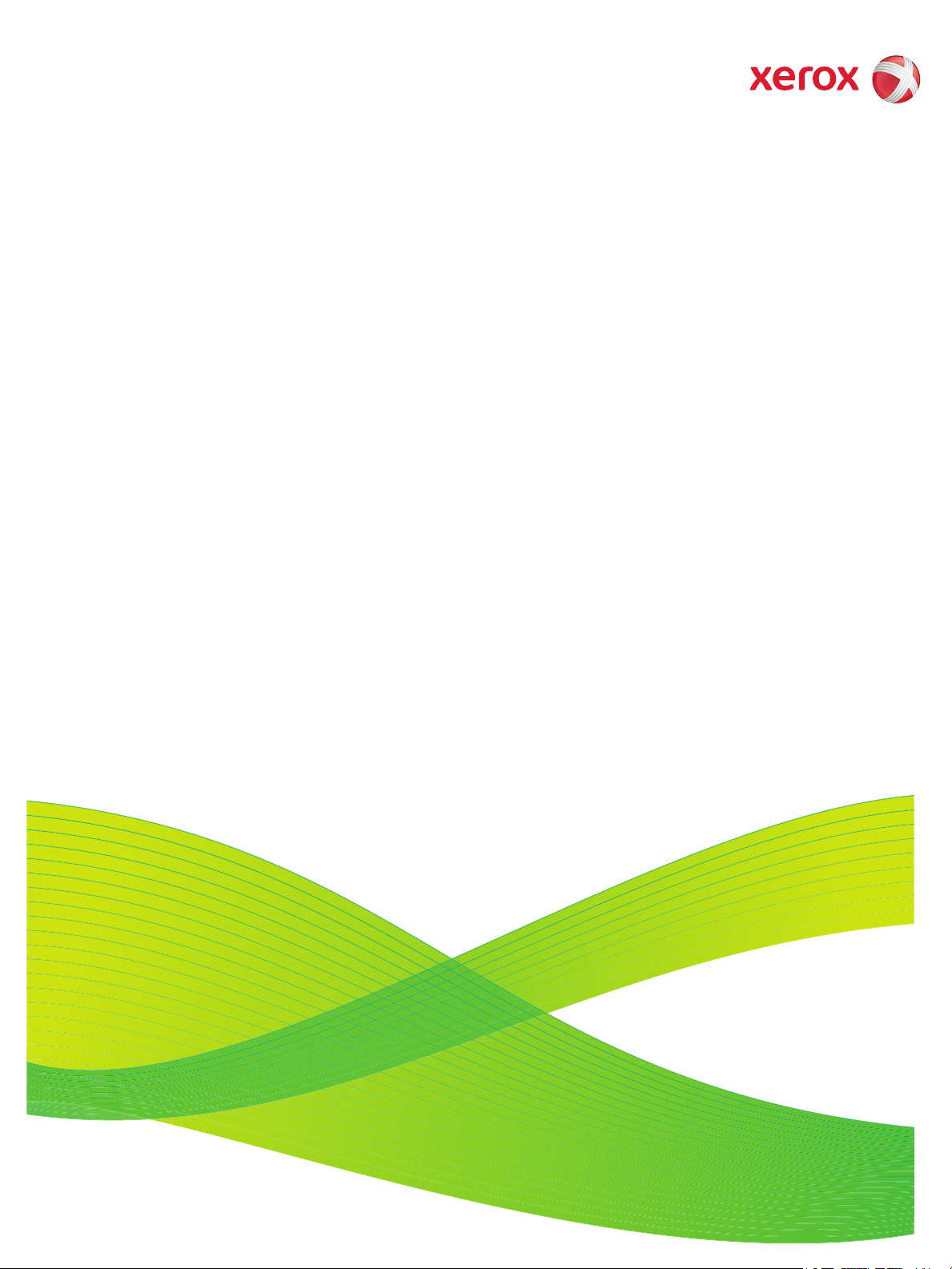
Version 2.0
09 2009
Xerox ColorQube™ 9201/9202/9203
Guide de l'administrateur
Page 2
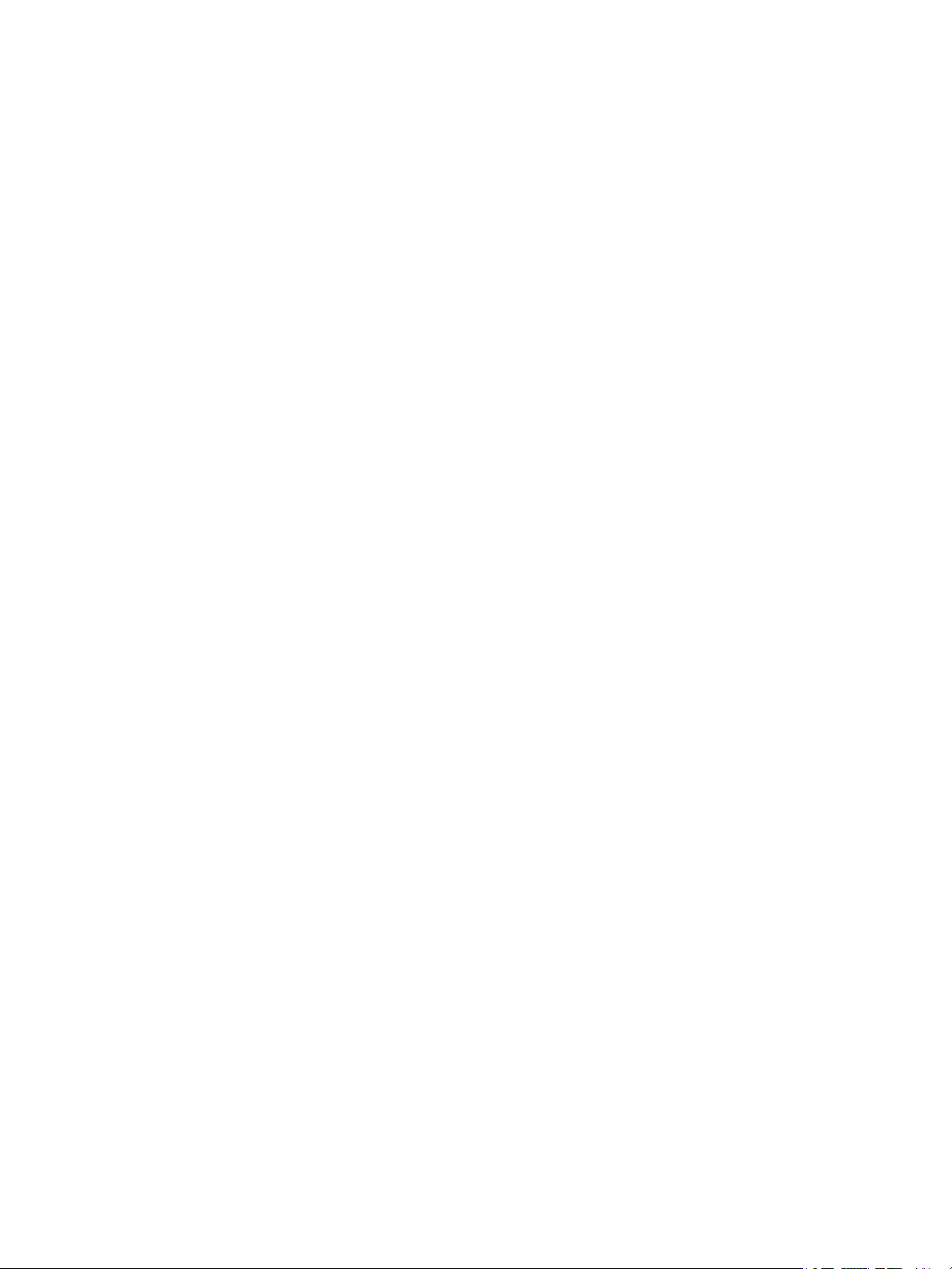
© 2009 Xerox Corporation. Tous droits réservés. Xerox® et le symbole sphérique représentant la connectivité sont des marques de
commerce de Xerox Corporation aux États-Unis et/ou dans d'autres pays.
Tous les autres noms et marques de produit sont reconnus comme tels par la présente mention.
Le présent document est régulièrement modifié. Les mises à jour techniques et les corrections typographiques seront apportées dans
les versions ultérieures.
Version du document:
2.0 (09/09).
Page 3
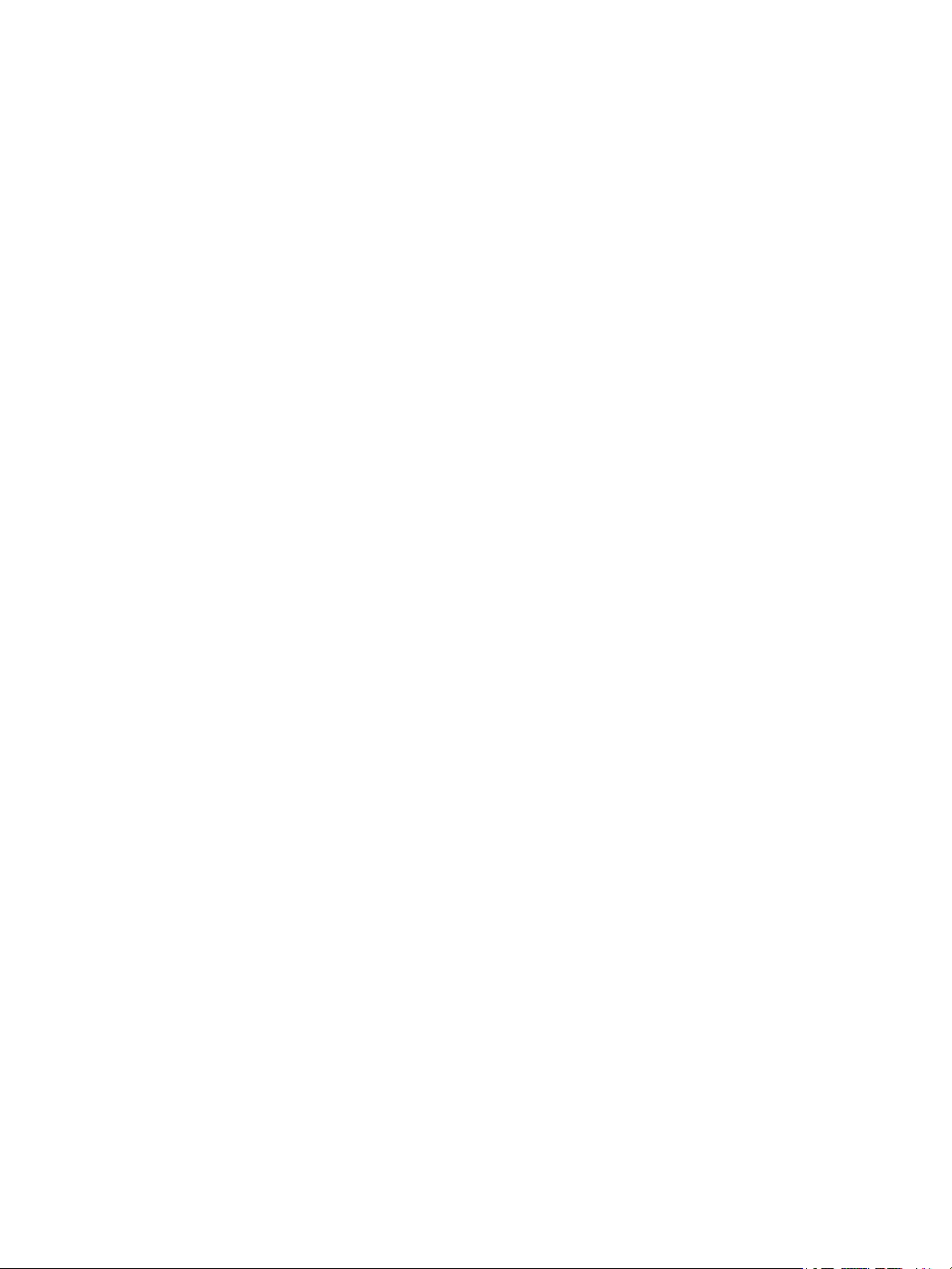
Table des matières
1Introduction
Série Xerox ColorQube™ . . . . . . . . . . . . . . . . . . . . . . . . . . . . . . . . . . . . . . . . . . . . . . . . . . . . . . . . . . . . . . . . . 10
Sources d'information connexes. . . . . . . . . . . . . . . . . . . . . . . . . . . . . . . . . . . . . . . . . . . . . . . . . . . . . . 11
Centre Services Xerox . . . . . . . . . . . . . . . . . . . . . . . . . . . . . . . . . . . . . . . . . . . . . . . . . . . . . . . . . . . . . . . . 11
2 Connexion du périphérique et installation rapide
Vue avant . . . . . . . . . . . . . . . . . . . . . . . . . . . . . . . . . . . . . . . . . . . . . . . . . . . . . . . . . . . . . . . . . . . . . . . . . . . . . . 14
Vue arrière. . . . . . . . . . . . . . . . . . . . . . . . . . . . . . . . . . . . . . . . . . . . . . . . . . . . . . . . . . . . . . . . . . . . . . . . . . . . . . 15
Insertion de la carte SIM. . . . . . . . . . . . . . . . . . . . . . . . . . . . . . . . . . . . . . . . . . . . . . . . . . . . . . . . . . . . . 15
Présentation du panneau de commande . . . . . . . . . . . . . . . . . . . . . . . . . . . . . . . . . . . . . . . . . . . . . . 16
Connexion initiale . . . . . . . . . . . . . . . . . . . . . . . . . . . . . . . . . . . . . . . . . . . . . . . . . . . . . . . . . . . . . . . . . . . 16
Assistant d’installation. . . . . . . . . . . . . . . . . . . . . . . . . . . . . . . . . . . . . . . . . . . . . . . . . . . . . . . . . . . . . . . 16
Page de présentation . . . . . . . . . . . . . . . . . . . . . . . . . . . . . . . . . . . . . . . . . . . . . . . . . . . . . . . . . . . . . . . . 18
Configuration Ethernet . . . . . . . . . . . . . . . . . . . . . . . . . . . . . . . . . . . . . . . . . . . . . . . . . . . . . . . . . . . . . . 19
Activation de TCP/IP et HTTP sur le périphérique . . . . . . . . . . . . . . . . . . . . . . . . . . . . . . . . . . . . . . 20
Services Internet . . . . . . . . . . . . . . . . . . . . . . . . . . . . . . . . . . . . . . . . . . . . . . . . . . . . . . . . . . . . . . . . . . . . . . . . 21
Configuration système. . . . . . . . . . . . . . . . . . . . . . . . . . . . . . . . . . . . . . . . . . . . . . . . . . . . . . . . . . . . . . . 21
Vérification de l'adresse IP. . . . . . . . . . . . . . . . . . . . . . . . . . . . . . . . . . . . . . . . . . . . . . . . . . . . . . . . . . . 21
Définition de la description du périphérique . . . . . . . . . . . . . . . . . . . . . . . . . . . . . . . . . . . . . . . . . . . 25
Activation des services . . . . . . . . . . . . . . . . . . . . . . . . . . . . . . . . . . . . . . . . . . . . . . . . . . . . . . . . . . . . . . . 25
Installation des pilotes d'imprimante . . . . . . . . . . . . . . . . . . . . . . . . . . . . . . . . . . . . . . . . . . . . . . . . . 26
Configuration des services . . . . . . . . . . . . . . . . . . . . . . . . . . . . . . . . . . . . . . . . . . . . . . . . . . . . . . . . . . . 26
3 Configuration générale
Mot de passe de l'administrateur. . . . . . . . . . . . . . . . . . . . . . . . . . . . . . . . . . . . . . . . . . . . . . . . . . . . . . . . . 27
Nouveau mot de passe administrateur. . . . . . . . . . . . . . . . . . . . . . . . . . . . . . . . . . . . . . . . . . . . . . . . 27
Page Configuration. . . . . . . . . . . . . . . . . . . . . . . . . . . . . . . . . . . . . . . . . . . . . . . . . . . . . . . . . . . . . . . . . . 28
Configuration des protocoles d'impression . . . . . . . . . . . . . . . . . . . . . . . . . . . . . . . . . . . . . . . . . . . . 30
Clonage. . . . . . . . . . . . . . . . . . . . . . . . . . . . . . . . . . . . . . . . . . . . . . . . . . . . . . . . . . . . . . . . . . . . . . . . . . . . . 31
Date et heure . . . . . . . . . . . . . . . . . . . . . . . . . . . . . . . . . . . . . . . . . . . . . . . . . . . . . . . . . . . . . . . . . . . . . . . 33
Paramètres image . . . . . . . . . . . . . . . . . . . . . . . . . . . . . . . . . . . . . . . . . . . . . . . . . . . . . . . . . . . . . . . . . . . 35
Suppression des travaux . . . . . . . . . . . . . . . . . . . . . . . . . . . . . . . . . . . . . . . . . . . . . . . . . . . . . . . . . . . . . 39
Internationalisation . . . . . . . . . . . . . . . . . . . . . . . . . . . . . . . . . . . . . . . . . . . . . . . . . . . . . . . . . . . . . . . . . 39
Configuration des services extensibles . . . . . . . . . . . . . . . . . . . . . . . . . . . . . . . . . . . . . . . . . . . . . . . . 40
SMart eSolutions . . . . . . . . . . . . . . . . . . . . . . . . . . . . . . . . . . . . . . . . . . . . . . . . . . . . . . . . . . . . . . . . . . . . 41
Économie d'énergie . . . . . . . . . . . . . . . . . . . . . . . . . . . . . . . . . . . . . . . . . . . . . . . . . . . . . . . . . . . . . . . . . 45
Journaux réseau. . . . . . . . . . . . . . . . . . . . . . . . . . . . . . . . . . . . . . . . . . . . . . . . . . . . . . . . . . . . . . . . . . . . . 47
Avertissements . . . . . . . . . . . . . . . . . . . . . . . . . . . . . . . . . . . . . . . . . . . . . . . . . . . . . . . . . . . . . . . . . . . . . . 48
Facturation et compteurs d'utilisation . . . . . . . . . . . . . . . . . . . . . . . . . . . . . . . . . . . . . . . . . . . . . . . . 52
Page de garde. . . . . . . . . . . . . . . . . . . . . . . . . . . . . . . . . . . . . . . . . . . . . . . . . . . . . . . . . . . . . . . . . . . . . . . 53
Enregistrement et réimpression de travaux . . . . . . . . . . . . . . . . . . . . . . . . . . . . . . . . . . . . . . . . . . . . 54
En ligne / Hors ligne. . . . . . . . . . . . . . . . . . . . . . . . . . . . . . . . . . . . . . . . . . . . . . . . . . . . . . . . . . . . . . . . . . 55
Xerox ColorQube™ 9201/9202/9203
Guide de l'administrateur
3
Page 4
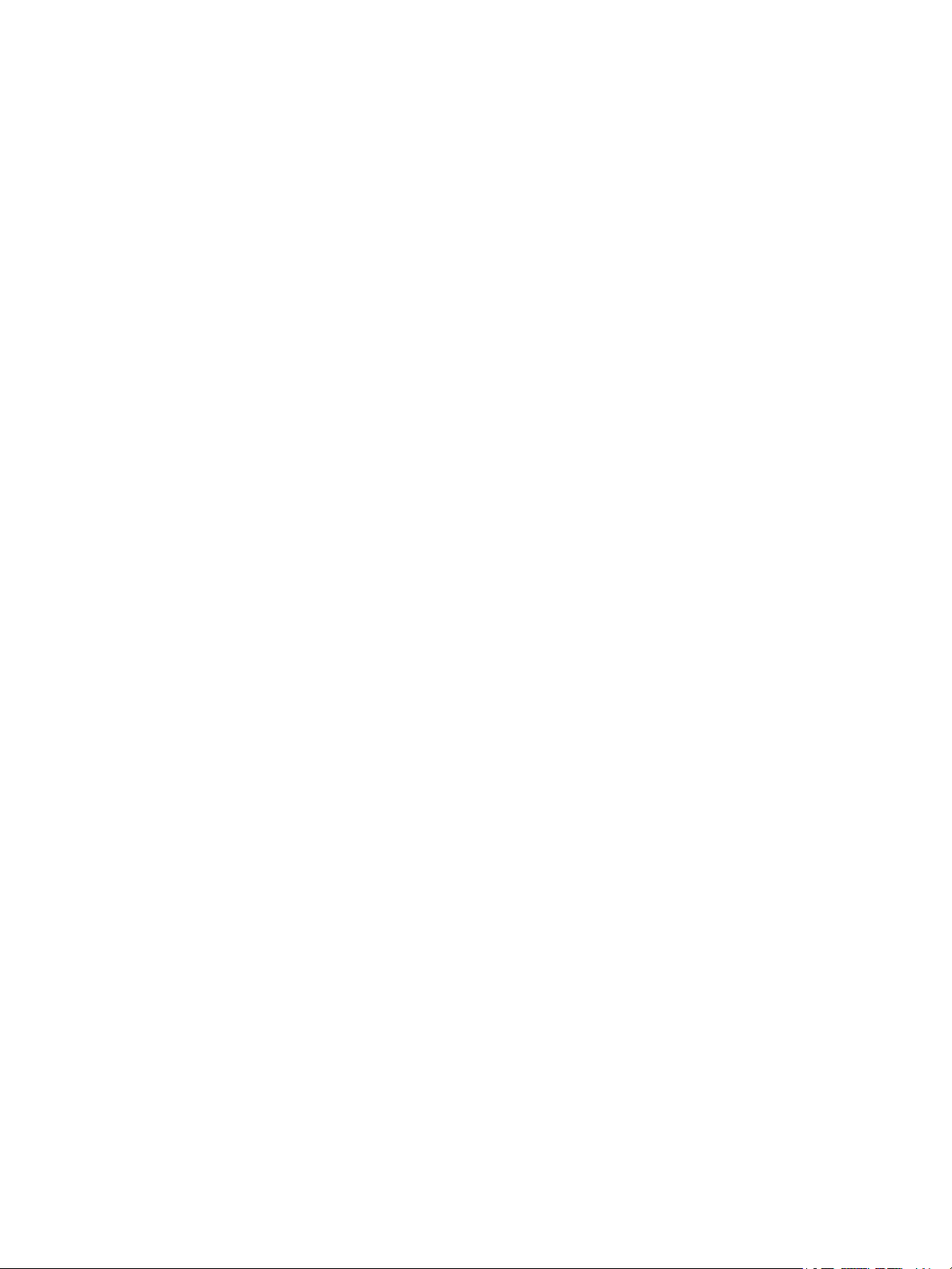
Table des matières
Kit d'interface auxiliaire. . . . . . . . . . . . . . . . . . . . . . . . . . . . . . . . . . . . . . . . . . . . . . . . . . . . . . . . . . . . . . 56
SNMP (Simple Network Management Protocol) . . . . . . . . . . . . . . . . . . . . . . . . . . . . . . . . . . . . . . . 56
Mise à niveau du logiciel par le biais d'une connexion réseau. . . . . . . . . . . . . . . . . . . . . . . . . . . 58
4 Services Internet
État . . . . . . . . . . . . . . . . . . . . . . . . . . . . . . . . . . . . . . . . . . . . . . . . . . . . . . . . . . . . . . . . . . . . . . . . . . . . . . . . 64
Consommables. . . . . . . . . . . . . . . . . . . . . . . . . . . . . . . . . . . . . . . . . . . . . . . . . . . . . . . . . . . . . . . . . . . . . . 66
Travaux. . . . . . . . . . . . . . . . . . . . . . . . . . . . . . . . . . . . . . . . . . . . . . . . . . . . . . . . . . . . . . . . . . . . . . . . . . . . . 67
Impression . . . . . . . . . . . . . . . . . . . . . . . . . . . . . . . . . . . . . . . . . . . . . . . . . . . . . . . . . . . . . . . . . . . . . . . . . . 69
Propriétés . . . . . . . . . . . . . . . . . . . . . . . . . . . . . . . . . . . . . . . . . . . . . . . . . . . . . . . . . . . . . . . . . . . . . . . . . . . 70
Configuration générale . . . . . . . . . . . . . . . . . . . . . . . . . . . . . . . . . . . . . . . . . . . . . . . . . . . . . . . . . . . . . . 71
Configuration d'Ethernet au moyen des Services Internet. . . . . . . . . . . . . . . . . . . . . . . . . . . . . . 71
Support . . . . . . . . . . . . . . . . . . . . . . . . . . . . . . . . . . . . . . . . . . . . . . . . . . . . . . . . . . . . . . . . . . . . . . . . . . . . . 72
Autres fonctions et services . . . . . . . . . . . . . . . . . . . . . . . . . . . . . . . . . . . . . . . . . . . . . . . . . . . . . . . . . . 72
5 Installation réseau
Paramètres TCP/IP . . . . . . . . . . . . . . . . . . . . . . . . . . . . . . . . . . . . . . . . . . . . . . . . . . . . . . . . . . . . . . . . . . . . . . 74
Configuration de l'adressage statique sur le périphérique . . . . . . . . . . . . . . . . . . . . . . . . . . . . . . 74
Configuration de l'adressage dynamique . . . . . . . . . . . . . . . . . . . . . . . . . . . . . . . . . . . . . . . . . . . . . 76
IPv4 . . . . . . . . . . . . . . . . . . . . . . . . . . . . . . . . . . . . . . . . . . . . . . . . . . . . . . . . . . . . . . . . . . . . . . . . . . . . . . . . 77
IPv6 . . . . . . . . . . . . . . . . . . . . . . . . . . . . . . . . . . . . . . . . . . . . . . . . . . . . . . . . . . . . . . . . . . . . . . . . . . . . . . . . 79
Protocole SNMP . . . . . . . . . . . . . . . . . . . . . . . . . . . . . . . . . . . . . . . . . . . . . . . . . . . . . . . . . . . . . . . . . . . . . 85
Protocole SSDP . . . . . . . . . . . . . . . . . . . . . . . . . . . . . . . . . . . . . . . . . . . . . . . . . . . . . . . . . . . . . . . . . . . . . . 90
Réseaux Microsoft. . . . . . . . . . . . . . . . . . . . . . . . . . . . . . . . . . . . . . . . . . . . . . . . . . . . . . . . . . . . . . . . . . . 90
AppleTalk . . . . . . . . . . . . . . . . . . . . . . . . . . . . . . . . . . . . . . . . . . . . . . . . . . . . . . . . . . . . . . . . . . . . . . . . . . . 92
Windows XP . . . . . . . . . . . . . . . . . . . . . . . . . . . . . . . . . . . . . . . . . . . . . . . . . . . . . . . . . . . . . . . . . . . . . . . . . . . . 96
Configuration des paramètres TCP/IP et SLP . . . . . . . . . . . . . . . . . . . . . . . . . . . . . . . . . . . . . . . . . . 96
Apple Talk . . . . . . . . . . . . . . . . . . . . . . . . . . . . . . . . . . . . . . . . . . . . . . . . . . . . . . . . . . . . . . . . . . . . . . . . . 103
NetWare. . . . . . . . . . . . . . . . . . . . . . . . . . . . . . . . . . . . . . . . . . . . . . . . . . . . . . . . . . . . . . . . . . . . . . . . . . . 108
AS400 - Impression TCP/IP brute sur le port 9100 (CRTDEVPRT). . . . . . . . . . . . . . . . . . . . . . . 110
UNIX . . . . . . . . . . . . . . . . . . . . . . . . . . . . . . . . . . . . . . . . . . . . . . . . . . . . . . . . . . . . . . . . . . . . . . . . . . . . . . 113
6 Pilotes d'imprimante
Windows 2000/2003 Server. . . . . . . . . . . . . . . . . . . . . . . . . . . . . . . . . . . . . . . . . . . . . . . . . . . . . . . . . . . . . 122
Programme d'installation des imprimantes Xerox . . . . . . . . . . . . . . . . . . . . . . . . . . . . . . . . . . . . 122
Windows 2000 Professionnel. . . . . . . . . . . . . . . . . . . . . . . . . . . . . . . . . . . . . . . . . . . . . . . . . . . . . . . . . . . . 125
Programme d'installation des imprimantes Xerox . . . . . . . . . . . . . . . . . . . . . . . . . . . . . . . . . . . . 125
Windows XP . . . . . . . . . . . . . . . . . . . . . . . . . . . . . . . . . . . . . . . . . . . . . . . . . . . . . . . . . . . . . . . . . . . . . . . . . . . 128
Programme d'installation des imprimantes Xerox . . . . . . . . . . . . . . . . . . . . . . . . . . . . . . . . . . . . 128
Windows Vista . . . . . . . . . . . . . . . . . . . . . . . . . . . . . . . . . . . . . . . . . . . . . . . . . . . . . . . . . . . . . . . . . . . . . . . . . 131
Programme d'installation des imprimantes Xerox . . . . . . . . . . . . . . . . . . . . . . . . . . . . . . . . . . . . 131
Apple Macintosh 10.X . . . . . . . . . . . . . . . . . . . . . . . . . . . . . . . . . . . . . . . . . . . . . . . . . . . . . . . . . . . . . . . . . . 134
4
Xerox ColorQube™ 9201/9202/9203
Guide de l'administrateur
Page 5
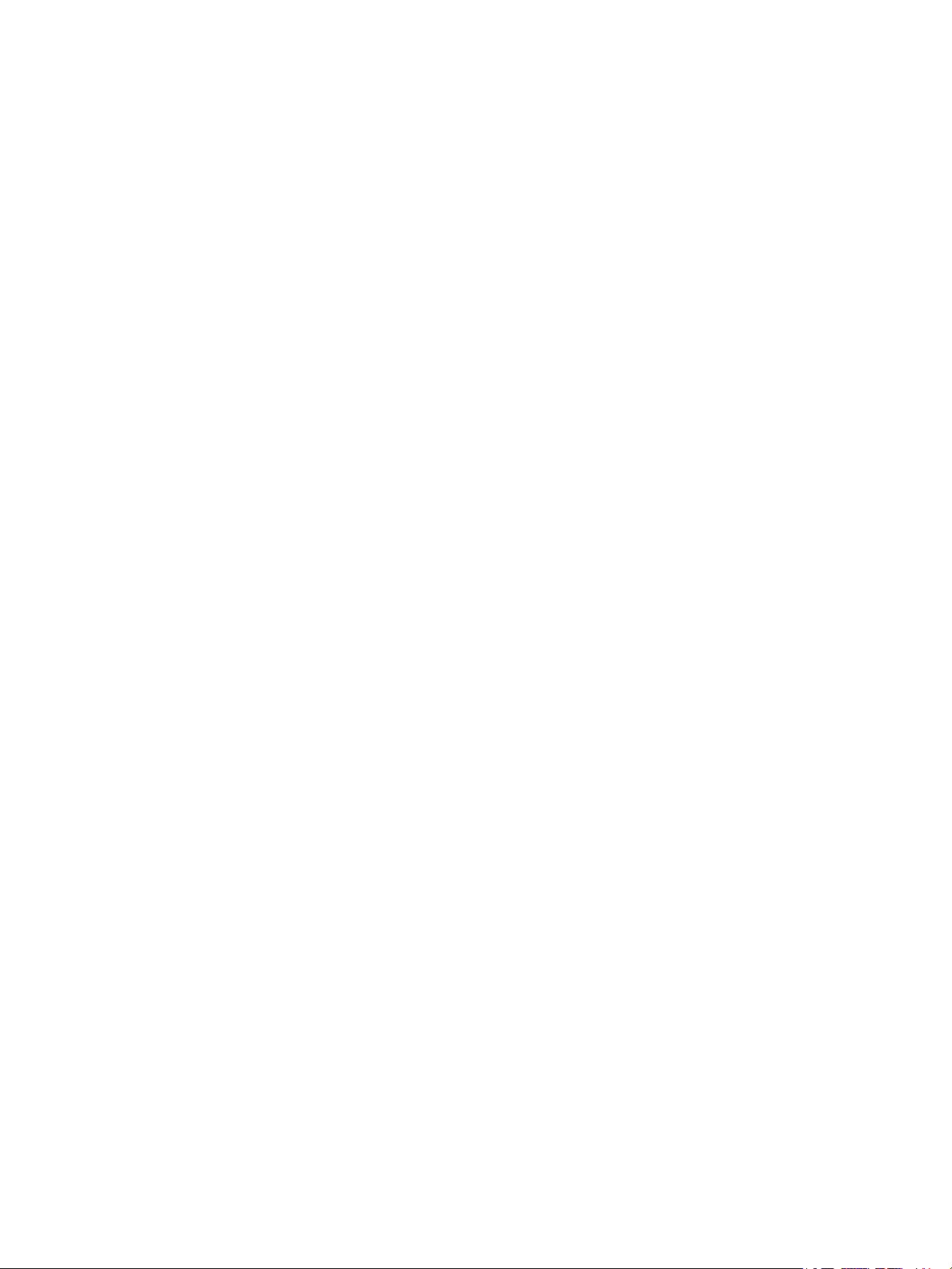
Table des matières
7 Authentification
Mode d'authentification - Présentation . . . . . . . . . . . . . . . . . . . . . . . . . . . . . . . . . . . . . . . . . . . . . . 137
Configuration de l'authentification. . . . . . . . . . . . . . . . . . . . . . . . . . . . . . . . . . . . . . . . . . . . . . . . . . 138
Configuration de l'authentification (authentification réseau) . . . . . . . . . . . . . . . . . . . . . . . . . 139
Xerox Secure Access . . . . . . . . . . . . . . . . . . . . . . . . . . . . . . . . . . . . . . . . . . . . . . . . . . . . . . . . . . . . . . . . 153
8Sécurité
Informations sur la sécurité . . . . . . . . . . . . . . . . . . . . . . . . . . . . . . . . . . . . . . . . . . . . . . . . . . . . . . . . . . . . . 160
Cryptage des données utilisateur. . . . . . . . . . . . . . . . . . . . . . . . . . . . . . . . . . . . . . . . . . . . . . . . . . . . . . . . 160
Base de données des informations utilisateur . . . . . . . . . . . . . . . . . . . . . . . . . . . . . . . . . . . . . . . . 160
Mot de passe de l'administrateur. . . . . . . . . . . . . . . . . . . . . . . . . . . . . . . . . . . . . . . . . . . . . . . . . . . . 163
Filtrage IP. . . . . . . . . . . . . . . . . . . . . . . . . . . . . . . . . . . . . . . . . . . . . . . . . . . . . . . . . . . . . . . . . . . . . . . . . . 164
Liste de contrôle. . . . . . . . . . . . . . . . . . . . . . . . . . . . . . . . . . . . . . . . . . . . . . . . . . . . . . . . . . . . . . . . . . . . 166
Gestion du certificat numérique de la machine . . . . . . . . . . . . . . . . . . . . . . . . . . . . . . . . . . . . . . . 169
IP Sec. . . . . . . . . . . . . . . . . . . . . . . . . . . . . . . . . . . . . . . . . . . . . . . . . . . . . . . . . . . . . . . . . . . . . . . . . . . . . . 173
Autorités de certification de confiance. . . . . . . . . . . . . . . . . . . . . . . . . . . . . . . . . . . . . . . . . . . . . . . . . . . 179
Accès à l'écran des autorités de certification de confiance . . . . . . . . . . . . . . . . . . . . . . . . . . . . 179
802.1X . . . . . . . . . . . . . . . . . . . . . . . . . . . . . . . . . . . . . . . . . . . . . . . . . . . . . . . . . . . . . . . . . . . . . . . . . . . . . . . . 181
Nettoyage à la demande . . . . . . . . . . . . . . . . . . . . . . . . . . . . . . . . . . . . . . . . . . . . . . . . . . . . . . . . . . . . . . . 184
Présentation . . . . . . . . . . . . . . . . . . . . . . . . . . . . . . . . . . . . . . . . . . . . . . . . . . . . . . . . . . . . . . . . . . . . . . . 184
Nettoyage immédiat . . . . . . . . . . . . . . . . . . . . . . . . . . . . . . . . . . . . . . . . . . . . . . . . . . . . . . . . . . . . . . . . . . . 188
Présentation . . . . . . . . . . . . . . . . . . . . . . . . . . . . . . . . . . . . . . . . . . . . . . . . . . . . . . . . . . . . . . . . . . . . . . . 188
Mots de passe PostScript®. . . . . . . . . . . . . . . . . . . . . . . . . . . . . . . . . . . . . . . . . . . . . . . . . . . . . . . . . . . . . . 190
9 Numérisation par flux de travail
Numérisation par flux de travail - Authentification de l'utilisateur . . . . . . . . . . . . . . . . . . . . . 191
Liste de contrôle. . . . . . . . . . . . . . . . . . . . . . . . . . . . . . . . . . . . . . . . . . . . . . . . . . . . . . . . . . . . . . . . . . . . 192
Configuration des paramètres généraux . . . . . . . . . . . . . . . . . . . . . . . . . . . . . . . . . . . . . . . . . . . . . 192
Configuration d'un espace d'archivage des fichiers . . . . . . . . . . . . . . . . . . . . . . . . . . . . . . . . . . . 193
Configuration des serveurs de validation . . . . . . . . . . . . . . . . . . . . . . . . . . . . . . . . . . . . . . . . . . . . . 202
Services de numérisation Web. . . . . . . . . . . . . . . . . . . . . . . . . . . . . . . . . . . . . . . . . . . . . . . . . . . . . . . 204
Configuration du modèle par défaut. . . . . . . . . . . . . . . . . . . . . . . . . . . . . . . . . . . . . . . . . . . . . . . . . 205
Affichage des paramètres. . . . . . . . . . . . . . . . . . . . . . . . . . . . . . . . . . . . . . . . . . . . . . . . . . . . . . . . . . . 214
Mise à jour de la liste des modèles. . . . . . . . . . . . . . . . . . . . . . . . . . . . . . . . . . . . . . . . . . . . . . . . . . . 215
Attribution de noms de fichier personnalisés . . . . . . . . . . . . . . . . . . . . . . . . . . . . . . . . . . . . . . . . . 215
Configuration de l'espace d'archivage distant des groupes de modèles . . . . . . . . . . . . . . . . 217
10 Numérisation vers le répertoire principal
Liste de contrôle. . . . . . . . . . . . . . . . . . . . . . . . . . . . . . . . . . . . . . . . . . . . . . . . . . . . . . . . . . . . . . . . . . . . 221
Activation et configuration de la fonction Numériser vers le répertoire principal . . . . . . . . 222
Xerox ColorQube™ 9201/9202/9203
Guide de l'administrateur
5
Page 6
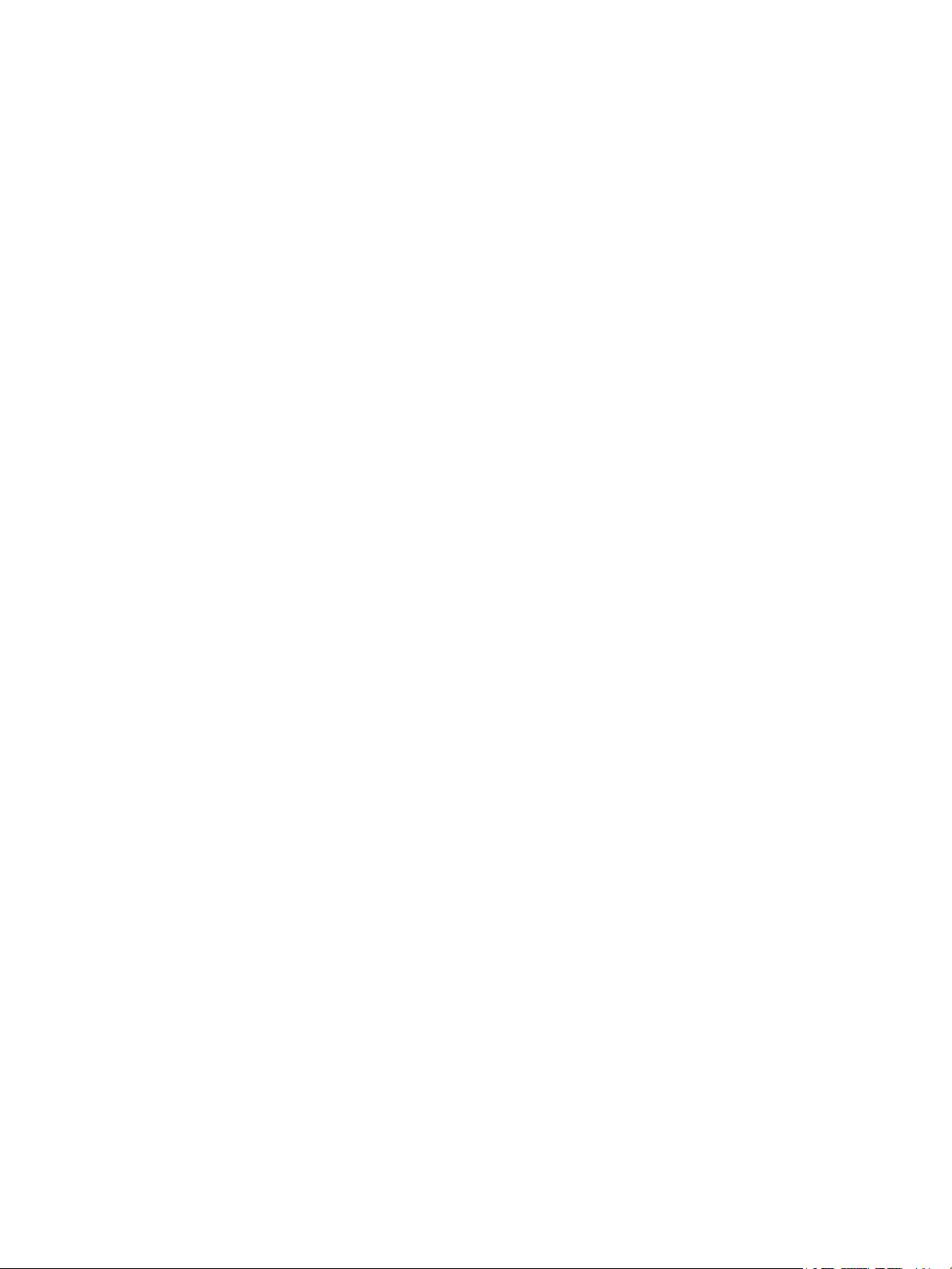
Table des matières
11 Numérisation vers une boîte aux lettres
Liste de contrôle. . . . . . . . . . . . . . . . . . . . . . . . . . . . . . . . . . . . . . . . . . . . . . . . . . . . . . . . . . . . . . . . . . . . 225
Activation de la fonction de numérisation vers une boîte aux lettres . . . . . . . . . . . . . . . . . . . 225
Création d'une boîte aux lettres . . . . . . . . . . . . . . . . . . . . . . . . . . . . . . . . . . . . . . . . . . . . . . . . . . . . . 226
Personnalisation ou modification des paramètres . . . . . . . . . . . . . . . . . . . . . . . . . . . . . . . . . . . . 227
Configuration de la fonction de numérisation vers une boîte aux lettres. . . . . . . . . . . . . . . . 233
12 Courrier électronique
Adresses électroniques. . . . . . . . . . . . . . . . . . . . . . . . . . . . . . . . . . . . . . . . . . . . . . . . . . . . . . . . . . . . . . 239
Courrier électronique - Authentification . . . . . . . . . . . . . . . . . . . . . . . . . . . . . . . . . . . . . . . . . . . . . . 239
Configuration des carnets d'adresses public et interne (LDAP). . . . . . . . . . . . . . . . . . . . . . . . . 245
Adressage LDAP - Carnet d'adresses interne. . . . . . . . . . . . . . . . . . . . . . . . . . . . . . . . . . . . . . . . . . 246
Carnet d'adresses public . . . . . . . . . . . . . . . . . . . . . . . . . . . . . . . . . . . . . . . . . . . . . . . . . . . . . . . . . . . . 249
13 Fax Internet
Utilisation de documents multiformats . . . . . . . . . . . . . . . . . . . . . . . . . . . . . . . . . . . . . . . . . . . . . . 255
Adresses de fax Internet . . . . . . . . . . . . . . . . . . . . . . . . . . . . . . . . . . . . . . . . . . . . . . . . . . . . . . . . . . . . 255
Fax Internet - Authentification et autorisation . . . . . . . . . . . . . . . . . . . . . . . . . . . . . . . . . . . . . . . 255
Liste de contrôle. . . . . . . . . . . . . . . . . . . . . . . . . . . . . . . . . . . . . . . . . . . . . . . . . . . . . . . . . . . . . . . . . . . . 256
Activation de la fonction Fax Internet . . . . . . . . . . . . . . . . . . . . . . . . . . . . . . . . . . . . . . . . . . . . . . . 256
14 Fax local
Liste de contrôle. . . . . . . . . . . . . . . . . . . . . . . . . . . . . . . . . . . . . . . . . . . . . . . . . . . . . . . . . . . . . . . . . . . . 265
Configuration des valeurs par défaut de fax. . . . . . . . . . . . . . . . . . . . . . . . . . . . . . . . . . . . . . . . . . 269
15 Fax serveur
Fax serveur - Authentification et autorisation. . . . . . . . . . . . . . . . . . . . . . . . . . . . . . . . . . . . . . . . . 281
Configuration d'un espace d'archivage de télécopies sur le serveur . . . . . . . . . . . . . . . . . . . . 282
16 Télécopie LAN (Fax LAN)
Liste de contrôle. . . . . . . . . . . . . . . . . . . . . . . . . . . . . . . . . . . . . . . . . . . . . . . . . . . . . . . . . . . . . . . . . . . . 291
Activation de la fonction de télécopie LAN (Fax LAN) dans le pilote d'imprimante pour
Windows. . . . . . . . . . . . . . . . . . . . . . . . . . . . . . . . . . . . . . . . . . . . . . . . . . . . . . . . . . . . . . . . . . . . . . . . . . . 291
Utilisation de la fonction Télécopie LAN (Fax LAN) . . . . . . . . . . . . . . . . . . . . . . . . . . . . . . . . . . . 292
17 Réimpression des travaux enregistrés
Liste de contrôle. . . . . . . . . . . . . . . . . . . . . . . . . . . . . . . . . . . . . . . . . . . . . . . . . . . . . . . . . . . . . . . . . . . . 297
Activation de la fonction de réimpression . . . . . . . . . . . . . . . . . . . . . . . . . . . . . . . . . . . . . . . . . . . . 297
Sauvegarde des travaux . . . . . . . . . . . . . . . . . . . . . . . . . . . . . . . . . . . . . . . . . . . . . . . . . . . . . . . . . . . . 299
Restauration des travaux. . . . . . . . . . . . . . . . . . . . . . . . . . . . . . . . . . . . . . . . . . . . . . . . . . . . . . . . . . . . 300
Gestion des dossiers . . . . . . . . . . . . . . . . . . . . . . . . . . . . . . . . . . . . . . . . . . . . . . . . . . . . . . . . . . . . . . . . 301
Enregistrement d'un travail . . . . . . . . . . . . . . . . . . . . . . . . . . . . . . . . . . . . . . . . . . . . . . . . . . . . . . . . . 302
18 Services personnalisés
Options de validation. . . . . . . . . . . . . . . . . . . . . . . . . . . . . . . . . . . . . . . . . . . . . . . . . . . . . . . . . . . . . . . . . . . 305
6
Xerox ColorQube™ 9201/9202/9203
Guide de l'administrateur
Page 7
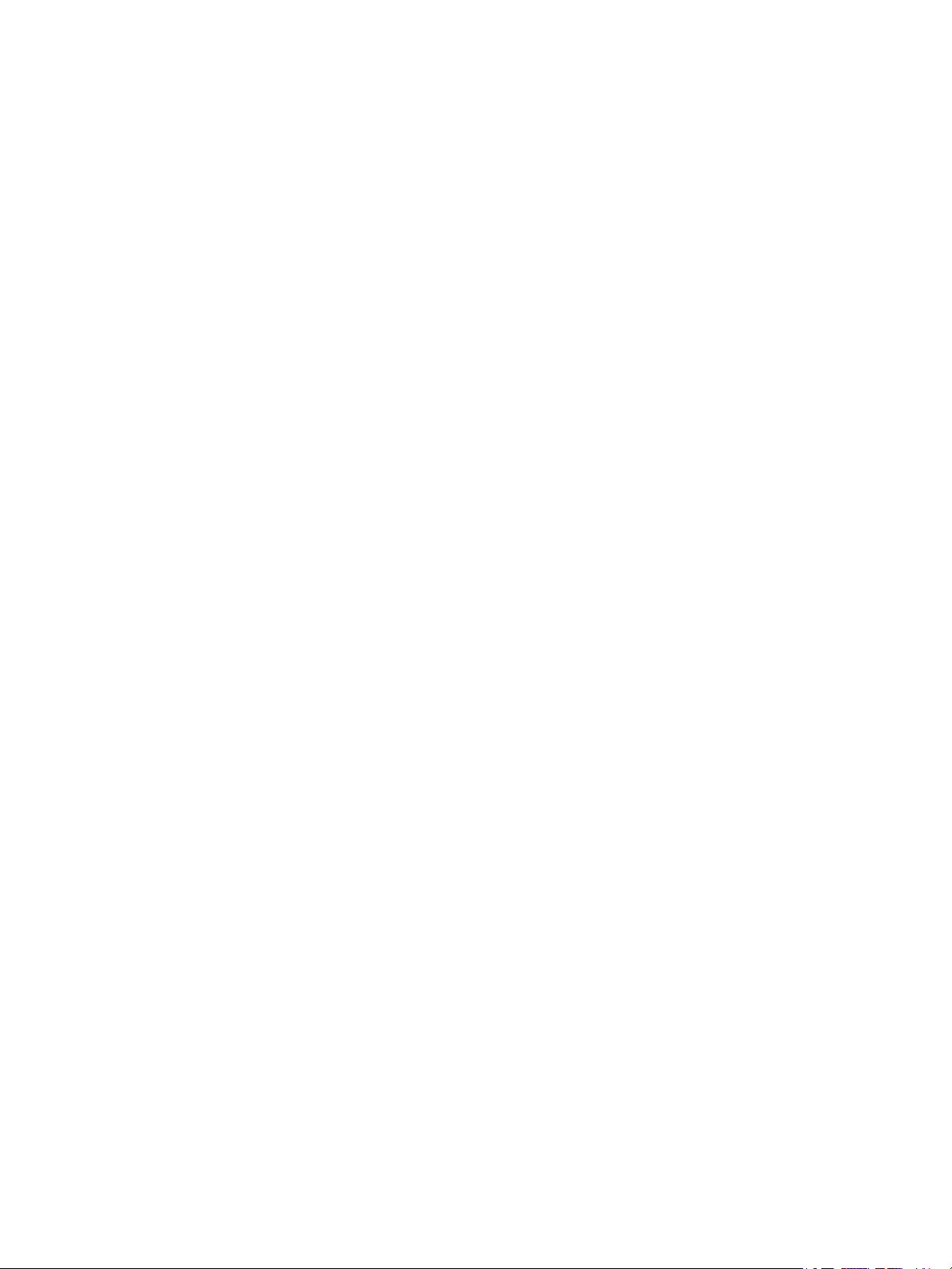
Table des matières
19 Configuration des services extensibles
Liste de contrôle. . . . . . . . . . . . . . . . . . . . . . . . . . . . . . . . . . . . . . . . . . . . . . . . . . . . . . . . . . . . . . . . . . . . 307
20 WSD (Web Services for Devices)
Activation de la fonction WSD (Web Services for Devices). . . . . . . . . . . . . . . . . . . . . . . . . . . . . . . . . 311
21 Comptabilité standard Xerox
Liste de contrôle. . . . . . . . . . . . . . . . . . . . . . . . . . . . . . . . . . . . . . . . . . . . . . . . . . . . . . . . . . . . . . . . . . . . 314
Activation de la fonction de comptabilité standard Xerox . . . . . . . . . . . . . . . . . . . . . . . . . . . . . 314
Création d'un compte général. . . . . . . . . . . . . . . . . . . . . . . . . . . . . . . . . . . . . . . . . . . . . . . . . . . . . . . 317
22 Comptabilité réseau
Liste de contrôle. . . . . . . . . . . . . . . . . . . . . . . . . . . . . . . . . . . . . . . . . . . . . . . . . . . . . . . . . . . . . . . . . . . . 323
Activation et configuration de la comptabilité réseau . . . . . . . . . . . . . . . . . . . . . . . . . . . . . . . . . 324
23 Xerox Secure Access
Secure Access et comptabilité . . . . . . . . . . . . . . . . . . . . . . . . . . . . . . . . . . . . . . . . . . . . . . . . . . . . . . . 329
24 Mise à niveau du logiciel
Quand effectuer une mise à niveau du logiciel ? . . . . . . . . . . . . . . . . . . . . . . . . . . . . . . . . . . . . . . 337
Comment effectuer une mise à niveau ? . . . . . . . . . . . . . . . . . . . . . . . . . . . . . . . . . . . . . . . . . . . . . 337
Mise à niveau par le biais des Services Internet . . . . . . . . . . . . . . . . . . . . . . . . . . . . . . . . . . . . . . . 338
25 Résolution des incidents
Résolution des incidents : Numérisation par flux de travail . . . . . . . . . . . . . . . . . . . . . . . . . . . . 341
Résolution des incidents : Courrier électronique. . . . . . . . . . . . . . . . . . . . . . . . . . . . . . . . . . . . . . . 343
Résolution des incidents : Fax Internet . . . . . . . . . . . . . . . . . . . . . . . . . . . . . . . . . . . . . . . . . . . . . . . 345
Résolution des incidents : Fax serveur . . . . . . . . . . . . . . . . . . . . . . . . . . . . . . . . . . . . . . . . . . . . . . . . 347
Résolution des incidents : Fax local . . . . . . . . . . . . . . . . . . . . . . . . . . . . . . . . . . . . . . . . . . . . . . . . . . 349
Résolution des incidents : Comptabilité réseau . . . . . . . . . . . . . . . . . . . . . . . . . . . . . . . . . . . . . . . 350
Utilitaire de gestion des polices et Unicode. . . . . . . . . . . . . . . . . . . . . . . . . . . . . . . . . . . . . . . . . . . 352
Index
Xerox ColorQube™ 9201/9202/9203
Guide de l'administrateur
7
Page 8
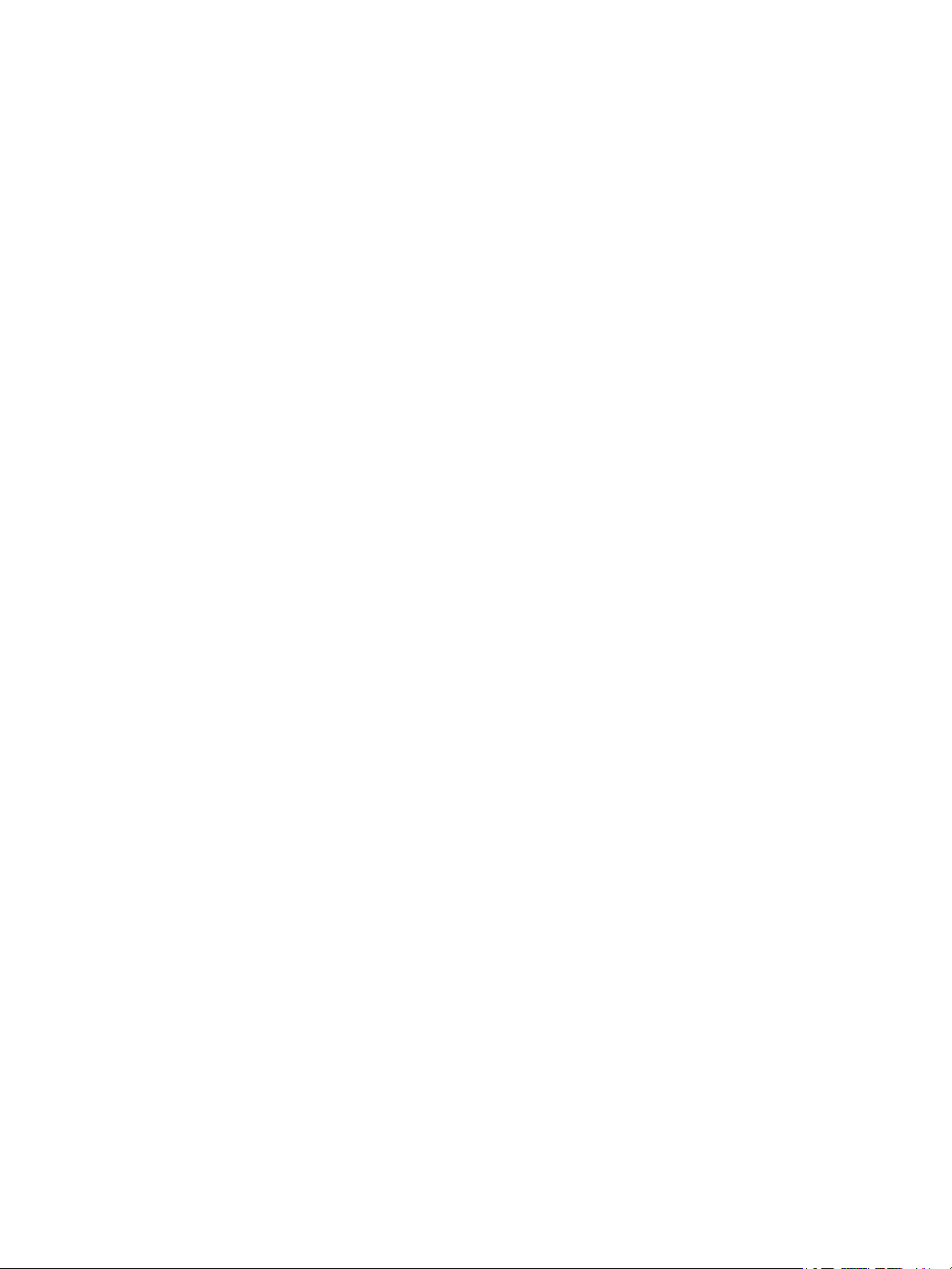
Table des matières
8
Xerox ColorQube™ 9201/9202/9203
Guide de l'administrateur
Page 9
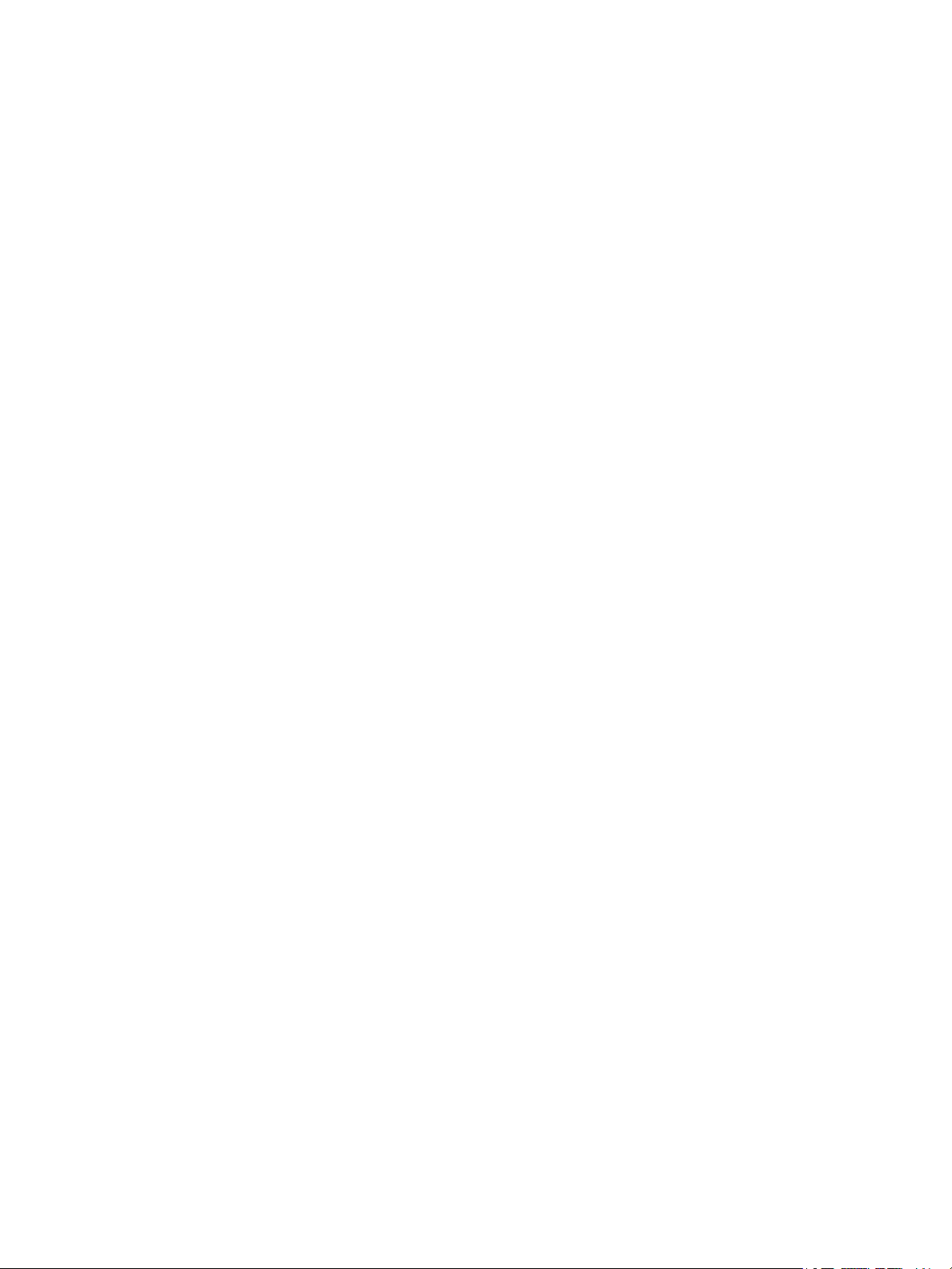
1
Introduction
Ce guide est destiné aux administrateurs système chargés d'installer, de configurer et de gérer les
imprimantes et autres services sur leur réseau.
Pour exécuter efficacement les procédures décrites dans ce guide, les administrateurs système doivent
posséder une expérience préalable des environnements réseau et disposer des droits d'accès
appropriés : Superviseur, Administrateur, Opérateur de compte ou équivalents. Ils doivent également
connaître les procédures de création et de gestion de comptes utilisateur en réseau.
Xerox ColorQube™ 9201/9202/9203
Guide de l'administrateur
9
Page 10
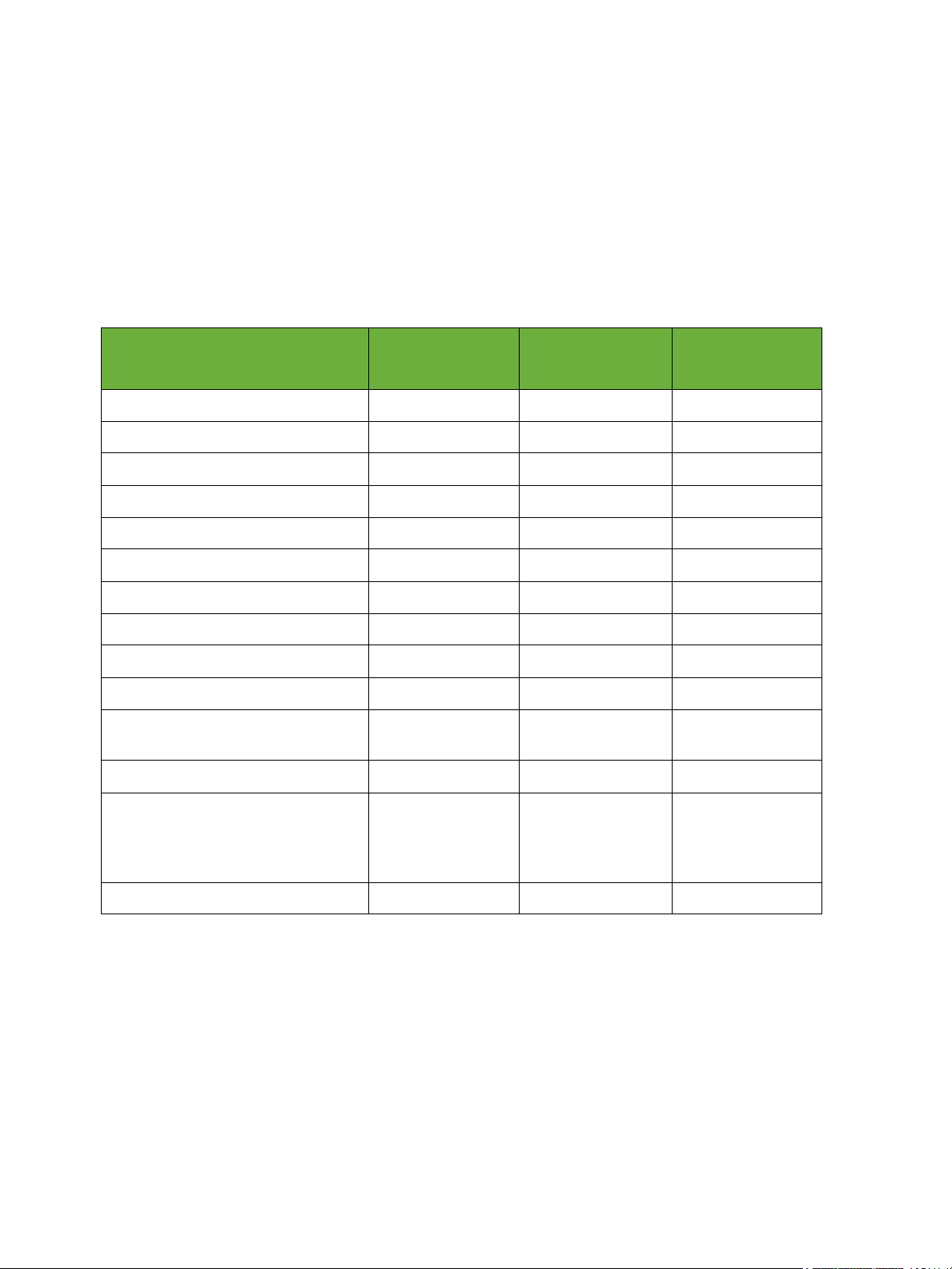
Introduction
Série Xerox ColorQube™
Ces modèles sont dotés de fonctions de copie, d'impression, de numérisation et de télécopie (fax).
Ils prennent en charge la numérisation et permettent le stockage des fichiers d'impression, de copie et
de numérisation. Selon le modèle, la copie et l'impression sont effectuées à des vitesses de 38, 45 ou
50 pages par minute.
Le chargeur de documents, le départ manuel et les magasins 1, 2 et 3 sont fournis en standard.
ColorQube™
9201
Copie numérique Standard Standard Standard
Impression réseau Standard Standard Standard
Numérisation Standard Standard Standard
Courrier électronique Standard Standard Standard
Télécopie Option Option Option
Magasins 1, 2 et 3 Standard Standard Standard
Magasin grande capacité Option Option Option
Bac à décalage Option Option Option
Disque dur 80 Go - Standard Standard
Port USB* Standard Standard Standard
Module de finition faible
capacité/agrafeuse
Module de finition grande capacité Option Option Option
Module de finition grande capacité
avec plieuse/brocheuse / Système
d'insertion en post-traitement et
Module de pliage en 3
Option Option Option
Option Option Option
ColorQube™
9202
ColorQube™
9203
Interface externe Option Option Option
* Le port USB est fourni en standard avec les modèles de la série ColorQube ; il est utilisé par le
service technique uniquement.
10
Xerox ColorQube™ 9201/9202/9203
Guide de l'administrateur
Page 11
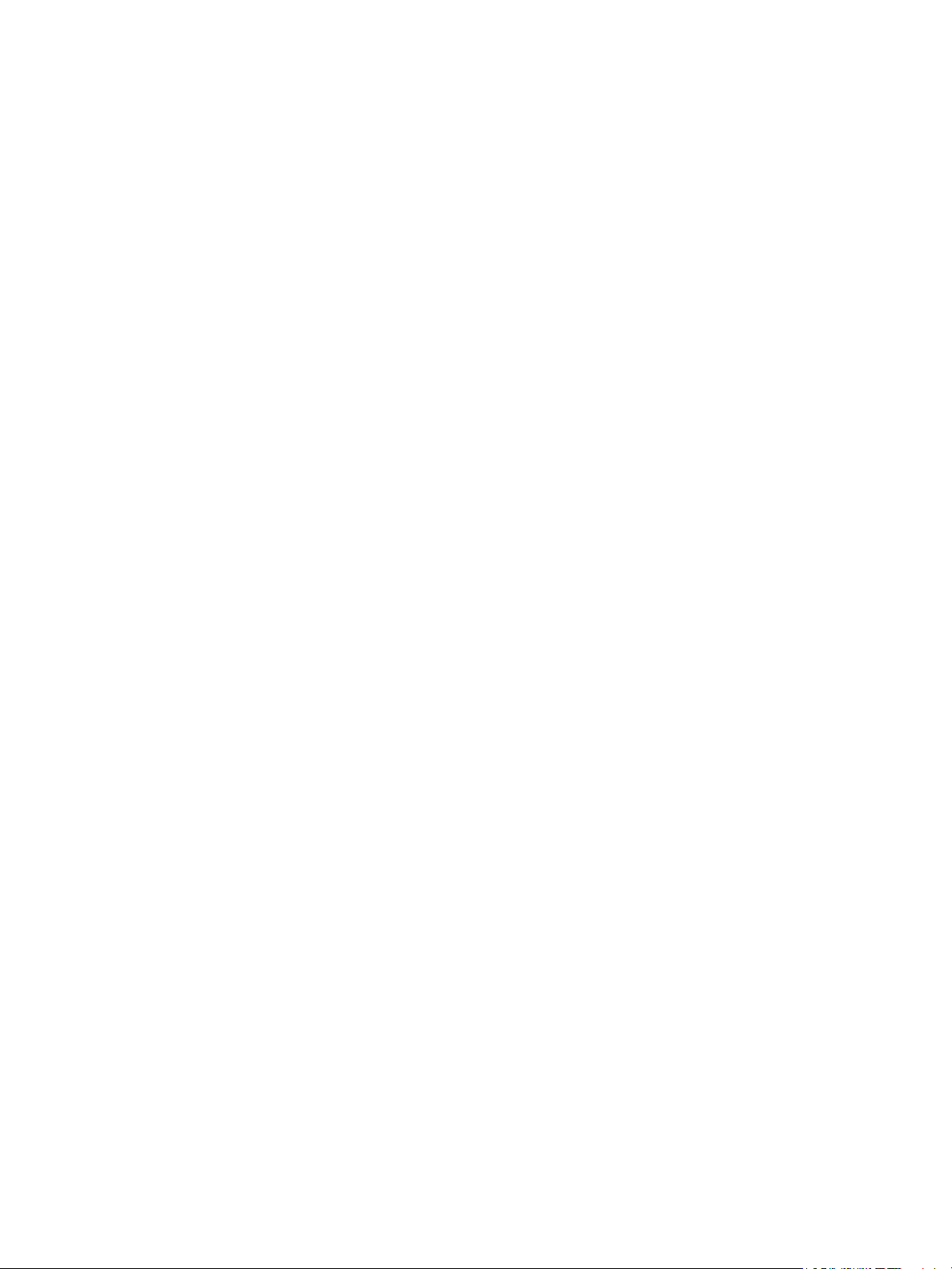
Introduction
Sources d'information connexes
Les sources d'information suivantes sont disponibles pour cette série de produits :
• Guide de l'administrateur (le présent manuel)
• Guide d'utilisation rapide
• Guide d'utilisation interactif
• Guide d'utilisation avancée
•Site Web Xerox www.xerox.com
Centre Services Xerox
Pour toute assistance pendant ou après l'installation du produit, visitez le site Web Xerox pour obtenir
des solutions en ligne ou bénéficier d'un support :
http://www.xerox.com
Xerox ColorQube™ 9201/9202/9203
Guide de l'administrateur
11
Page 12
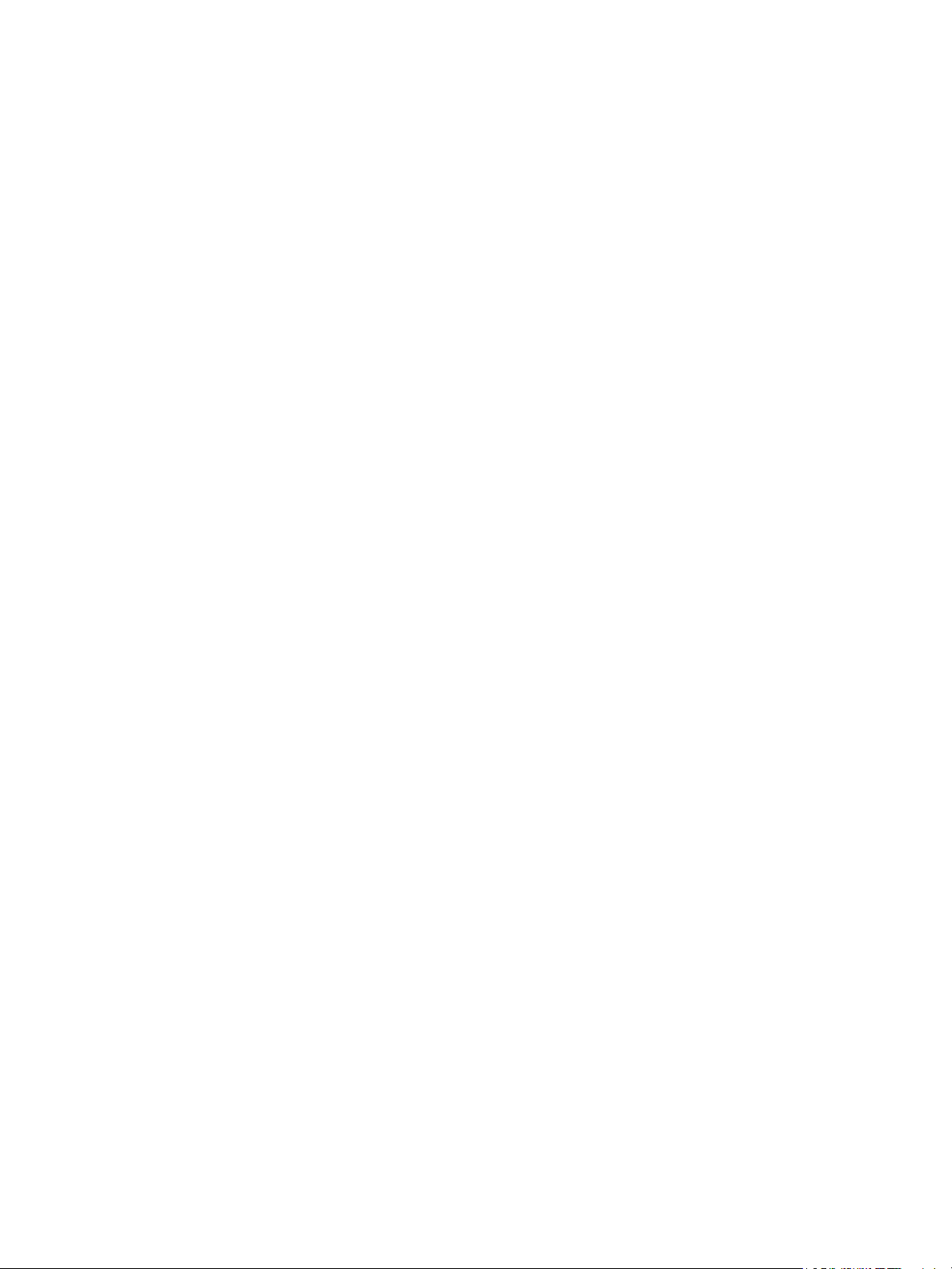
Introduction
12
Xerox ColorQube™ 9201/9202/9203
Guide de l'administrateur
Page 13
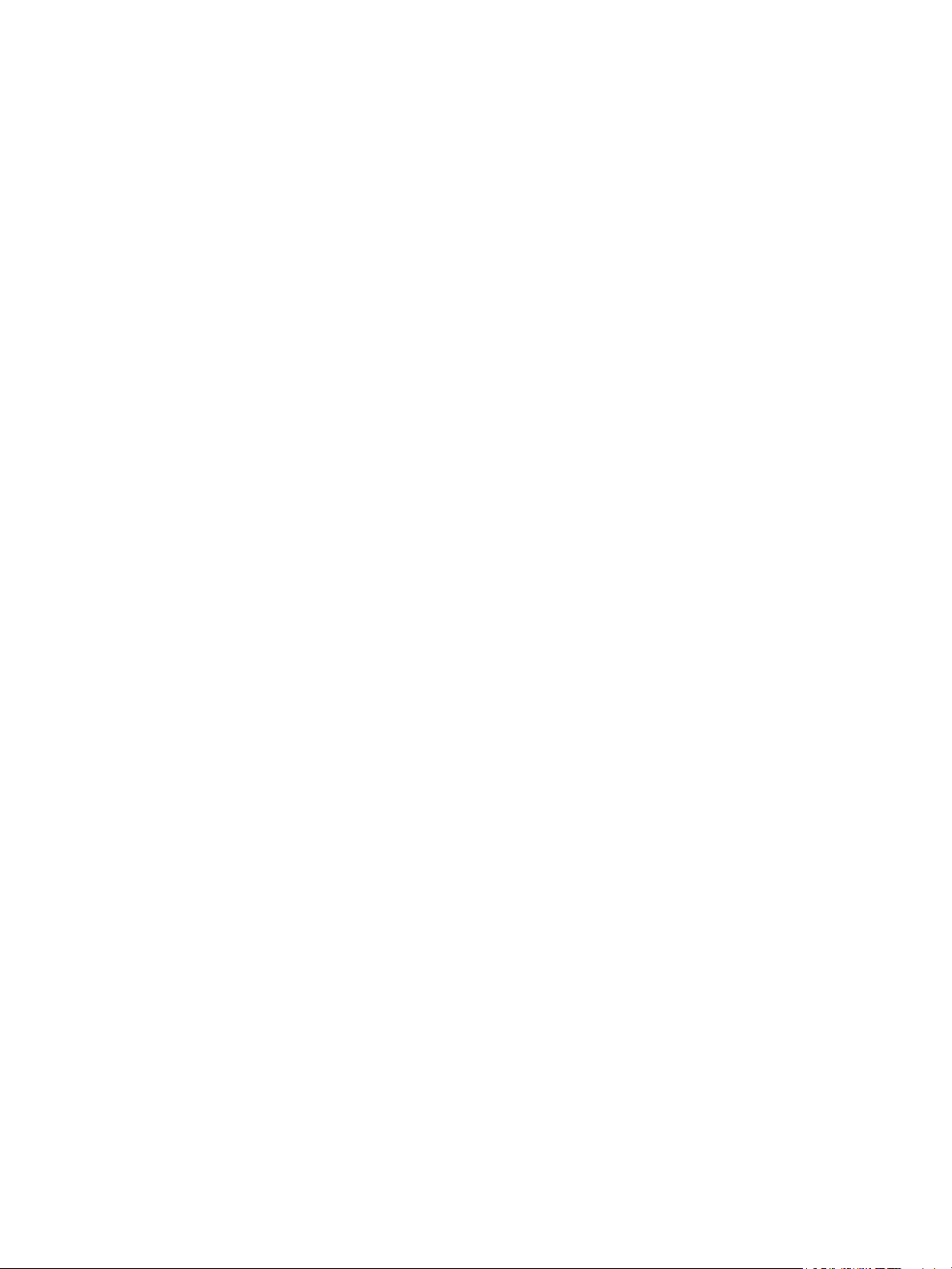
2
Connexion du périphérique et installation rapide
Ce chapitre explique comment relier le périphérique à un réseau et configurer les paramètres Ethernet.
Xerox ColorQube™ 9201/9202/9203
Guide de l'administrateur
13
Page 14

Connexion du périphérique et installation rapide
Vue avant
Interrupteur Marche/Arrêt
14
Xerox ColorQube™ 9201/9202/9203
Guide de l'administrateur
Page 15
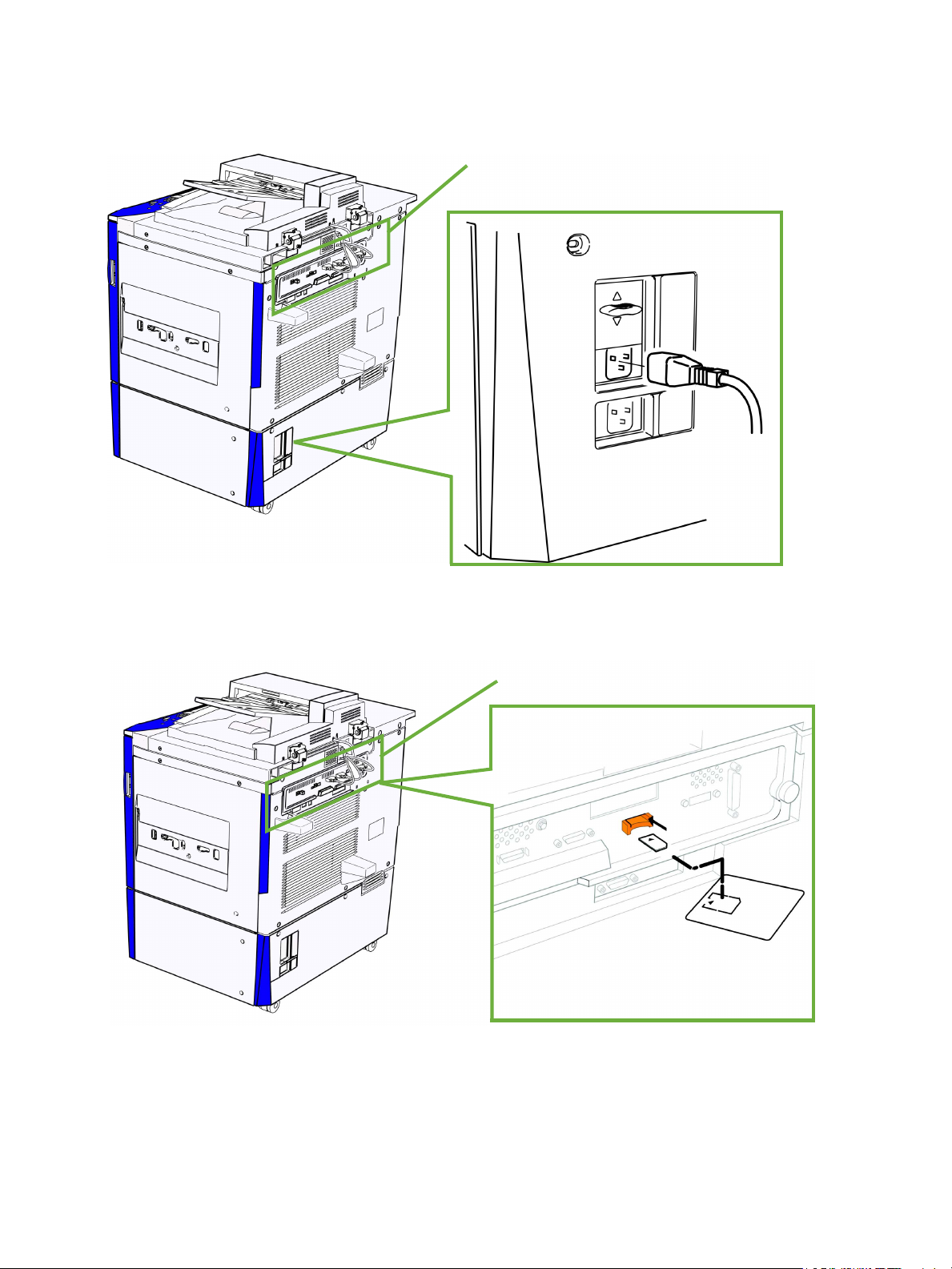
Vue arrière
Connexion du périphérique et installation rapide
Panneau de connexion
Connexion à
l'alimentation secteur
Insertion de la carte SIM
Panneau de connexion
insertion de la carte SIM
Xerox ColorQube™ 9201/9202/9203
Guide de l'administrateur
15
Page 16
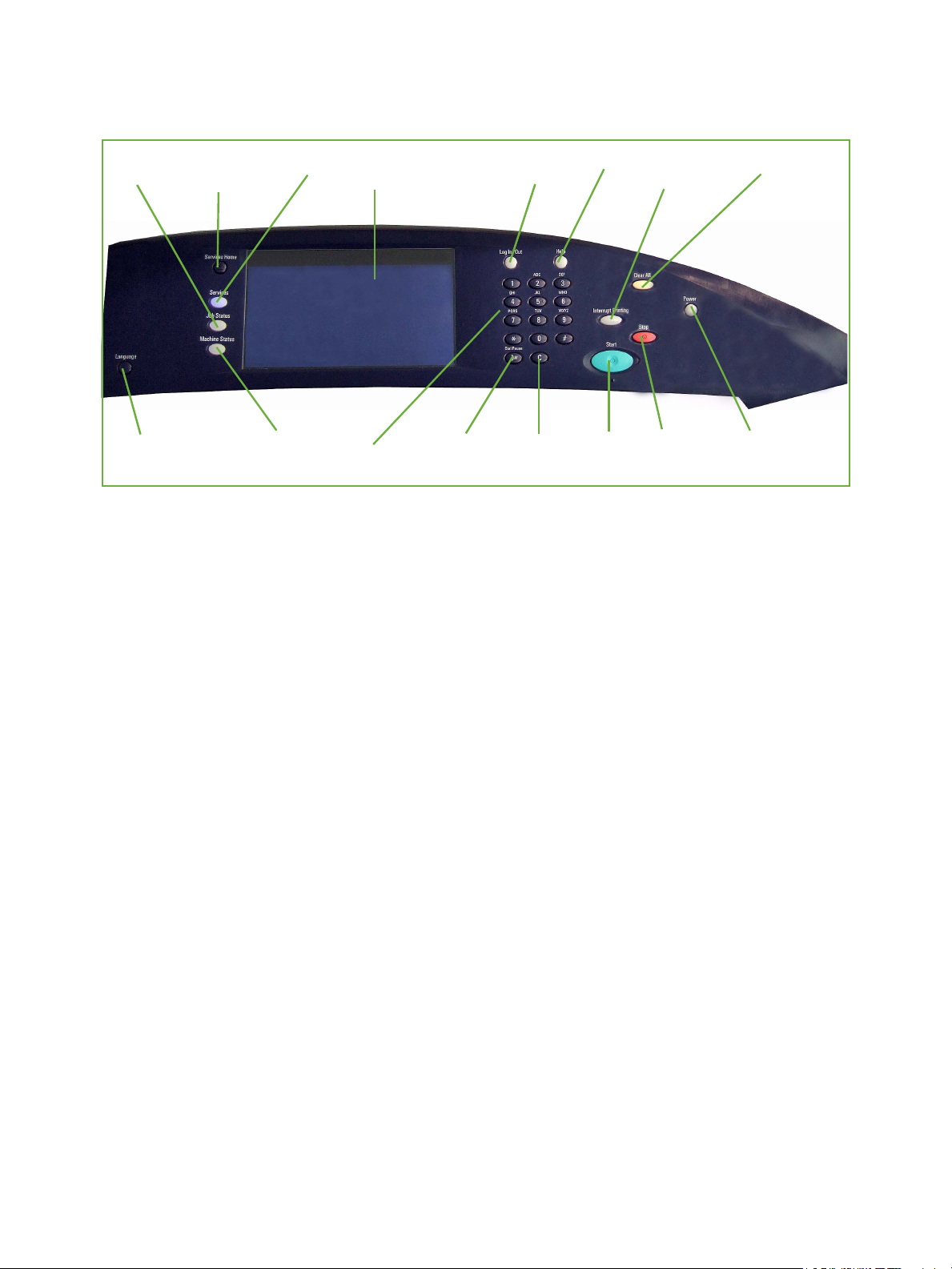
Connexion du périphérique et installation rapide
Présentation du panneau de commande
État du
travail
Langue
Accueil
Services
État machine
Services
Affichage et écran
tactile
Pause/
numérique
Numérotation
Connexion/
Déconnexion
AnnulerPavé
Aide
Démarrer
Interrompre
l'impression
Arrêter
Tout effacer
Alimentation
Connexion initiale
Procédez comme suit pour relier le périphérique au réseau :
1. Branchement du câble d'alimentation
Assurez-vous que l'alimentation électrique du périphérique est reliée à une prise en bon état et
que le câble d'alimentation est correctement branché.
2. Branchement du câble Ethernet
Branchez un câble Ethernet 10/100/1000 BaseT sur le port Ethernet situé à l'arrière du
périphérique, puis branchez l'autre extrémité de ce câble sur le port réseau.
3. Insertion de la carte SIM
Insérez la carte SIM avant de mettre le périphérique sous tension. La fente prévue à cet effet se
trouve à l'arrière du périphérique.
4. Mise sous tension du périphérique
L'interrupteur est situé sur le côté gauche du périphérique.
Assistant d’installation
À la mise sous tension initiale du périphérique, l'assistant d'installation s'exécute. Si cet écran ne
s'affiche pas, passez à la section relative à la connectivité réseau plus loin dans ce chapitre.
Répondez aux questions de l'assistant d'installation pour procéder à la configuration du périphérique.
Avant l'assistant d'installation
1. Sur le périphérique, avant que l'assistant d'installation ne démarre, l'écran Matériel en option
installé s'affiche. Sélectionnez [Suivant].
2. Lorsque l'écran Emplacement de la machine s'affiche, sélectionnez un des emplacements
suivants, puis laissez les bâtonnets d'encre chauffer avant d'utiliser la machine :
16
Xerox ColorQube™ 9201/9202/9203
Guide de l'administrateur
Page 17
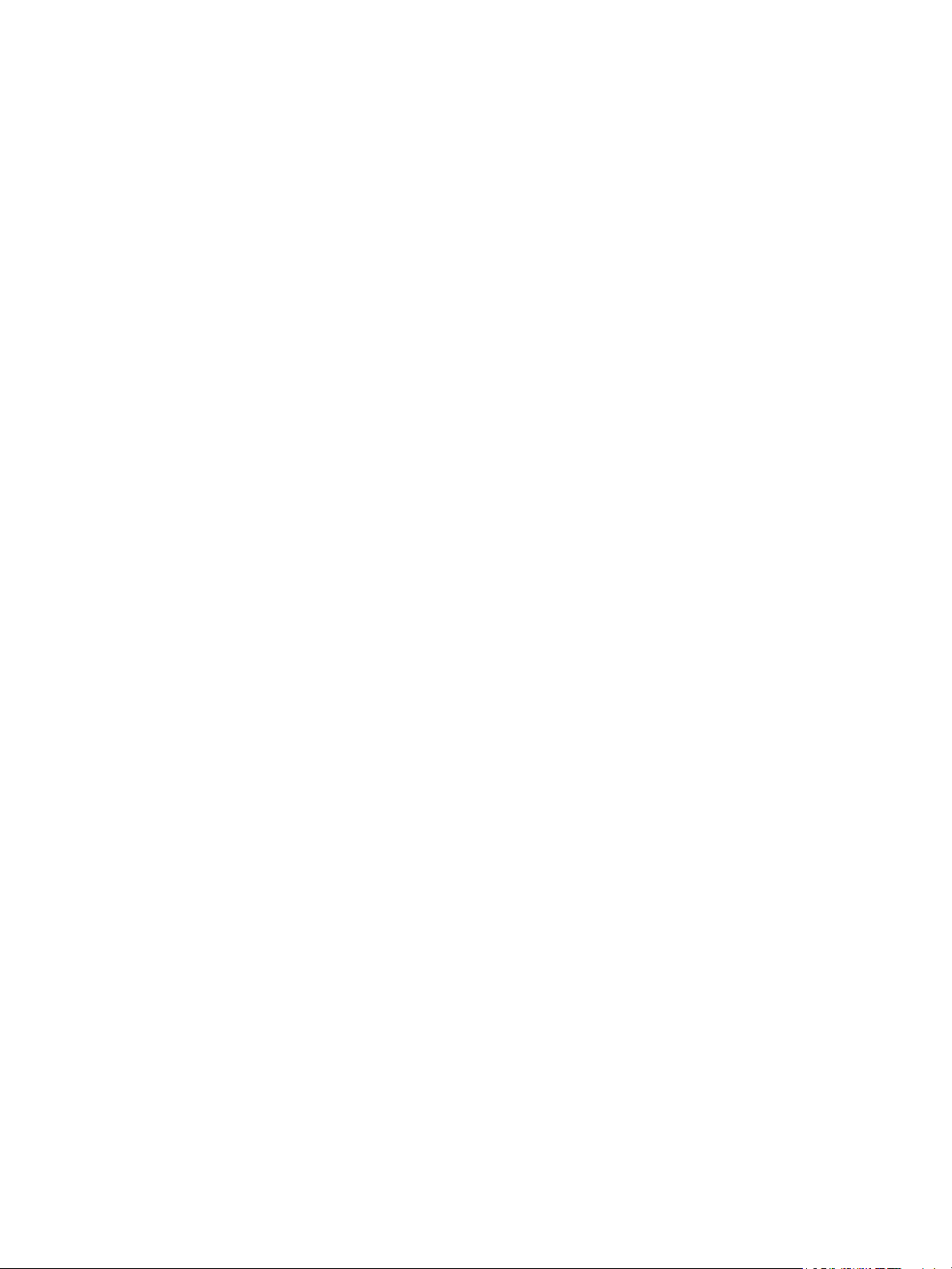
Connexion du périphérique et installation rapide
• Centre de distribution : l'encre n'est pas chauffée. Le périphérique est mis hors tension
lorsque [Suivant] est sélectionné.
• Prêt pour l'expédition : lorsque cette option est sélectionnée suivie de [Suivant], le
périphérique est mis hors tension. À sa remise sous tension, les bâtonnets d'encre sont
chauffés et l'assistant d'installation redémarre.
• Site client : les bâtonnets d'encre sont chauffés. Lorsque [Suivant] est sélectionné, l'assistant
d'installation démarre.
Remarque : pour éviter tout déversement d'encre à l'intérieur de la machine une fois l'encre
chauffée, attendez 30 minutes après la mise hors tension du périphérique, avant de déplacer ce
dernier.
3. Appuyez sur le bouton [Suivant] pour redémarrer la machine.
4. L'écran Langues s'affiche. Sélectionnez la langue requise puis [OK].
5. Dans l'écran de sélection du profile qui s'affiche, sélectionnez une des options suivantes :
• Installateur Xerox expert
• Client
Lorsque le câble réseau n'est pas connecté, l'écran Connexion réseau non détectée s'affiche.
6. Dans l'écran Code d'accès requis, entrez le code d'accès à quatre chiffres reçu avec le
périphérique dans le champ [Entrer le code d'accès PagePack] à l'aide du pavé numérique.
7. Le plan de facturation actif correspond au plan par défaut. Pour conserver ce plan, dans l'écran
Plan de facturation, sélectionnez [Suivant].
Si un autre code d'accès au plan de facturation vous a été fourni, sélectionnez [J'ai un code
d'accès].
8. L'écran Assistant d'installation s'affiche.
Assistant d’installation
1. Dans l'écran Assistant d'installation, sélectionnez [Suivant].
2. L'écran Accès aux outils s'affiche. Pour procéder à la configuration :
a. Sélectionnez un droit d'accès aux outils de configuration du périphérique parmi les suivants :
• Verrouillé - Accès restreint : des informations d'identification sont nécessaires pour
accéder aux outils de configuration.
• Déverrouillé - Accès ouvert : tous les utilisateurs sont autorisés à accéder aux outils de
configuration du périphérique.
Remarque : les droits d'accès peuvent être modifiés via les Services Internet. Pour plus
d'informations, reportez-vous à la section Paramètres de mots de passe à la page 162.
b. Appuyez sur [Suivant].
3. L'écran Préférence Format de support s'affiche. Pour procéder à la configuration :
a. Sélectionnez le format de support qui sera le plus couramment utilisé sur ce périphérique :
• Pouces
• Métrique
b. Appuyez sur [Suivant].
4. L'écran Décalage horaires'affiche. Définissez le fuseau horaire à l'aide des flèches gauche et
droite en fonction du pays où vous résidez. Sélectionnez [Suivant].
Xerox ColorQube™ 9201/9202/9203
Guide de l'administrateur
17
Page 18
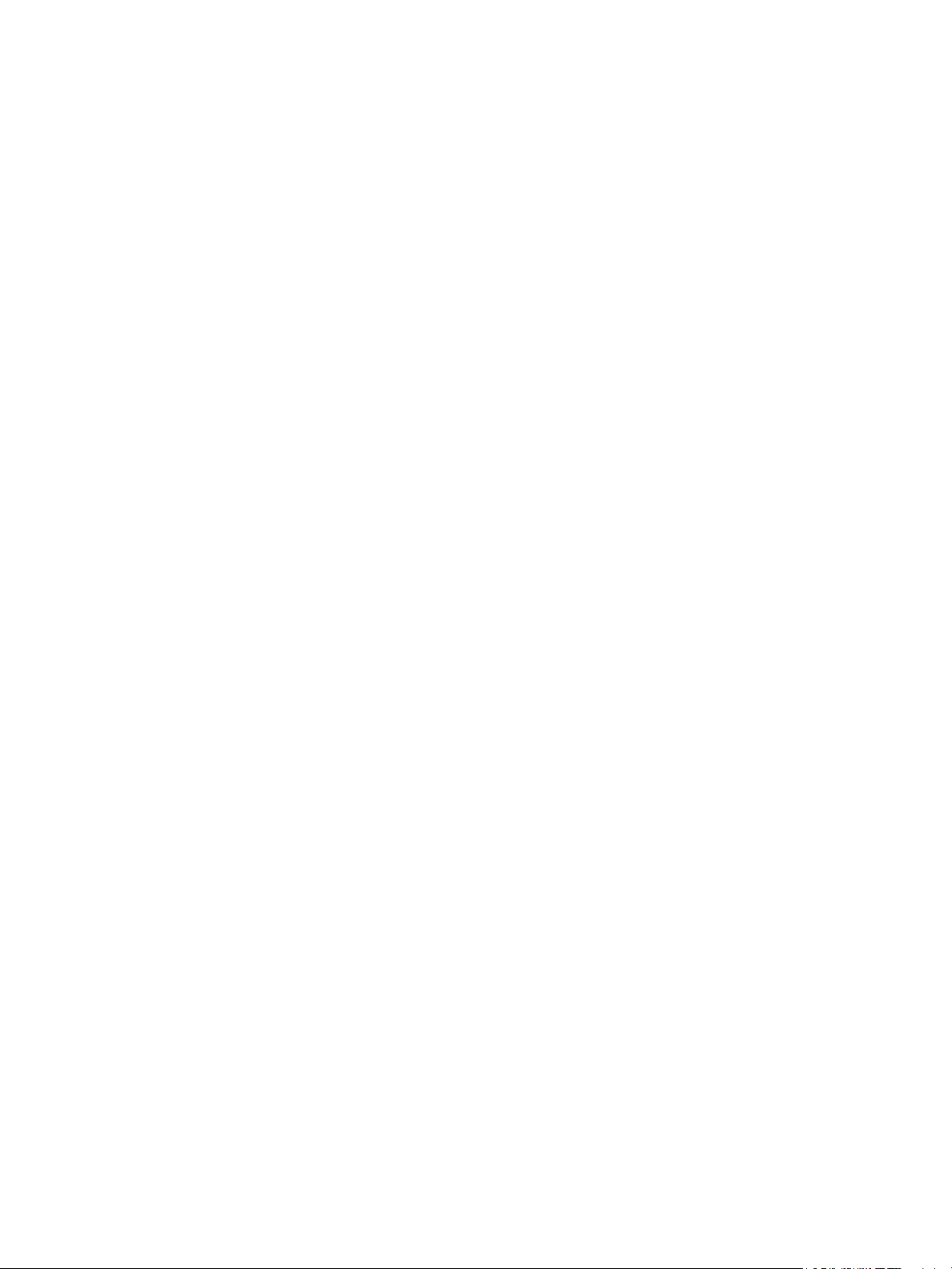
Connexion du périphérique et installation rapide
5. L’écran Date s’affiche :
a. Sélectionnez un format de date parmi les suivants :
• MM/JJ/AAAA
• JJ/MM/AAAA
• AAAA/MM/JJ
b. Réglez la date à l'aide des flèches gauche et droite. Appuyez sur [Suivant].
6. L’écran Heure s’affiche :
a. Réglez l'heure à l'aide des touches gauche et droite.
b. Sélectionnez la case [Afficher l'horloge 24 heures].
c. Appuyez sur [Suivant].
7. L'écran Configuration rapide s'affiche, listant les fonctions et leur état. Sélectionnez [Suivant].
8. L'écran Configuration du périphérique terminée s'affiche ainsi que le message « Votre machine
Xerox est : Copie dispo. ». Appuyez sur [Terminée]. Le périphérique enregistre les paramètres et
redémarre. Le relevé de configuration est imprimé (si l'option correspondante est activée).
Page de présentation
Les Services Internet du périphérique s'ouvrent dans le navigateur Web sur une page de présentation.
Vous pouvez cliquer sur [Configurer le périphérique] sur cette page ou sélectionner le lien Présentation
de la configuration sur l'onglet Propriétés pour afficher directement l'assistant d'installation et
configurer les protocoles et les services en option.
Sur la page de présentation, le bouton [Je dispose d'un fichier de clonage...] vous permet de copier les
paramètres de configuration d'un système Xerox compatible et de les appliquer à ce système.
Pour désactiver l'affichage de la page de présentation, cochez la case [Ne plus afficher la page de
présentation].
Pour accéder à la page de présentation ou à l'onglet Propriétés des Services Internet, les options
TCP/IP et HTTP doivent être activées sur le périphérique, comme décrit dans le chapitre Introduction à
la page 9 de ce guide.
Accès administrateur au menu Outils
La touche <Connexion/Déconnexion> permet d'accéder au mode Outils. L'accès administrateur est
requis pour modifier certains paramètres, tels que les informations réseau, sur le périphérique.
1. Appuyez sur la touche <Connexion/Déconnexion> du panneau de commande.
2. Entrez le nom d'utilisateur de l'administrateur, [admin], sélectionnez [Suivant], entrez le mot de
passe [1111], puis sélectionnez [Entrer].
3. Appuyez sur la touche <État machine>.
4. Sélectionnez l'onglet [Outils].
18
Xerox ColorQube™ 9201/9202/9203
Guide de l'administrateur
Page 19
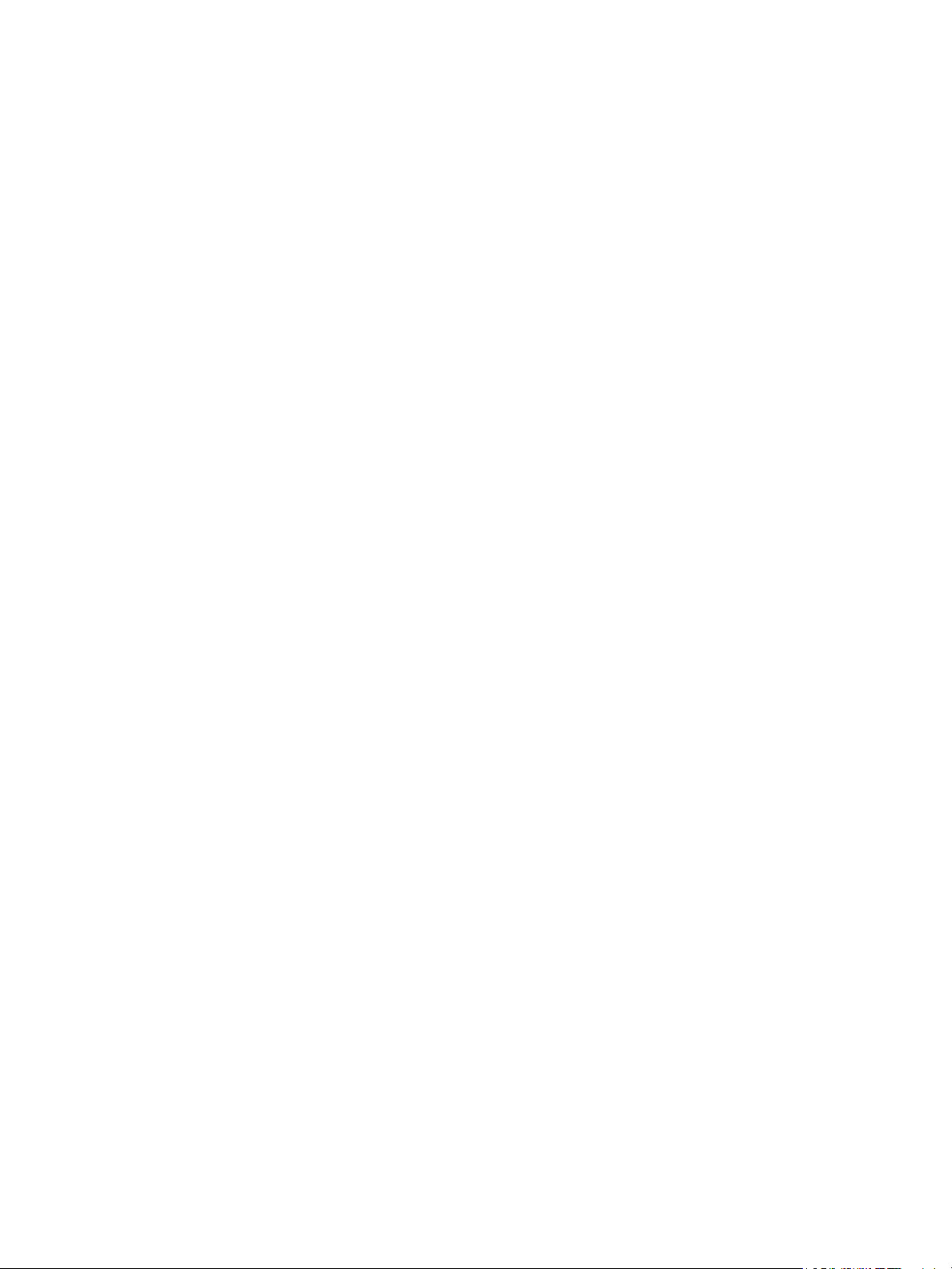
Connexion du périphérique et installation rapide
Impression d'un relevé de configuration pour vérifier les paramètres actuels du périphérique
Lors de l'installation du câble d'alimentation et du câble Ethernet, un relevé de configuration est
imprimé automatiquement à la suite de la mise hors/sous tension du périphérique. Si nécessaire,
procédez comme suit :
1. Appuyez sur la touche <État machine> du périphérique.
2. Sélectionnez l'onglet [Informations machine].
3. Sélectionnez [Pages d'information].
4. Sélectionnez [Relevé de configuration].
5. Sélectionnez [Imprimer], puis [Fermer].
Si vous souhaitez désactiver l'impression automatique d'un relevé de configuration au démarrage,
reportez-vous à la section Désactivation de l'impression du relevé de configuration à la mise sous
tension à la page 28.
Configuration Ethernet
Port Ethernet
L'interface Ethernet est configurée pour détecter automatiquement la vitesse de votre réseau.
Le périphérique permet de sélectionner les vitesses suivantes :
•Auto
• Semi-duplex 10 Mbps
• Duplex 10 Mbps
• Semi-duplex 100 Mbps
•Duplex 100Mbps
• Semi-duplex 1 Gbps
•Duplex 1Gbps
Remarque : si votre réseau comprend des concentrateurs configurés pour l'autodétection,
le réglage de la vitesse Ethernet du périphérique sur Auto risque de provoquer une erreur de
détection de la vitesse par les concentrateurs.
Sélection de la vitesse Ethernet sur le périphérique
1. Appuyez sur la touche <Connexion/Déconnexion> pour passer en mode Outils.
2. Entrez le nom d'utilisateur de l'administrateur, [admin], sélectionnez [Suivant], entrez le mot de
passe [1111], puis sélectionnez [Entrer].
3. Appuyez sur la touche <État machine>.
4. Sélectionnez [Outils].
5. Sélectionnez [Paramètres réseau].
6. Sélectionnez [Avancés] ; si un message d'avertissement s'affiche, sélectionnez [Continuer].
7. Sélectionnez [Support Ethernet].
Xerox ColorQube™ 9201/9202/9203
Guide de l'administrateur
19
Page 20
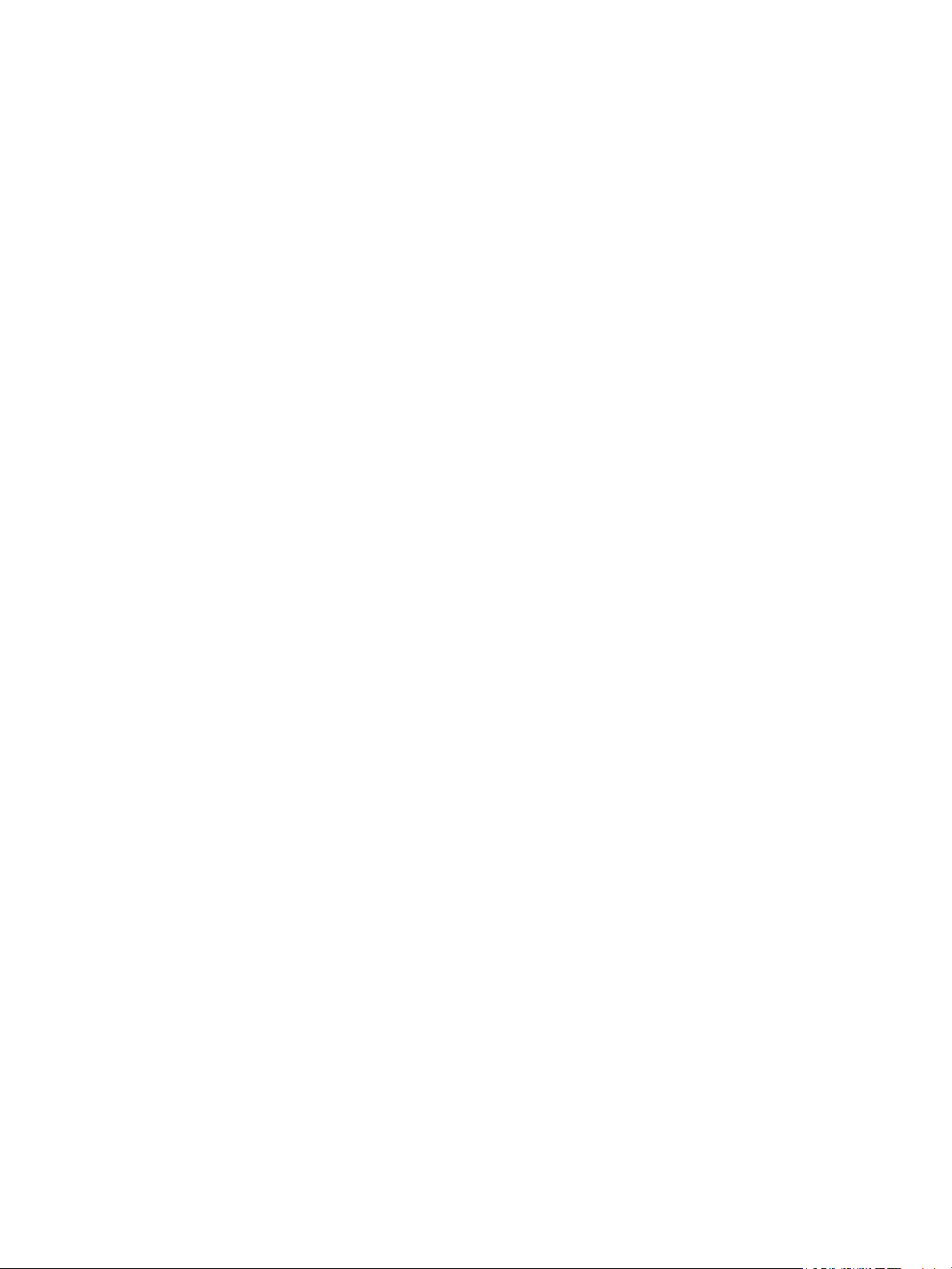
Connexion du périphérique et installation rapide
8. Sélectionnez la vitesse du support Ethernet correspondant à celle du concentrateur ou du
commutateur.
9. Sélectionnez [Enregistrer], puis [Fermer].
10. Appuyez sur la touche <Connexion/Déconnexion>.
11. Sélectionnez [Déconnexion] pour quitter le mode Outils.
Activation de TCP/IP et HTTP sur le périphérique
Consultez le relevé de configuration et vérifiez si l'adressage indiqué sous Paramètres TCP/IP permet à
ce périphérique de communiquer sur votre réseau. Vérifiez également que l'option HTTP est activée
sous Paramètres HTTP afin de permettre l'utilisation de l'interface utilisateur Web du périphérique
pour la configuration du réseau et des options. Si nécessaire, réinitialisez l'adressage TCP/IP (y compris
les paramètres DHCP et DNS) et activez le protocole HTTP comme suit :
1. Sur le périphérique, appuyez sur la touche <Connexion/Déconnexion> pour passer en mode
Outils.
2. Entrez le nom d'utilisateur de l'administrateur, [admin], sélectionnez [Suivant], entrez le mot de
passe [1111], puis sélectionnez [Entrer].
Astuce : vous pouvez modifier ce mot de passe en suivant la procédure décrite dans la rubrique
Mot de passe de l'administrateur du chapitre Configuration générale de ce guide.
3. Appuyez sur la touche <État machine>, puis sélectionnez l'onglet [Outils].
4. Attendez que l'écran soit réactualisé, sélectionnez [Paramètres réseau], puis [Avancés] ; si un
message d'avertissement s'affiche, sélectionnez [Continuer].
5. Sélectionnez le bouton [Paramètres HTTP], puis sélectionnez [Activer], [Enregistrer] et [Fermer]
pour revenir à l'écran Paramètres réseau.
6. Sélectionnez [Paramètres TCP/IP].
7. Configurez les paramètres TCP/IP, y compris DHCP (Adressage dynamique) et DNS, puis
sélectionnez [Enregistrer] et [Fermer] pour revenir à l'écran Paramètres réseau.
Remarque : ce périphérique prend en charge l'adressage IPv6, qui génère automatiquement une
adresse de lien local (link-local) pour la diffusion vers les routeurs capables de fournir les
paramètres de configuration de la couche réseau. Reportez-vous à la section Configuration des
protocoles de connectivité réseau à l'aide des Services Internet à la page 24.
Installation rapide
Lorsque le périphérique est configuré avec une adresse IP et que le protocole HTTP est activé, vous
pouvez configurer les informations réseau à l'aide d'un navigateur Web via les Services Internet.
Entrez l'adresse IP du périphérique dans le champ Adresse du navigateur Web pour accéder aux
Services Internet.
20
Xerox ColorQube™ 9201/9202/9203
Guide de l'administrateur
Page 21
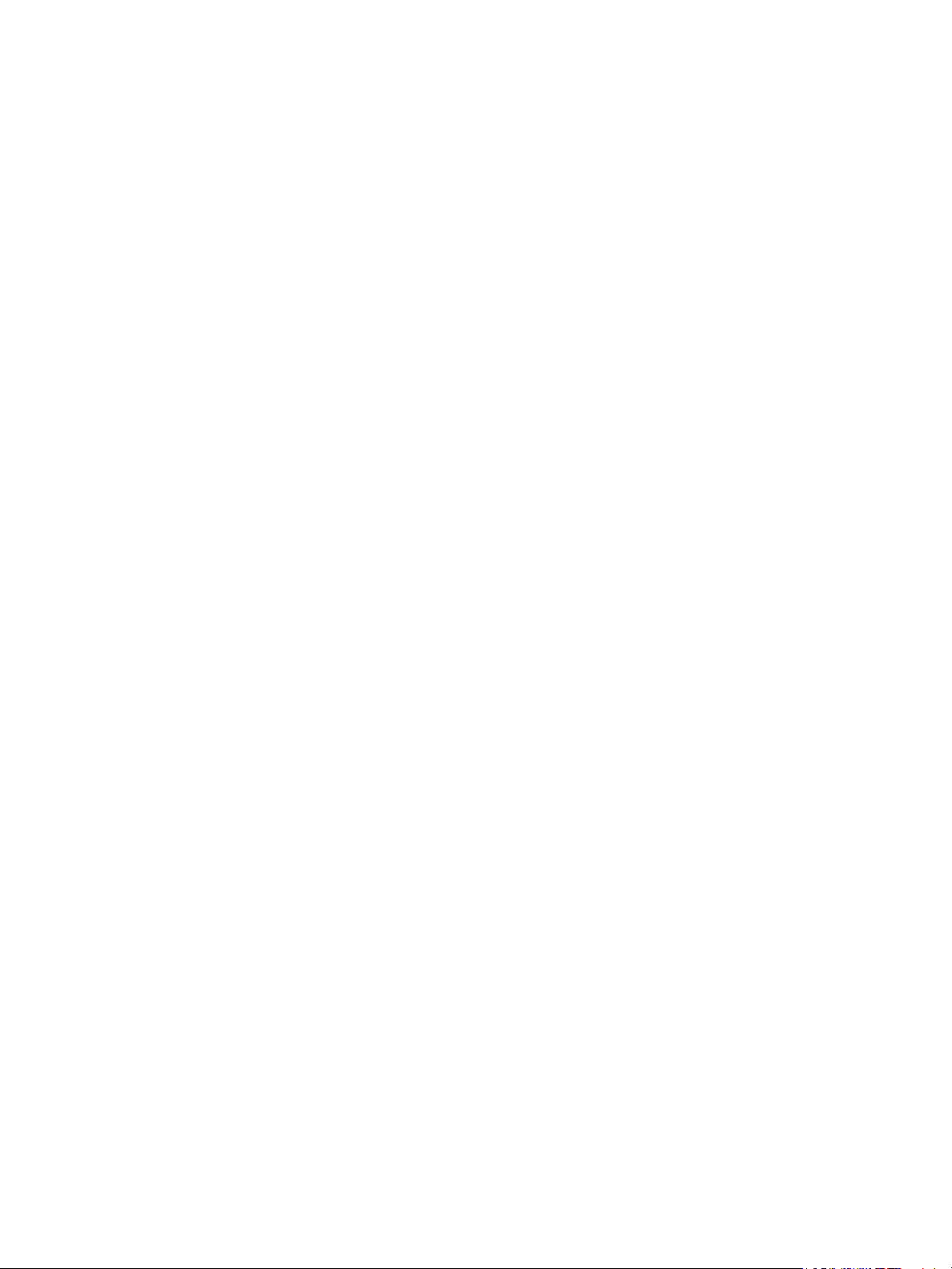
Connexion du périphérique et installation rapide
Services Internet
Les Services Internet sont une application serveur HTTP intégrée qui réside sur le périphérique.
Les Services Internet permettent aux administrateurs de modifier les paramètres réseau et système
directement à partir de leur poste de travail.
De nombreuses fonctions disponibles via les Services Internet nécessitent la saisie du nom (ID)
d'utilisateur et du mot de passe de l'administrateur. Le nom d'utilisateur par défaut est admin et le
mot de passe par défaut, 1111. Le nom d'utilisateur et le mot de passe de l'administrateur ne doivent
être saisis qu'une seule fois dans le cadre d'une session de navigateur.
Configuration système
Pour utiliser les Services Internet, il convient d'activer TCP/IP et HTTP sur le périphérique. Reportez-vous
à la section Ajout ou modification d'une adresse IP statique en l'absence d'un serveur DHCP à la
page 21.
Vérification de l'adresse IP
Le périphérique est configuré par défaut pour obtenir une adresse IP à partir d'un serveur DHCP. Si le
serveur DHCP fournit une adresse IP valide, il n'est pas nécessaire d'en configurer une. Le protocole
HTTP est également activé par défaut. Imprimez un relevé de configuration pour vérifier l'adresse IP.
Pour imprimer un relevé de configuration à la demande, procédez comme suit sur le périphérique :
1. Appuyez sur la touche <État machine> du périphérique.
2. Sélectionnez l'onglet [Informations machine].
3. Sélectionnez [Pages d'information].
4. Sélectionnez [Relevé de configuration].
5. Sélectionnez [Imprimer], puis [Fermer].
Ajout ou modification d'une adresse IP statique en l'absence d'un serveur DHCP
Sur le périphérique :
1. Appuyez sur la touche <Connexion/Déconnexion>.
2. Entrez le nom d'utilisateur de l'administrateur, [admin], sélectionnez [Suivant], entrez le mot de
passe [1111], puis sélectionnez [Entrer].
3. Appuyez sur la touche <État machine>.
4. Sélectionnez [Outils].
5. Sélectionnez [Paramètres réseau].
6. Sélectionnez [Paramètres TCP/IP].
7. Sélectionnez [Adressage dynamique].
a. Sélectionnez [Désactiver] pour désactiver DHCP, puis sélectionnez [Enregistrer].
Xerox ColorQube™ 9201/9202/9203
Guide de l'administrateur
21
Page 22
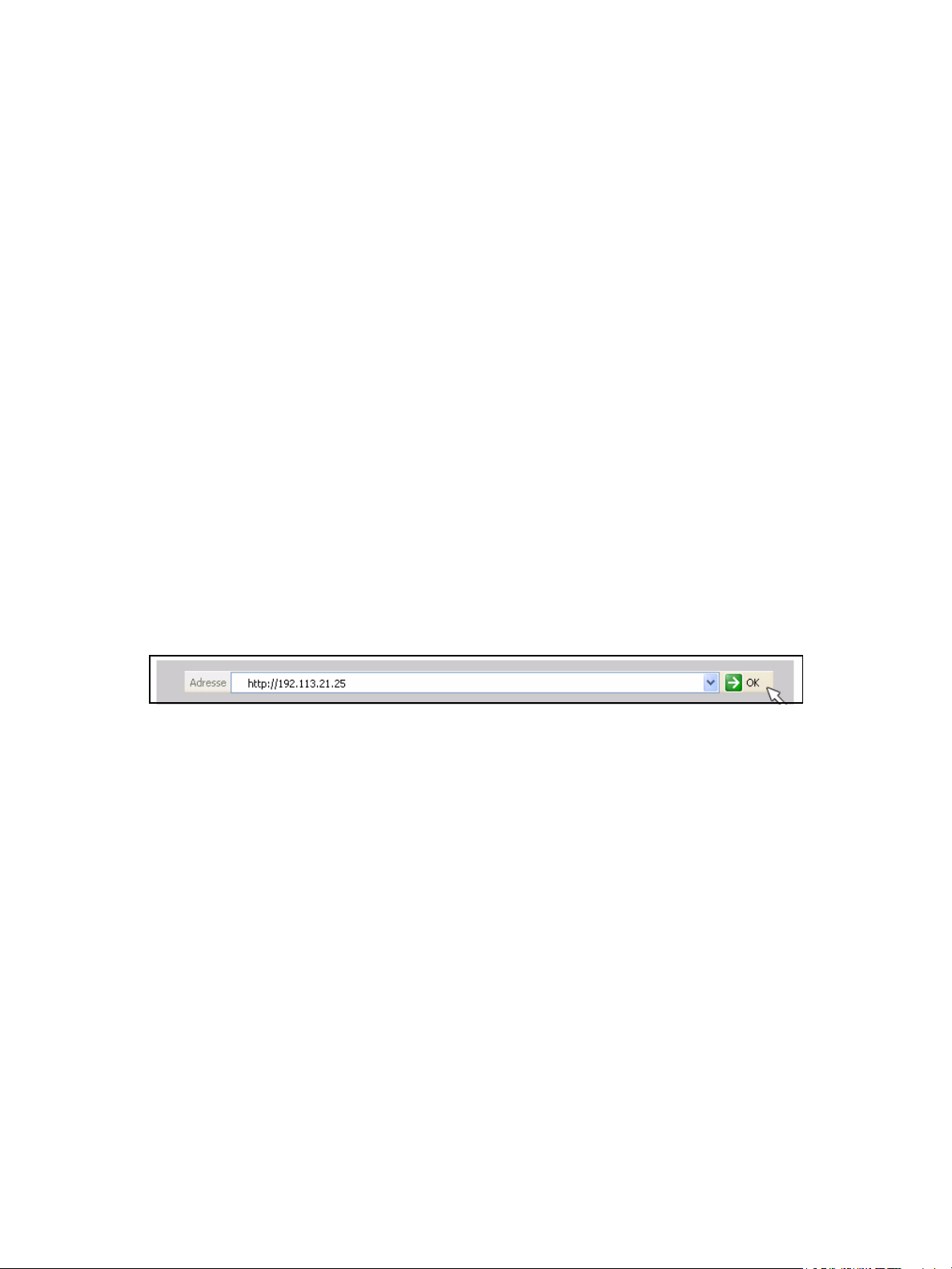
Connexion du périphérique et installation rapide
8. Sélectionnez [Adresse IP/Nom d'hôte].
a. Sélectionnez [Adresse IP], entrez une adresse IP valide, puis sélectionnez [Enregistrer].
b. Sélectionnez [Nom d'hôte], entrez un nom d'hôte, puis sélectionnez [Enregistrer].
c. Sélectionnez [Fermer].
9. Sélectionnez [Sous-réseau et passerelle].
a. Sélectionnez [Passerelle IP], entrez une adresse de passerelle valide, puis sélectionnez
[Enregistrer].
b. Sélectionnez [Masque de sous-réseau], entrez une adresse de masque de sous-réseau valide,
puis sélectionnez [Enregistrer].
c. Sélectionnez [Fermer].
10. Sélectionnez [Activation TCP/IP], assurez-vous que l'option est activée et sélectionnez
[Enregistrer].
11. Sélectionnez [Fermer].
12. Appuyez sur la touche <Connexion/Déconnexion>.
13. Sélectionnez [Déconnexion] pour quitter le mode Outils.
Accès aux Services Internet
Pour accéder à l'écran de présentation des Services Internet :
1. Entrez l'adresse IP du périphérique dans le navigateur Web.
2. Appuyez sur la touche [Entrée] ou cliquez sur le bouton [OK]. Exemple :
22
Xerox ColorQube™ 9201/9202/9203
Guide de l'administrateur
Page 23
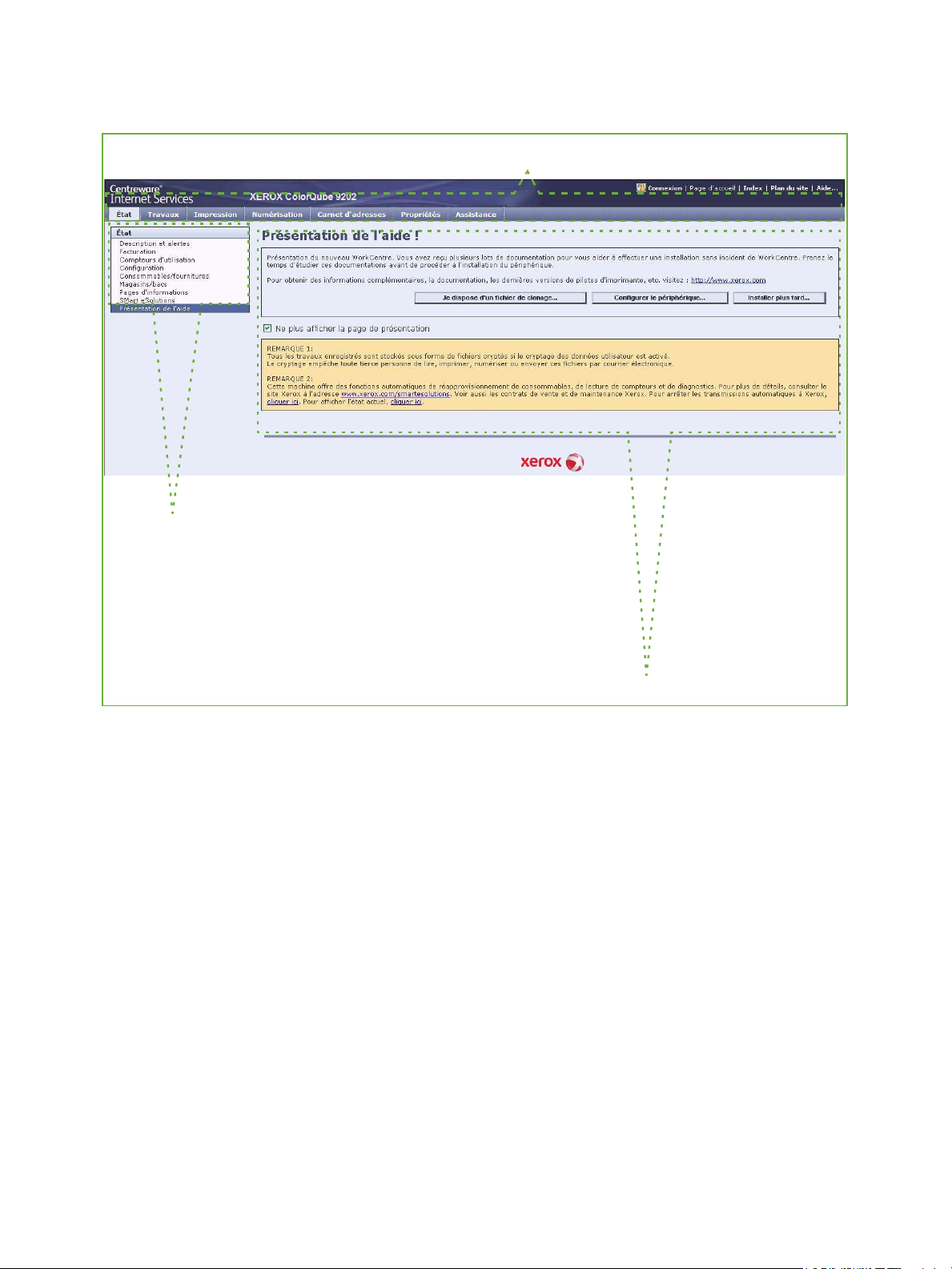
L’écran de présentation s’affiche.
Connexion du périphérique et installation rapide
Panneau d'en-tête
Panneau de menus
Panneau principal
La page d'accueil des Services Internet comprend trois panneaux sans délimitations visibles.
• Panneau d'en-tête : affiche l'en-tête de toutes les pages. L'en-tête comprend le logo des Services
Internet et le modèle du périphérique. L'en-tête associé à la série ColorQube contient également
l'icône du mode utilisateur et le nom ou le type de l'utilisateur connecté. Sous ce panneau, sur la
plupart des pages figure une barre d'onglets qui correspond aux sept fonctions ou boutons de
page, à savoir : [État], [Travaux], [Impression], [Numérisation], [Carnet d'adresses],
[Propriétés] et [Support]. Vous pouvez passer d'une page à l'autre en cliquant sur l'onglet
correspondant.
• Panneau de menus : affiche une arborescence de navigation, qui répertorie les éléments
disponibles dans chacune des catégories. L'élément en cours est affiché en surbrillance.
• Panneau principal : affiche des informations et des paramètres relatifs à l'élément sélectionné
dans le panneau de menus.
Une page de présentation s'affiche à l'ouverture des Services Internet. Si vous cliquez sur
[Configurer le périphérique...], l'écran Présentation de la configuration s'ouvre. Il vous permet
d'accéder aux protocoles et services d'impression que vous pouvez configurer sur le périphérique.
Si vous cliquez sur le bouton [Je dispose d'un fichier de clonage...], vous pouvez copier les paramètres
d'un périphérique vers un autre périphérique exécutant la même version de logiciel système.
Xerox ColorQube™ 9201/9202/9203
Guide de l'administrateur
23
Page 24
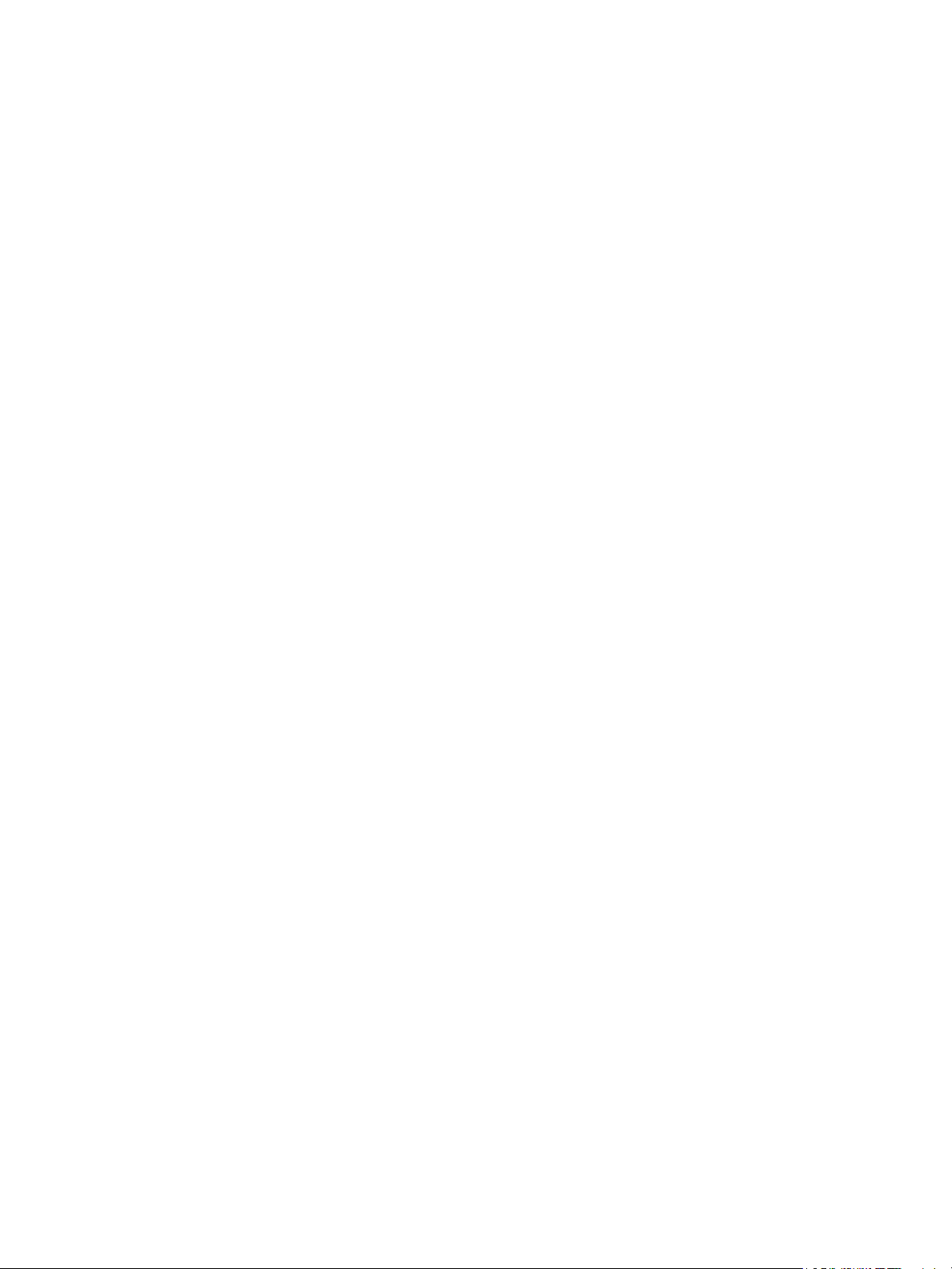
Connexion du périphérique et installation rapide
Configuration de HTTP
La page HTTP des Services Internet permet à l'administrateur système de définir le délai d'activité, le
nombre maximum de connexions, le numéro de port et le mode HTTP sécurisé (SSL).
1. Sur le poste de travail, ouvrez le navigateur Web, entrez l'adresse IP du périphérique dans la barre
d'adresse et appuyez sur [Entrée].
2. Cliquez sur l'onglet [Propriétés].
3. Si l'invite correspondante s'affiche, entrez l'ID utilisateur et le mot de passe de l'administrateur.
Par défaut, il s'agit de [admin] et [1111].
4. Cliquez sur le bouton [Connexion].
5. Cliquez sur le lien [Connectivité].
6. Cliquez sur le lien [Protocoles].
7. Sélectionnez [HTTP] dans l'arborescence.
8. Dans la section Configuration :
a. Le paramètre [Délai d'inactivité autorisé] détermine le délai d'attente de la réponse de
l'utilisateur connecté à l'issue duquel les Services Internet mettent fin à la connexion.
Entrez une durée comprise entre 1 et 60 secondes dans ce champ correspondant..
Remarque : en règle générale, une valeur élevée a un impact négatif sur les connexions utilisateur
(qui sont lentes ou occupées).
Le paramètre [Nombre maximum de connexions] correspond au nombre maximum de
connexions simultanées aux Services Internet autorisées à n'importe quel moment. Indiquez le
nombre maximum de clients (entre 8 et 32) pouvant être connectés (avec des sockets ouverts, par
exemple) simultanément au serveur HTTP dans le champ [Nombre maximum de connexions].
Remarque : pour que le périphérique puisse fonctionner en mode HTTP sécurisé (HTTPS ou SSL),
il doit disposer d'un certificat numérique de la machine correctement configuré. Pour plus
d'informations sur les certificats numériques, reportez-vous à la section Gestion du certificat
numérique de la machine à la page 169.
b. Sélectionnez le paramètre [Activé(e)] de l'option HTTP sécurisé (SSL), pour configurer le
mode sécurisé HTTP.
c. Modifiez le numéro de port, si nécessaire (443 par défaut).
d. Cliquez sur [Appliquer] pour enregistrer les modifications.
Configuration des protocoles de connectivité réseau à l'aide des Services Internet
Les Services Internet consistent en une série de pages Web hébergées sur le serveur HTTP intégré au
périphérique. Ils permettent de configurer des services et des paramètres via un navigateur Web.
Reportez-vous à la section Protocoles de ce guide et suivez les instructions fournies.
Pour configurer des protocoles individuels via votre navigateur Web, procédez comme suit :
1. Sur le poste de travail, ouvrez le navigateur Web, entrez l'adresse IP du périphérique dans la barre
d'adresse et appuyez sur [Entrée].
2. Cliquez sur l'onglet [Propriétés].
3. Si l'invite correspondante s'affiche, entrez l'ID utilisateur et le mot de passe de l'administrateur.
Par défaut, il s'agit de [admin] et [1111].
24
Xerox ColorQube™ 9201/9202/9203
Guide de l'administrateur
Page 25

Connexion du périphérique et installation rapide
4. Cliquez sur le bouton [Connexion].
5. Cliquez sur le lien [Connectivité], puis sur le lien [Protocoles].
Remarque : pour afficher les paramètres d'adressage IPv6, le cas échéant, cliquez sur IP (Internet
Protocol) dans la liste de protocoles, puis sur IP (v6).
6. Sélectionnez le protocole qui vous intéresse dans la liste affichée et modifiez les paramètres en
fonction de vos besoins. Pour plus d'informations, reportez-vous à la section Installation réseau à
la page 73.
Définition de la description du périphérique
La page Description, accessible par le biais de l'onglet Propriétés des Services Internet, contient des
informations permettant d'identifier un système particulier (modèle, nom et emplacement).
1. Sur le poste de travail, ouvrez le navigateur Web, entrez l'adresse IP du périphérique dans la barre
d'adresse et appuyez sur [Entrée].
2. Cliquez sur l'onglet [Propriétés].
3. Si l'invite correspondante s'affiche, entrez l'ID utilisateur et le mot de passe de l'administrateur.
Par défaut, il s'agit de [admin] et [1111].
4. Cliquez sur le bouton [Connexion].
5. Sélectionnez [Description] dans l'arborescence.
6. Dans la zone Identification :
a. Tapez le nom à attribuer au périphérique dans le champ [Nom du périphérique].
b. Indiquez l'emplacement du périphérique dans le champ [Emplacement].
c. Cliquez sur [Appliquer] pour accepter les modifications ou sur [Effacer] pour rétablir les
valeurs précédentes.
Activation des services
Les services sont préinstallés sur le périphérique et doivent être activés par le biais de l'écran
Enregistrement des services dans les Services Internet.
1. Sur le poste de travail, ouvrez le navigateur Web, entrez l'adresse IP du périphérique dans la barre
d'adresse et appuyez sur [Entrée].
2. Cliquez sur l'onglet [Propriétés].
3. Si l'invite correspondante s'affiche, entrez l'ID utilisateur et le mot de passe de l'administrateur.
Par défaut, il s'agit de [admin] et [1111].
4. Cliquez sur le bouton [Connexion].
5. Cliquez sur le lien [Services].
6. Sélectionnez [Enregistrement des services] dans l'arborescence.
7. Dans la section Enregistrement des services :
a. Cliquez sur [Activer tout] pour vous assurer que les services apparaissant dans la liste sont
activés, ou bien cochez les cases des services que vous souhaitez afficher sur l'écran du
périphérique.
b. Cliquez sur [Appliquer].
Xerox ColorQube™ 9201/9202/9203
Guide de l'administrateur
25
Page 26
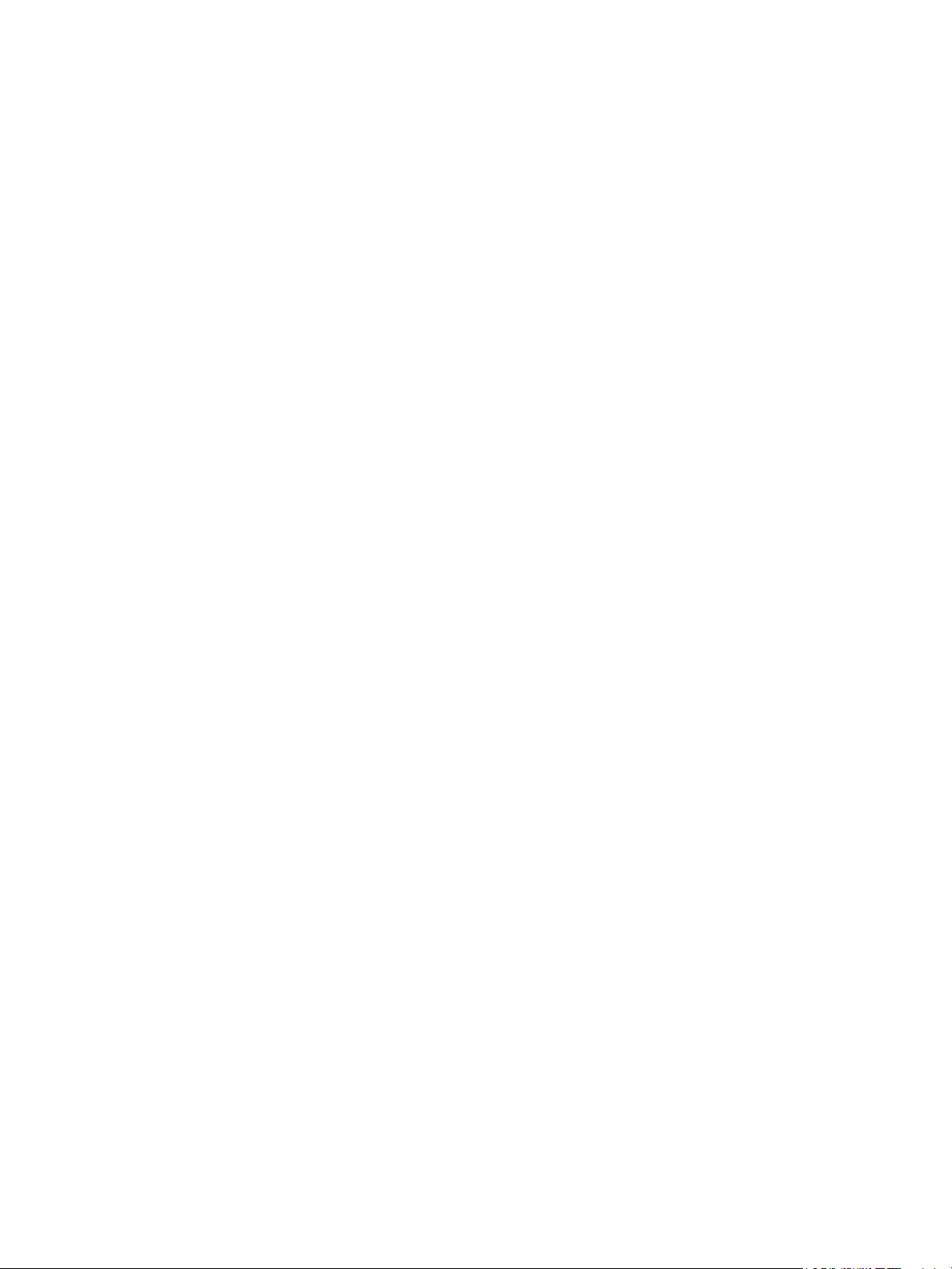
Connexion du périphérique et installation rapide
Affichage de l'état des services sur le périphérique
Pour afficher l'état des services sur le périphérique :
Sur le périphérique :
1. Appuyez sur la touche <État machine>.
2. Sélectionnez l'onglet [Informations machine].
3. Appuyez sur [Options installées].
4. Tous les services sélectionnés sur la page des Services Internet sont affichés. L'état de chaque
service est soit Activé(e) soit Désactivé(e).
Installation des pilotes d'imprimante
Consultez la section Pilotes d'imprimante à la page 121 de ce guide et suivez les instructions fournies.
Configuration des services
Si vous avez installé un ou plusieurs services optionnels sur le périphérique, vous pouvez les configurer à
l'aide des Services Internet.
Pour plus d'informations sur ces services et leur configuration, reportez-vous aux chapitres suivants :
• Numérisation par flux de travail à la page 191
• Courrier électronique à la page 239
• Fax Internet à la page 255
• Fax serveur à la page 281
• Fax local à la page 265
• Télécopie LAN (Fax LAN) à la page 291
• Comptabilité réseau à la page 323
1. Sur le poste de travail, ouvrez le navigateur Web, entrez l'adresse IP du périphérique dans la barre
d'adresse et appuyez sur [Entrée].
2. Cliquez sur l'onglet [Propriétés].
3. Si l'invite correspondante s'affiche, entrez l'ID utilisateur et le mot de passe de l'administrateur.
Par défaut, il s'agit de [admin] et [1111].
4. Cliquez sur le bouton [Connexion].
5. Sélectionnez [Présentation de la configuration] dans l'arborescence.
6. Cliquez sur le bouton [Paramètres] en regard du service que vous souhaitez configurer (par
exemple, Courrier électronique).
Remarque : si un service n'est pas affiché, c'est qu'il n'est pas installé sur le périphérique.
7. Cliquez sur le bouton [Configurer] en face de chaque étape et entrez les informations de
configuration du service sélectionné. Cliquez sur [Enregistrer] lorsque vous avez terminé sur
chaque écran.
8. Si vous souhaitez configurer d'autres services, cliquez sur [Configurer le service suivant].
Sinon, cliquez sur [Fermer].
Testez le service sur le périphérique pour vérifier qu'il est configuré correctement.
26
Xerox ColorQube™ 9201/9202/9203
Guide de l'administrateur
Page 27
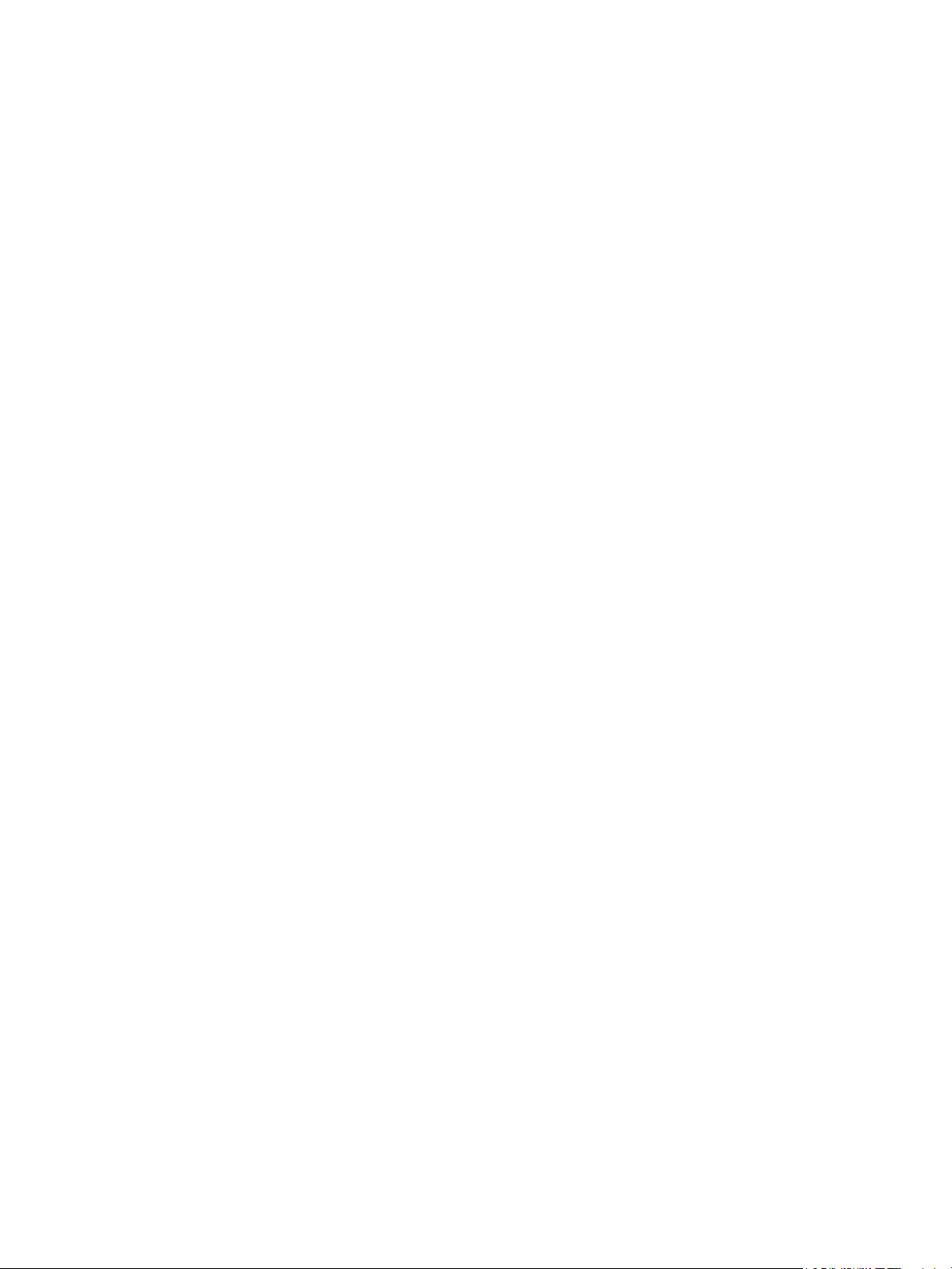
3
Configuration générale
Mot de passe de l'administrateur
Le mot de passe de l'administrateur est requis pour accéder aux fonctions réservées à l'administrateur
depuis l'écran tactile du périphérique et les Services Internet. Il est nécessaire de se connecter en tant
qu'administrateur pour configurer le périphérique, la connectivité réseau et les paramètres facultatifs.
Remarque : l'interface utilisateur Web (Services Internet) est protégée par le mot de passe de
l'administrateur. Il est donc nécessaire de se connecter avec l'ID utilisateur (admin, par défaut) et
le mot de passe (1111, par défaut) AVANT de modifier les paramètres. Une fois ces derniers
définis, sélectionnez l'option de [déconnexion de l'admin] dans l'angle supérieur droit de l'écran
Services Internet, puis cliquez sur le bouton [Déconnexion].
Il est recommandé de modifier le mot de passe de l'administrateur immédiatement après l'installation
du périphérique. Un mot de passe d'au moins 9 caractères dure normalement un an. Une fois le mot de
passe modifié, conservez-le précieusement pour une utilisation ultérieure.
Nouveau mot de passe administrateur
1. Sur le poste de travail, ouvrez le navigateur Web, entrez l'adresse IP du périphérique dans la barre
d'adresse et appuyez sur [Entrée].
2. Cliquez sur l'onglet [Propriétés].
3. Si l'invite correspondante s'affiche, entrez l'ID utilisateur et le mot de passe de l'administrateur.
Par défaut, il s'agit de [admin] et [1111].
4. Cliquez sur le bouton [Connexion].
5. Cliquez sur le lien [Sécurité].
6. Sélectionnez [Mot de passe admin] dans l'arborescence.
7. Assurez-vous que l'onglet Nouveau mot de passe est en surbrillance dans la partie supérieure de
l'écran.
8. Entrez un nouveau mot de passe dans les champs [Nouveau mot de passe] et [Confirmer le mot
de passe].
9. Cliquez sur [Appliquer].
Remarque : le nom d'utilisateur « admin » est réservé au compte de l'administrateur système du
périphérique.
Le nom d'utilisateur « admin » NE DOIT être attribué à AUCUN compte local ou réseau sur ce
périphérique.
Xerox ColorQube™ 9201/9202/9203
Guide de l'administrateur
27
Page 28
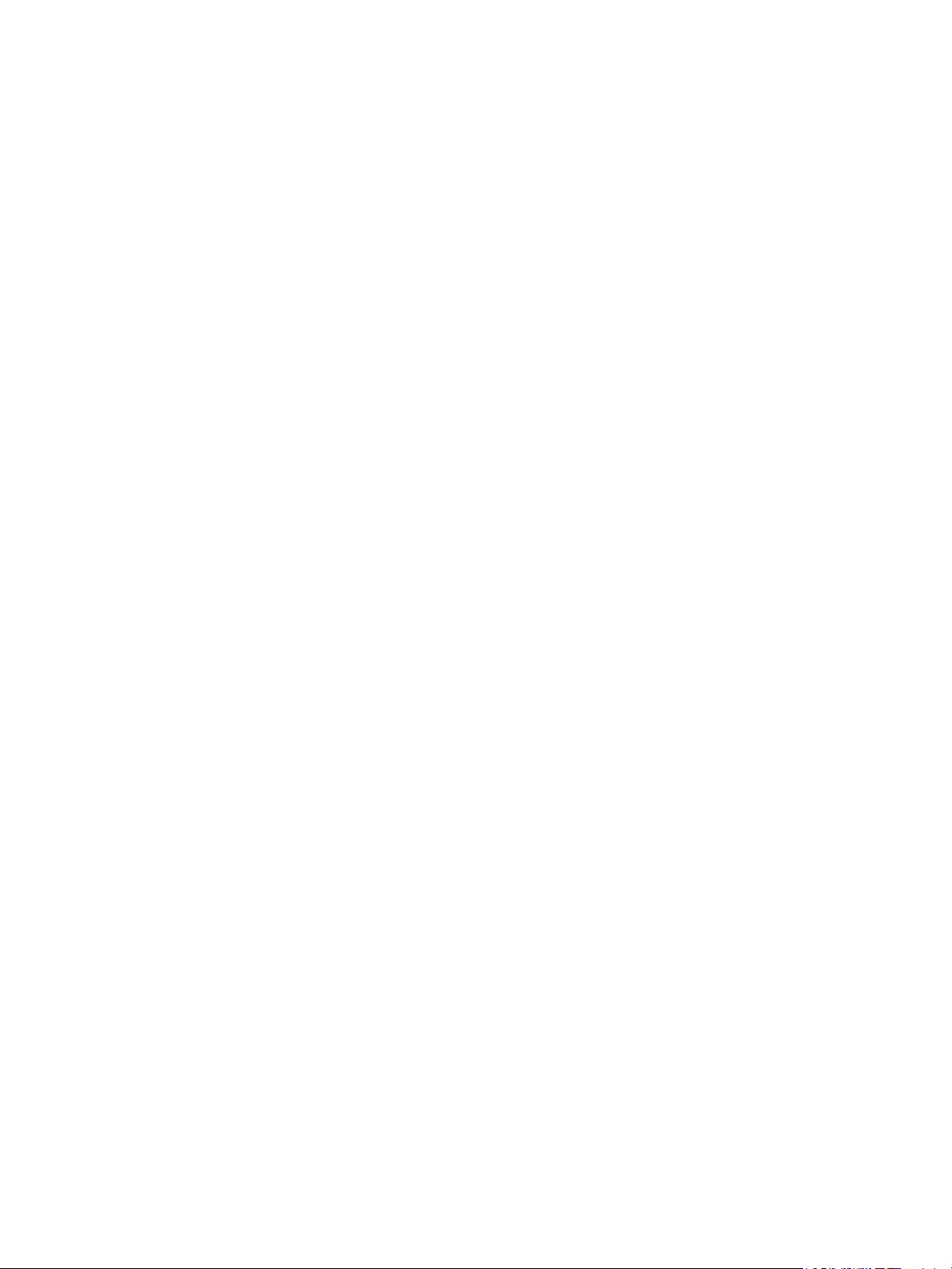
Configuration générale
Page Configuration
La page Configuration permet d'afficher les paramètres du périphérique, notamment sa configuration
réseau et sa configuration de numérisation par flux.
Remarque : pour imprimer ces informations, cliquez sur [Imprimer une page de configuration].
1. Sur le poste de travail, ouvrez le navigateur Web, entrez l'adresse IP du périphérique dans la barre
d'adresse et appuyez sur [Entrée].
2. Cliquez sur l'onglet [État].
3. Sélectionnez [Relevé de configuration] dans l'arborescence.
4. Sélectionnez un paramètre de configuration dans le menu déroulant pour afficher les
informations correspondantes.
5. Pour imprimer les informations de configuration, cliquez sur [Imprimer une page de
configuration].
Relevé de configuration
Remarque : les instructions suivantes sont applicables lorsque n'importe quel utilisateur est
autorisé à imprimer un relevé de configuration.
Le relevé de configuration indique la version du logiciel installé sur le périphérique, ainsi que les
paramètres réseau de ce dernier. Il s'imprime automatiquement au redémarrage ou à la mise sous
tension du périphérique. Pour imprimer un relevé de configuration, procédez comme suit.
Sur le périphérique :
1. Appuyez sur la touche <État machine> du périphérique.
2. Sélectionnez l'onglet [Informations machine].
3. Sélectionnez [Pages d'information].
4. Sélectionnez [Relevé de configuration].
5. Sélectionnez [Imprimer], puis [Fermer].
Désactivation de l'impression du relevé de configuration à la mise sous tension
Sur le périphérique :
1. Appuyez sur la touche <Connexion/Déconnexion> pour passer en mode Outils.
2. Entrez le nom d'utilisateur de l'administrateur, [admin], sélectionnez [Suivant], entrez le mot de
passe [1111], puis sélectionnez [Entrer].
3. Appuyez sur la touche <État machine>, puis sélectionnez l'onglet [Outils].
4. Sélectionnez [Paramètres du périphérique].
5. Faites défiler l'écran vers le bas au moyen de la flèche de défilement, puis sélectionnez
[Configuration / Pages d'information].
a. Sélectionnez [Non] sous Imprimer la configuration à la mise sous tension.
b. Sélectionnez [Enregistrer].
6. Appuyez sur la touche <Connexion/Déconnexion>, puis sélectionnez [Déconnexion] pour quitter
le mode Outils.
28
Xerox ColorQube™ 9201/9202/9203
Guide de l'administrateur
Page 29
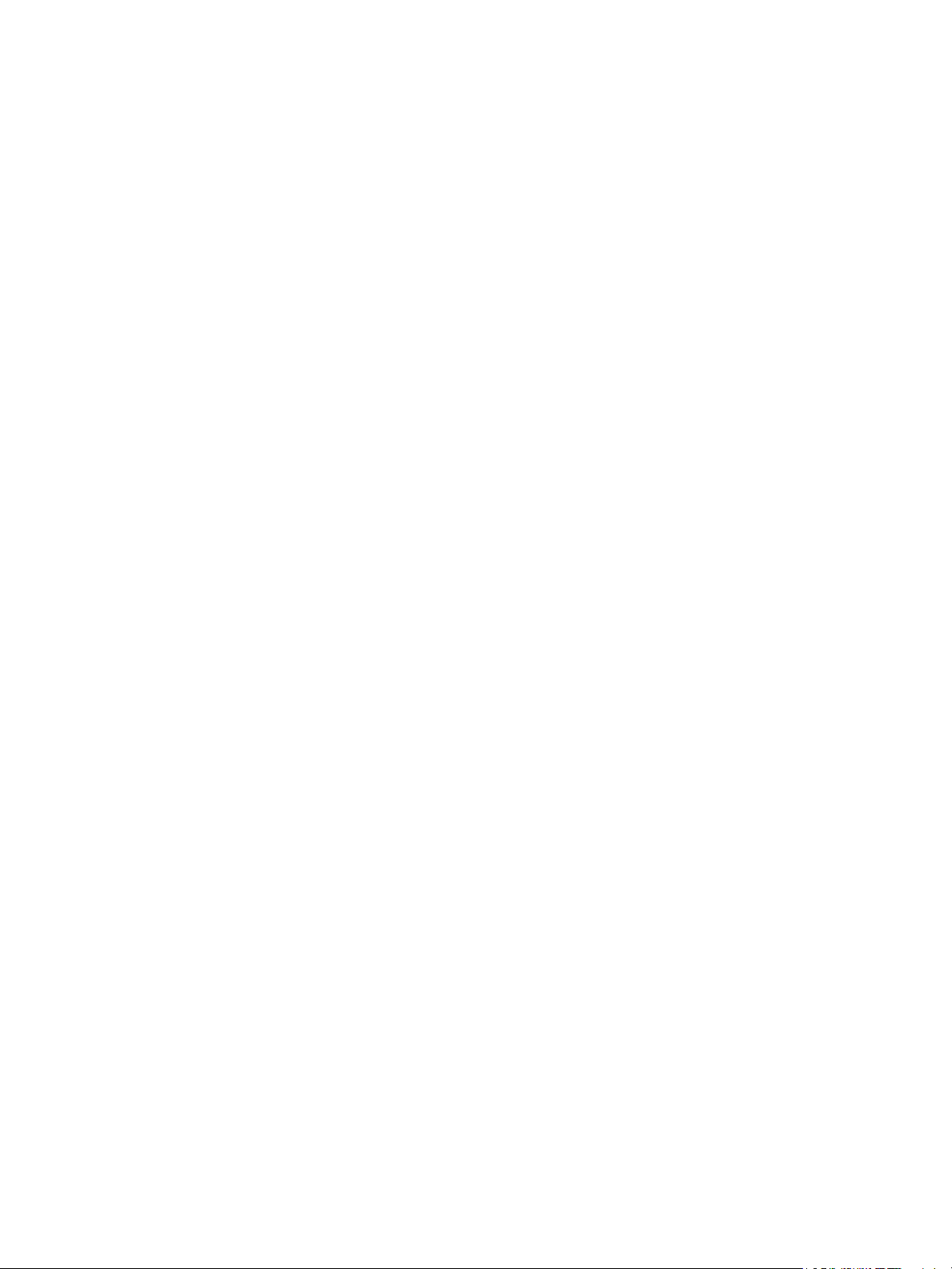
Configuration générale
Sur votre poste de travail :
1. Ouvrez le navigateur Web, entrez l'adresse IP du périphérique dans la barre d'adresse et appuyez
sur [Entrée].
2. Cliquez sur l'onglet [Propriétés].
3. Si l'invite correspondante s'affiche, entrez l'ID utilisateur et le mot de passe de l'administrateur.
Par défaut, il s'agit de [admin] et [1111].
4. Cliquez sur le bouton [Connexion].
5. Cliquez sur le lien [Services].
6. Cliquez sur le lien [Impression].
7. Sélectionnez [Généralités] dans l'arborescence.
8. Dans la section Généralités :
a. Désactivez la case à cocher [Impression à la mise sous tension] de l'option Relevé de
configuration.
b. Cliquez sur [Appliquer] pour enregistrer les paramètres.
c. Cliquez sur [OK] lorsque le message « Les propriétés ont été modifiées » s'affiche.
Limitation de l'impression du relevé de configuration à l'administrateur système
Vous pouvez faire en sorte que seul un administrateur système soit habilité à imprimer le relevé de
configuration après s'être connecté.
1. Sur le poste de travail, ouvrez le navigateur Web, entrez l'adresse IP du périphérique dans la barre
d'adresse et appuyez sur [Entrée].
2. Cliquez sur l'onglet [Propriétés].
3. Si l'invite correspondante s'affiche, entrez l'ID utilisateur et le mot de passe de l'administrateur.
Par défaut, il s'agit de [admin] et [1111].
4. Cliquez sur le bouton [Connexion].
5. Cliquez sur le lien [Services].
6. Cliquez sur le lien [Impression].
7. Sélectionnez [Généralités] dans l'arborescence.
8. Dans la section Généralités :
a. Cochez la case [Restreindre au SA] de l'option Relevé de configuration / pages
d'informations.
b. Cliquez sur [Appliquer] pour enregistrer les paramètres.
c. Cliquez sur [OK] lorsque le message « Les propriétés ont été modifiées » s'affiche.
Remarque : si le relevé de configuration ne peut être imprimé que par un administrateur système,
le bouton Configuration de l'écran Informations machine est grisé ; il convient alors de se
connecter pour accéder au relevé de configuration.
Xerox ColorQube™ 9201/9202/9203
Guide de l'administrateur
29
Page 30
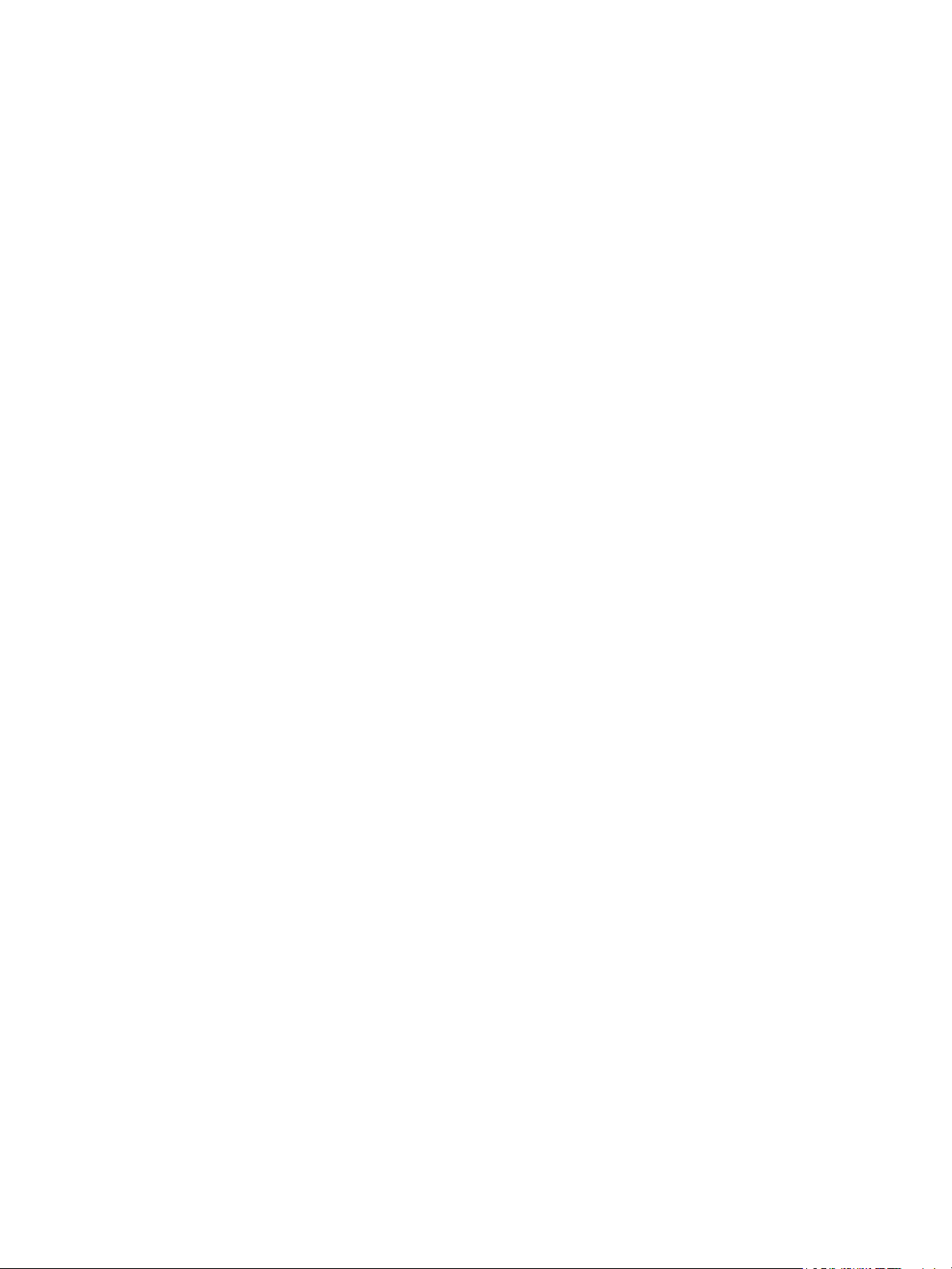
Configuration générale
Configuration des protocoles d'impression
1. Sur le poste de travail, ouvrez le navigateur Web, entrez l'adresse IP du périphérique dans la barre
d'adresse et appuyez sur [Entrée].
2. Sur la page d'accueil, cliquez sur le bouton [Configurer le périphérique].
3. Si l'invite correspondante s'affiche, entrez l'ID utilisateur et le mot de passe de l'administrateur.
Par défaut, il s'agit de [admin] et [1111].
4. Cliquez sur le bouton [Connexion].
5. Si vous souhaitez utiliser une liste de contrôle, cliquez sur [Afficher la liste de contrôle], puis sur
[Imprimer]. Faites défiler l'écran jusqu'en bas et cliquez sur [Fermer].
6. Cliquez sur le bouton [Paramètres] en regard de Protocoles d'impression.
7. Cliquez sur le bouton [Configurer] en regard de Paramètres généraux pour configurer les
paramètres d'impression standard.
8. Dans la section Généralités :
a. Cochez la case [Impression à la mise sous tension] de l'option Relevé de configuration afin
d'activer l'impression de ce relevé à la mise sous tension.
b. Cochez la case [Restreindre au SA] de l'option Relevé de configuration / pages
d'informations afin que seul l'administrateur système soit habilité à imprimer le relevé de
configuration et les pages d'informations.
c. Indiquez le délai de temporisation du périphérique, en minutes, dans le champ
[Temporisation]. Il peut être compris entre 0 et 7 200 minutes ; le délai par défaut est de
30 minutes.
9. Dans la section Page de garde :
a. Sélectionnez [Oui] pour l'option Impression des pages de garde afin d'autoriser
l'impression d'une page de garde avec chaque travail d'impression.
b. Sélectionnez [Oui] pour l'option Autoriser le pilote d'imprimante à remplacer les
paramètres ? afin d'autoriser le pilote d'imprimante à remplacer l'option de page de garde.
c. Sélectionnez une des options Identification page de garde suivantes :
• Code utilisateur du propriétaire du travail et nom du travail
• Code utilisateur de comptabilité réseau Xerox et nom du travail
• Code utilisateur générique et numéro de travail
10. Dans la section Impression protégée :
Dans le cadre de l'impression protégée, l'utilisateur doit être authentifié en tant que propriétaire
du travail d'impression au moyen d'un code d'accès ; l'impression n'a lieu qu'après la saisie de ce
code sur le périphérique.
a. Indiquez la longueur minimale du code d'impression protégée via l'option Longueur du code
d'impression protégée.
b. Sélectionnez une des Options de libération suivantes :
• Libérer tous les travaux du propriétaire avec un code : permet de libérer tous les
travaux d'un utilisateur à l'aide du code indiqué.
• Libérer uniquement le travail sélectionné : permet de libérer uniquement le travail
sélectionné à l'aide du code indiqué.
30
Xerox ColorQube™ 9201/9202/9203
Guide de l'administrateur
Page 31

Configuration générale
11. Dans la section Valeurs par défaut, sélectionnez les paramètres voulus pour les options suivantes :
• Copies : permet de définir le nombre d'exemplaires par défaut imprimés par le périphérique,
de 1 à 9999.
• Type de travail : permet de sélectionner le type de travail par défaut.
• Format du support : permet de choisir le format de support par défaut dans le menu
déroulant.
• Couleur du support : permet de choisir la couleur de support par défaut dans le menu
déroulant.
• Côté de départ du papier par défaut : permet de sélectionner l'alimentation par le grand
côté ou le petit côté.
• Mode d'impression : permet de sélectionner l'impression Recto, Recto verso ou Recto verso,
reliure petit côté.
• Mode couleur : permet de préciser si les impressions doivent être en couleurs.
• Assemblage : permet d'activer ou de désactiver l'assemblage.
• Agrafage : permet de définir la position d'agrafage par défaut.
12. Cliquez sur [Enregistrer] pour revenir à la page Protocoles d'impression.
13. Cliquez sur le bouton [Configurer] en regard du protocole IP, pour l'activer sur le périphérique
afin de permettre la prise en charge de votre environnement réseau.
14. Entrez les informations pour le protocole choisi. Pour toute information complémentaire sur la
configuration du protocole, reportez-vous au chapitre Installation réseau à la page 73.
15. Cliquez sur [Enregistrer]. Vous avez terminé la configuration des protocoles, cliquez donc sur
[Fermer].
16. Pour pouvoir imprimer sur le périphérique, vous devez installer les pilotes d'imprimante sur votre
poste de travail. Pour plus d'informations à ce sujet, reportez-vous au chapitre Pilotes
d'imprimante à la page 121.
Clonage
Le clonage permet de copier des paramètres et des modèles de numérisation Web d'un périphérique
donné et de les transférer vers d'autres périphériques exécutant la même version de logiciel système.
Selon les fonctions en option installées sur le périphérique, il est possible de cloner des groupes de
paramètres. Par exemple, les paramètres de numérisation ne pourront être clonés que si la fonction
Numérisation par flux proposée en option est présente sur le périphérique source.
Après sélection des paramètres à cloner, le fichier de clonage de la configuration est créé avec
l'extension .dlm (module téléchargeable).
Le fichier de clonage de la configuration peut ensuite être soumis aux autres périphériques à l'aide des
Services Internet, à partir d'un navigateur Web. Les paramètres sont transférés puis appliqués au
périphérique cible.
Remarque : il convient d'installer les fonctions en option sur le périphérique cible afin de pouvoir
valider les paramètres clonés. En d'autres termes, il n'est pas possible d'installer des fonctions en
option (Numérisation par flux ou Courrier électronique, par exemple) par clonage.
La fonction Clonage crée un fichier script .dlm qui permet de configurer d'autres périphériques,
sous réserve que ceux-ci exécutent la même version de logiciel.
Xerox ColorQube™ 9201/9202/9203
Guide de l'administrateur
31
Page 32

Configuration générale
Vérification de la version du logiciel système
1. Sur le poste de travail, ouvrez le navigateur Web, entrez l'adresse IP du périphérique dans la barre
d'adresse et appuyez sur [Entrée].
2. Cliquez sur l'onglet [Propriétés].
3. Si l'invite correspondante s'affiche, entrez l'ID utilisateur et le mot de passe de l'administrateur.
Par défaut, il s'agit de [admin] et [1111].
4. Cliquez sur le bouton [Connexion].
5. Cliquez sur le lien [Configuration générale].
6. Sélectionnez [Relevé de configuration] dans l'arborescence.
7. Faites défiler la page vers le bas jusqu'à la zone Versions du logiciel et vérifiez la version du
logiciel système.
Clonage d'un périphérique
1. Sur le poste de travail, ouvrez le navigateur Web, entrez l'adresse IP du périphérique dans la barre
d'adresse et appuyez sur [Entrée].
2. Cliquez sur l'onglet [Propriétés].
3. Si l'invite correspondante s'affiche, entrez l'ID utilisateur et le mot de passe de l'administrateur.
Par défaut, il s'agit de [admin] et [1111].
4. Cliquez sur le bouton [Connexion].
5. Cliquez sur le lien [Configuration générale].
6. Sélectionnez [Clonage] dans l'arborescence.
7. Dans la section Créer un fichier de clonage :
c. Par défaut, toutes les fonctions sont sélectionnées ; cliquez sur le bouton [Tout annuler], puis
cochez les cases des fonctions que vous souhaitez cloner :
• Administration • Mise à jour des périphériques
• Carnet d'adresses public • Mode veille
• Comptabilité • Modèles
• Configuration des
authentifications &
autorisations
• Courrier électronique • Paramètres de connectivité
• Disque système • Paramètres d'impression
•Fax Internet •Sécurité
• Gestion des travaux • Services Web
• Internationalisation • SMart eSolutions
•Liste de contrôle •Télécopie
• Numérisation par flux de travail
d. Pour sélectionner l'ensemble des fonctions, cliquez sur [Tout sélectionner].
32
Xerox ColorQube™ 9201/9202/9203
Guide de l'administrateur
Page 33

Configuration générale
e. Cliquez sur le lien [Afficher les détails des fonctions] pour afficher les paramètres qu'il est
possible de cloner pour chaque fonction.
f. Cliquez sur [Cloner].
8. Dans la section Instructions de clonage :
a. Cliquez avec le bouton droit de la souris sur le lien [Cloning.dlm], puis sélectionnez
[Enregistrer la cible sous].
b. Une boîte de dialogue s'ouvre, vous permettant d'indiquer le nom et l'emplacement du
fichier cloné. Veillez à ce que le nom de fichier porte l'extension .dlm.
c. Cliquez sur [Enregistrer]. Vous pouvez désormais cloner d'autres périphériques avec le fichier
.dlm.
Installation du fichier de clonage sur un autre périphérique
Remarque : cette procédure entraîne le redémarrage du périphérique ; celui-ci sera inaccessible sur
le réseau pendant quelques minutes.
1. Cliquez sur l'onglet [État].
2. Sélectionnez [Présentation] dans l'arborescence.
3. Cliquez sur le bouton [Je dispose d'un fichier de clonage].
4. Si l'invite correspondante s'affiche, entrez l'ID utilisateur et le mot de passe de l'administrateur.
Par défaut, il s'agit de [admin] et [1111].
5. Cliquez sur le bouton [Connexion].
6. Dans la section Installer le fichier de clonage, cliquez sur le bouton [Parcourir].
7. Sélectionnez le fichier et cliquez sur [Ouvrir].
8. Cliquez sur [Installer].
Le périphérique sera inaccessible sur le réseau pendant quelques minutes. Une fois le périphérique
redémarré, un relevé de configuration s'imprime, si l'option correspondante est activée.
Date et heure
Cette fonction permet de régler la date et l'heure du système (y compris le décalage horaire pour le
passage à l'heure d'été). Elle peut être définie automatiquement via NTP, si l'option correspondante
est activée au niveau des Services Internet, ou manuellement via l'interface du périphérique.
Réglage automatique au moyen de NTP
Remarque : si la configuration est réglée sur Automatique à l'aide de NTP, la date et l'heure du
système peuvent être réglées à l'aide d'un serveur NTP. Le système vérifie le serveur au
démarrage, puis toutes les 24 heures et chaque fois que les paramètres NTP sont modifiés.
1. Sur le poste de travail, ouvrez le navigateur Web, entrez l'adresse IP du périphérique dans la barre
d'adresse et appuyez sur [Entrée].
2. Cliquez sur l'onglet [Propriétés].
3. Si l'invite correspondante s'affiche, entrez l'ID utilisateur et le mot de passe de l'administrateur.
Par défaut, il s'agit de [admin] et [1111].
4. Cliquez sur le bouton [Connexion].
Xerox ColorQube™ 9201/9202/9203
Guide de l'administrateur
33
Page 34

Configuration générale
5. Cliquez sur le lien [Configuration générale].
6. Cliquez sur le lien [Date et heure] dans l'arborescence.
7. Dans la section Configuration, sélectionnez [Automatique à l'aide de NTP] dans le menu
déroulant Configuration de la date et de l'heure pour utiliser un serveur NTP.
8. Dans la section Paramètres du serveur NTP, sélectionnez au choix :
• Adresse IPv4, puis entrez l'adresse IP et le port, ainsi que l'autre adresse IP et le port dans
les champs correspondants. Le numéro de port par défaut est 123.
• Nom d'hôte, puis entrez le nom d'hôte et le port, ainsi que l'autre nom d'hôte et le port
dans les champs correspondants. Le numéro de port par défaut est 123.
Remarque : il convient de redémarrer le périphérique après modification de ces paramètres.
9. Dans la section Date et heure :
a. Sélectionnez une des options Format suivantes :
• MM/JJ/AAAA
• JJ/MM/AAAA
• AAAA/MM/JJ
b. Sélectionnez la valeur des options suivantes au moyen des flèches Haut et Bas :
• Jour : la plage de valeurs est fonction du mois sélectionné.
• Mois : la valeur peut être comprise entre 1 et 12.
• Année : la valeur peut être comprise entre 2007 et 2033.
c. Cochez la case [Afficher l'heure au format 24 heures] pour utiliser le format 24 heures ; si
vous ne la cochez pas, le format 12 heures est utilisé.
d. Sélectionnez la valeur des options suivantes au moyen des flèches Haut et Bas :
• Heures : dans le cas du format 12 heures, la valeur peut être comprise entre 1 et 12 ;
s'agissant du format 24 heures, elle peut être comprise entre 0 et 23.
• Minutes : la valeur peut être comprise entre 00 et 59.
• Si vous avez opté pour le format 12 heures, sélectionnez AM ou PM dans le menu
déroulant.
e. Dans la section Fuseau horaire, effectuez la sélection voulue dans le menu déroulant.
10. Cliquez sur [Appliquer] ; le système redémarre.
Réglage manuel
1. Sur le poste de travail, ouvrez le navigateur Web, entrez l'adresse IP du périphérique dans la barre
d'adresse et appuyez sur [Entrée].
2. Cliquez sur l'onglet [Propriétés].
3. Si l'invite correspondante s'affiche, entrez l'ID utilisateur et le mot de passe de l'administrateur.
Par défaut, il s'agit de [admin] et [1111].
4. Cliquez sur le bouton [Connexion].
5. Cliquez sur le lien [Configuration générale].
6. Cliquez sur le lien [Date et heure] dans l'arborescence.
7. Dans la section Configuration, sélectionnez [Manuel (NTP désactivé)] dans le menu déroulant
Configuration de la date et de l'heure pour utiliser un serveur NTP.
34
Xerox ColorQube™ 9201/9202/9203
Guide de l'administrateur
Page 35

Configuration générale
8. Dans la section Date et heure :
a. Sélectionnez une des options Format suivantes :
• MM/JJ/AAAA
• JJ/MM/AAAA
• AAAA/MM/JJ
b. Sélectionnez la valeur des options suivantes au moyen des flèches Haut et Bas :
• Jour : la plage de valeurs est fonction du mois sélectionné.
• Mois : la valeur peut être comprise entre 1 et 12.
• Année : la valeur peut être comprise entre 2007 et 2033.
c. Cochez la case [Afficher l'heure au format 24 heures] pour utiliser le format 24 heures ; si
vous ne la cochez pas, le format 12 heures est utilisé.
d. Sélectionnez la valeur des options suivantes au moyen des flèches Haut et Bas :
• Heures : dans le cas du format 12 heures, la valeur peut être comprise entre 1 et 12 ;
s'agissant du format 24 heures, elle peut être comprise entre 0 et 23.
• Minutes : la valeur peut être comprise entre 00 et 59.
• Si vous avez opté pour le format 12 heures, sélectionnez AM ou PM dans le menu
déroulant.
Remarque : il convient de redémarrer le périphérique après modification de ces paramètres.
e. Dans la section Fuseau horaire, effectuez la sélection voulue dans le menu déroulant.
9. Cliquez sur [Appliquer].
10. Cliquez sur [OK] lorsque le message « Les propriétés ont été modifiées » s'affiche.
Paramètres image
L'écran Paramètres image permet de définir des préférences pour les différents formats de fichier que
le périphérique peut créer lors de l'utilisation de fonctions telles que Courrier électronique et Fax
Internet.
Configuration des paramètres d'image pour les fonctions de courrier électronique et de fax Internet
1. Sur le poste de travail, ouvrez le navigateur Web, entrez l'adresse IP du périphérique dans la barre
d'adresse et appuyez sur [Entrée].
2. Cliquez sur l'onglet [Propriétés].
3. Si l'invite correspondante s'affiche, entrez l'ID utilisateur et le mot de passe de l'administrateur.
Par défaut, il s'agit de [admin] et [1111].
4. Cliquez sur le bouton [Connexion].
5. Cliquez sur le lien [Configuration générale].
6. Sélectionnez [Paramètres image] dans l'arborescence ; l'écran Paramètre image (courrier
électronique et fax Internet uniquement) s'affiche.
7. Dans la section Paramètres TIFF, sélectionnez une option Compression couleur TIFF afin de
préciser la méthode de compression à utiliser pour les images TIFF couleur lorsqu'elles sont
enregistrées en tant que pièces jointes ou fax Internet :
Xerox ColorQube™ 9201/9202/9203
Guide de l'administrateur
35
Page 36

Configuration générale
• TIFF 6.0 (ancien JPEG) : version la plus universelle du format de compression JPEG.
• TIFF Specification Supplement 2 (nouveau JPEG) : mise à jour de la spécification TIFF 6.0,
qui présente un algorithme de compression JPEG plus fiable mais qui peut ne pas être
compatible avec les logiciels de graphisme plus anciens.
• LZW : algorithme de compression sans perte d'une très grande efficacité. Il est
particulièrement adapté aux fichiers contenant des données répétitives, tels que des fichiers
texte et des images monochromes. Il est associé depuis longtemps aux images TIFF et GIF et
a été beaucoup utilisé dans Adobe Photoshop, jusqu'à la version 6, et Adobe Acrobat, jusqu'à
la version 5.
8. Dans la section Paramètres PDF & PDF/A, sélectionnez les types de compression suivants pour les
documents PDF et PDF/A :
a. Cochez la case [Activé(e)] de l'option Optimisation pour l'affichage Web rapide.
Lorsqu'elle est activée, cette option permet de créer des fichiers PDF linéarisés. La première
page des fichiers PDF linéarisés s'affiche dans le navigateur Web avant la fin du
téléchargement du fichier PDF depuis le serveur Web. Il n'est donc pas nécessaire d'attendre
qu'un fichier soit intégralement téléchargé pour l'afficher.
Cette option permet d'obtenir des fichiers relativement petits, avec un délai de codage par
page très bref ; néanmoins, un effet de grain peut parfois être constaté au niveau des détails
de l'image à l'impression.
Remarque : s'agissant des fichiers PDF et PDF/A consultables, si cette option est disponible,
activez-la pour permettre aux utilisateurs des fonctions Numérisation par flux, Courrier
électronique et Fax Internet de sélectionner [Consultable] comme option pour leurs formats de
fichier PDF et PDF/A. Le format consultable (interrogeable) comporte une seconde couche de
données en plus du texte du document numérisé. Celle-ci est convertie en caractères optiques
lisibles qui permettent d'effectuer des recherches dans le document, ainsi que de copier et de
coller du texte.
b. Destiné aux images à deux niveaux (bichromie), JBIG est un algorithme standard de
compression sans perte spécialisé dans la conservation des traits fins. Il s'utilise
généralement pour le texte et les documents comportant des demi-teintes. Les fichiers
résultants peuvent être 10 fois plus petits qu'avec la compression TIFF G4. Il permet
également de numériser des manuels, des livres et d'autres types de document, qu'il est alors
possible d'afficher et de manipuler sur Internet. Il génère des fichiers noir et blanc de très
petite taille, dont l'affichage est rapide. Ce format de compression requiert Acrobat 5, avec
PDF version 1.4 ou ultérieure.
Deux méthodes de codage sont disponibles pour JBIG2 ; sélectionnez les deux pour des
performances de compression optimales :
• Activer le codage arithmétique
• Activer le codage de Huffman
Sélectionnez une seule option pour améliorer la vitesse de traitement tout en conservant des
performances de compression satisfaisantes ; si vous ne sélectionnez ni l'une ni l'autre, vous
n'obtiendrez ni compression, ni vitesse de traitement optimale.
c. Cochez la case [Activé(e)] de l'option Compression sans perte.
Il s'agit d'un format de compression sans perte qui combine les codages LZ77 et Huffman
(RFC 1951). Huffman est un algorithme sans perte adapté à la compression de texte. LZ77
convient aux fichiers contenant de gros volumes de données répétitives telles que les fichiers
texte et les images monochromes (TIFF et GIF). Dans le cas de documents PDF, il est
appliqué après la compression JPEG. Il remplace également la compression G3 pour les
images PDF monochromes en mode Photo et Magazine.
36
Xerox ColorQube™ 9201/9202/9203
Guide de l'administrateur
Page 37

Configuration générale
d. Cochez la case [Activé(e)] de l'option Compression MRC pour diviser l'image numérisée en
fonction de son contenu, puis compresser chaque zone de manière optimale. Cette option
permet de générer des fichiers plus petits présentant une meilleure qualité d'image.
e. Lorsque la compression MRC est activée, sélectionnez l'une des options Format de
compression MRC suivantes :
• Compression multi-masque : tend à produire des pages plus propres et nettes. Sur une
page ayant fait l'objet d'une compression multi-masque MRC, les contenus présentant
des couleurs semblables sont extraits, combinés, puis codés sous forme de masques.
De rares erreurs peuvent parfois survenir, donnant lieu à des problèmes de qualité image
tels que des lignes et un décalage au niveau des couleurs du texte.
• Compression 3 couches : permet de diviser l'image en une couche incluant les contours
nets de l'image (généralement appelée couche de texte ou masque), une couche
graphique (arrière-plan) et une couche de premier plan définissant les couleurs du texte
dans le masque. Le masque est compressé au moyen de la méthode de compression
JBIG2 (PDF) ou sans perte (XPS), selon la sélection effectuée par l'administrateur
système. La couche d'arrière-plan est compressée au moyen du format de compression
JPEG ou JPEG sans perte. La couche de premier plan est compressée selon une méthode
de compression JPEG offrant une qualité moins élevée que pour la couche d'arrière-plan,
puisqu'il s'agit uniquement de préserver les couleurs du texte dans le masque.
Les couches sont réassemblées sous forme de pages PDF, PDF/A ou XPS pour
l'exportation.
9. Solution de remplacement de PDF, XPS est le nouveau format papier électronique de Microsoft.
XPS est actuellement l'un des formats de fichier proposés par Microsoft Office 2007, et un
afficheur XPS est intégré à Windows Vista. Selon Microsoft, sous Windows Vista, XPS est un format
de document, un format de fichier de spoule Windows et un langage de description de page pour
imprimantes.
Dans la section Paramètre XPS (courrier électronique uniquement), pour Compression MRC :
a. Cochez la case [Activé(e)].
b. Sélectionnez une des options Format de compression MRC suivantes :
• Compression multi-masque
• Compression 3 couches
Remarque : s'agissant des fichiers XPS consultables, si cette option est disponible, activez-la pour
permettre aux utilisateurs des fonctions Numérisation par flux, Courrier électronique et Fax
Internet de sélectionner l'option [Consultable] pour leur format de fichier XPS. Le format
consultable (interrogeable) comporte une seconde couche de données en plus du texte du
document numérisé. Celle-ci est convertie en caractères optiques lisibles qui permettent
d'effectuer des recherches dans le document, ainsi que de copier et de coller du texte.
10. Cliquez sur [Appliquer].
11. Cliquez sur [OK] lorsque le message « Les propriétés ont été modifiées » s'affiche.
Accès aux paramètres image pour la numérisation par flux
1. Sur le poste de travail, ouvrez le navigateur Web, entrez l'adresse IP du périphérique dans la barre
d'adresse et appuyez sur [Entrée].
2. Cliquez sur l'onglet [Propriétés].
3. Si l'invite correspondante s'affiche, entrez l'ID utilisateur et le mot de passe de l'administrateur.
Par défaut, il s'agit de [admin] et [1111].
Xerox ColorQube™ 9201/9202/9203
Guide de l'administrateur
37
Page 38

Configuration générale
4. Cliquez sur le bouton [Connexion].
5. Cliquez sur le lien [Services].
6. Cliquez sur le lien [Numérisation par flux].
7. Sélectionnez [Modèle par défaut] dans l'arborescence.
8. Faites défiler vers le bas jusqu'à la zone Numérisation par flux, puis cliquez sur le bouton
[Modifier].
9. Dans la section Numérisation par flux :
a. Définissez l'option Type de document sur [Photo & Texte], [Photo], [Texte], [Carte] ou
[Journal/magazine].
b. Définissez l'option Paramètres de numérisation prédéfinis sur [pour la ROC].
c. Cliquez sur [Appliquer].
10. Faites défiler la page vers le bas jusqu'à la section Options d'archivage, puis cliquez sur le bouton
[Modifier].
11. Dans la section Options d'archivage :
a. Définissez l'option Format de fichier sur [TIFF], [mTIFF], [JPEG], [PDF], [PDF/A] ou [XPS].
b. Pour Options de consultation, sélectionnez [Consultable].
c. Cliquez sur [Appliquer].
12. Faites défiler la page vers le bas jusqu'à la section Paramètres des images de numérisation par
flux, puis cliquez sur le bouton [Modifier].
13. Dans la section Valeurs par défaut des XPS PDF & PDF/A consultables :
a. Pour Options de consultation, sélectionnez [Consultable], puis choisissez l'option de langue
adaptée à votre périphérique parmi celles proposées :
• Utiliser la langue de l'interface utilisateur du périphérique
• Utiliser cette langue : permet de sélectionner la langue utilisée sur le périphérique dans
le menu déroulant.
b. Cliquez sur [Appliquer].
Sur le périphérique :
1. Appuyez sur la touche <Services>.
2. Sélectionnez l'icône [Numérisation flux de travail].
3. Insérez les documents à numériser et appuyez sur
Acc
ès aux paramètres Numérisation par flux, Courrier électronique ou Fax Internet
[Démarrer].
1. Sur le poste de travail, ouvrez le navigateur Web, entrez l'adresse IP du périphérique dans la barre
d'adresse et appuyez sur [Entrée].
2. Cliquez sur l'onglet [Propriétés].
3. Si l'invite correspondante s'affiche, entrez l'ID utilisateur et le mot de passe de l'administrateur.
Par défaut, il s'agit de [admin] et [1111].
4. Cliquez sur le bouton [Connexion].
5. Cliquez sur le lien [Services].
6. Cliquez sur le lien [Numérisation par flux], [Courrier électronique] ou [Télécopie Internet].
38
Xerox ColorQube™ 9201/9202/9203
Guide de l'administrateur
Page 39

Configuration générale
7. Pour Numérisation par flux, sélectionnez [Modèle par défaut] dans l'arborescence, puis cliquez
sur le bouton [Modifier] dans la section Options d'archivage. Sélectionnez l'option [Consultable]
dans la zone Options de consultation.
8. Pour Courrier électronique ou Télécopie Internet, sélectionnez [Valeurs par défaut], puis cliquez
sur le bouton [Modifier] dans la section Options d'archivage. Sélectionnez l'option [Consultable]
sous [Options de consultation] dans la zone Format document comme valeur de numérisation
par défaut à l'intention des utilisateurs.
9. Lorsque vous avez terminé, cliquez sur [Appliquer] pour enregistrer les modifications ou sur
[Effacer] pour les supprimer et actualiser la page.
Suppression des travaux
La page Suppression des travaux permet d'accorder le droit aux administrateurs système ou aux
utilisateurs de supprimer les travaux contenus dans la file d'impression du périphérique.
Remarque : les administrateurs système peuvent toujours supprimer les travaux, quel que soit le
paramètre choisi dans la page Suppression des travaux.
Sur le périphérique :
1. Appuyez sur la touche <Connexion/Déconnexion> pour passer en mode Outils.
2. Entrez le nom d'utilisateur de l'administrateur, [admin], sélectionnez [Suivant], entrez le mot de
passe [1111], puis sélectionnez [Entrer].
3. Appuyez sur la touche <État machine>.
4. Sélectionnez l'onglet [Outils].
5. Sélectionnez [Paramètres de sécurité].
6. Sélectionnez [Authentification].
7. Sélectionnez [Suppression des travaux].
8. Sélectionnez au choix :
• [Tous les utilisateurs] pour autoriser tous les utilisateurs à supprimer tout travail de la liste
des travaux. L'utilisateur n'est pas obligé de s'authentifier lorsqu'il clique sur un travail dans
la liste et sélectionne Supprimer.
• [Administrateur système uniquement] pour autoriser uniquement les utilisateurs disposant
d'un accès administrateur (mot de passe) à supprimer des travaux. Lorsqu'il supprime un
travail, l'administrateur doit entrer un nom d'utilisateur et un mot de passe.
9. Sélectionnez [Enregistrer].
10. Appuyez sur la touche <Connexion/Déconnexion>, puis sélectionnez [Déconnexion] pour quitter
le mode Outils.
Internationalisation
La fonction d'internationalisation permet aux administrateurs de spécifier les paramètres locaux
correspondant au lieu où est installé le périphérique. Cela permet de déterminer le type de codage
utilisé par le périphérique pour interpréter les données telles que celles des travaux d'impression.
1. Sur le poste de travail, ouvrez le navigateur Web, entrez l'adresse IP du périphérique dans la barre
d'adresse et appuyez sur [Entrée].
Xerox ColorQube™ 9201/9202/9203
Guide de l'administrateur
39
Page 40

Configuration générale
2. Cliquez sur l'onglet [Propriétés].
3. Si l'invite correspondante s'affiche, entrez l'ID utilisateur et le mot de passe de l'administrateur.
Par défaut, il s'agit de [admin] et [1111].
4. Cliquez sur le bouton [Connexion].
5. Cliquez sur le lien [Configuration générale].
6. Cliquez sur [Internationalisation] dans l'arborescence.
7. Si vous voulez spécifier les paramètres locaux, sélectionnez la valeur souhaitée dans le menu
déroulant [Langue sélectionnée]. Le périphérique propose les codages les plus
vraisemblablement utilisés.
8. Si vous voulez entrer le codage spécifique des chaînes d'utilisateur fournies pour le périphérique,
sélectionnez [Autre] (Personnalisé) dans le menu déroulant [Langue sélectionnée] et choisissez
l'ordre de priorité de codage souhaité.
9. Cliquez sur [Appliquer] pour enregistrer les modifications.
10. Cliquez sur [OK] lorsque le message « Les propriétés ont été modifiées » s'affiche.
Configuration des services extensibles
Cette fonction permet à l'administrateur système de configurer et d'activer des services extensibles sur
le périphérique. Elle permet à des fournisseurs de logiciels indépendants et à des partenaires de
développer des programmes sur mesure auxquels il est possible d'accéder directement à partir du
panneau de commande du périphérique. Il suffit aux utilisateurs d'entrer leurs informations de
connexion sur le périphérique pour accéder à un ensemble de fonctions et d'options conçues
spécialement pour leurs besoins professionnels.
Liste de contrôle
Avant d'exécuter la procédure :
• Assurez-vous que le périphérique est totalement opérationnel sur le réseau.
• Les protocoles TCP/IP et HTTP doivent être activés sur le périphérique pour qu'il soit possible
d'utiliser le navigateur Web. Assurez-vous que c'est le cas.
• Assurez-vous que la fonction d'enregistrement des services extensibles est configurée.
Activation des services extensibles
1. Sur le poste de travail, ouvrez le navigateur Web, entrez l'adresse IP du périphérique dans la barre
d'adresse et appuyez sur [Entrée].
2. Cliquez sur l'onglet [Propriétés].
3. Si l'invite correspondante s'affiche, entrez l'ID utilisateur et le mot de passe de l'administrateur.
Par défaut, il s'agit de [admin] et [1111].
4. Cliquez sur le bouton [Connexion].
5. Cliquez sur le lien [Configuration générale].
6. Sélectionnez [Configuration service extensible] dans l'arborescence.
40
Xerox ColorQube™ 9201/9202/9203
Guide de l'administrateur
Page 41

Configuration générale
7. Dans la section Configuration (obligatoire), assurez-vous que HTTP (SSL) et la fonction
d'enregistrement des services extensibles ont été configurés de manière à permettre l'utilisation
de services extensibles. Si ce n'est pas le cas, cliquez sur le bouton [Paramètres], configurez les
paramètres, puis cliquez sur le bouton [Appliquer].
8. Dans la section Activer les services extensibles, cochez la case [Exporter le mot de passe vers les
services extensibles] pour envoyer les mots de passe aux services extensibles.
9. Dans la section Paramètres du navigateur, cochez les cases suivantes pour activer les options des
services extensibles :
• Activer le navigateur des services extensibles
• Vérifier les certificats du serveur : lorsque cette option est activée, les services extensibles
requièrent des certificats de serveur valides.
10. Cliquez sur [Appliquer] pour enregistrer les modifications.
11. Cliquez sur [OK] lorsque le message « Les propriétés ont été modifiées » s'affiche.
SMart eSolutions
SMart eSolutions propose une page de configuration qui vous guide dans la procédure de
configuration des relevés automatiques des compteurs du périphérique. SMart eSolutions permet au
périphérique d'envoyer automatiquement à Xerox les données à utiliser pour la facturation (Meter
Assistant) et le renouvellement du stock d'encre solide (Supplies Assistant).
SMart eSolutions comprend les fonctions suivantes :
• MeterAssistant™ : cet assistant permet d'envoyer les relevés de compteur des périphériques
réseau à Xerox. Il est ainsi inutile de relever et de transmettre manuellement les relevés de
compteur.
• SuppliesAssistant™ : cet assistant permet de gérer les consommables d'encre des équipements
réseau et de contrôler leur utilisation réelle.
• MaintenanceAssistant™ : cet assistant permet de résoudre les incidents qui se produisent sur
votre périphérique. Vous avez la possibilité d'envoyer des informations de diagnostic détaillées à
Xerox, de lancer des sessions de résolution d'incident en ligne avec Xerox et de télécharger des
informations d'utilisation sur votre ordinateur au format .csv.
Vous disposez de trois méthodes pour enregistrer le périphérique pour SMart eSolutions :
• Enregistrement direct du client : cette méthode est disponible en standard sur le périphérique.
• SMart eSolutions Windows Client : ce client est proposé en option et peut être téléchargé depuis
le site www.xerox.com/smartesolutions.
• Services Internet : il s'agit d'un logiciel Web qui permet de gérer, de configurer, d'installer et de
contrôler les périphériques réseau. Pour plus d'informations, consultez le site
www.xerox.com/centrewareweb.
Remarque : SMart eSolutions n'est pas disponible dans tous les pays. Prenez contact avec votre
interlocuteur Xerox pour plus d'informations.
Xerox ColorQube™ 9201/9202/9203
Guide de l'administrateur
41
Page 42

Configuration générale
Liste de contrôle
Avant d'enregistrer le périphérique pour utiliser Meter Assistant (Assistant de compteur), vérifiez que
les conditions suivantes sont réunies :
• Créez un compte sur Xerox.com. Ajoutez à ce compte tous les périphériques concernés par les
relevés automatiques des compteurs. Consultez le site www.xerox.com/meterreads.
• Assurez-vous que le périphérique est totalement opérationnel sur le réseau.
• Les protocoles TCP/IP et HTTP doivent être activés sur le périphérique pour qu'il soit possible
d'utiliser le navigateur Web. Assurez-vous que c'est le cas.
• Assurez-vous que SNMP est activé (Smart eSolutions Client et Services Internet). Si vous souhaitez
utiliser l'application Smart eSolutions Windows Client ou les Services Internet, consultez le site
Web www.xerox.com/smartesolutions pour obtenir des informations et télécharger le logiciel.
Informations sur SMart eSolutions
1. Sur le poste de travail, ouvrez le navigateur Web, entrez l'adresse IP du périphérique dans la barre
d'adresse et appuyez sur [Entrée].
2. Cliquez sur l'onglet [Propriétés].
3. Si l'invite correspondante s'affiche, entrez l'ID utilisateur et le mot de passe de l'administrateur.
Par défaut, il s'agit de [admin] et [1111].
4. Cliquez sur le bouton [Connexion].
5. Cliquez sur le lien [Configuration générale].
6. Sélectionnez [SMart eSolutions] dans l'arborescence.
7. Dans la section Inscription, assurez-vous que l'option Inscription à SMart eSolutions est réglée
sur [Inscription effectuée].
8. Dans la section Configuration de communication :
a. Pour Durée de transmission quotidienne, cliquez dans la zone de saisie de l'heure et
indiquez à quel moment vous souhaitez que le périphérique envoie des informations à Xerox
quotidiennement (en précisant l'heure et les minutes).
b. Pour Serveur proxy HTTP, cliquez sur le bouton [Configurer] ou [Modifier] afin de configurer
ou de mettre à jour les paramètres du proxy Internet.
9. Dans la section Serveur proxy HTTP :
a. Cochez la case [Activé(e)].
b. Sélectionnez au choix [Adresse IPv4], [Adresse IPv6] ou [Nom d'hôte].
c. Entrez l'adresse et le numéro de port du serveur proxy dans le champ [Adresse du serveur
proxy].
d. Cliquez sur [Enregistrer] pour revenir à la page Configuration de SMart eSolutions.
e. Cliquez sur [Appliquer].
Remarque : les paramètres de serveur proxy HTTP sont utilisés pour les fonctions suivantes :
• Configuration de SMart eSolutions
• Destinations du fichier HTTP(S)
• Groupe de modèles HTTP(S)
42
Xerox ColorQube™ 9201/9202/9203
Guide de l'administrateur
Page 43

Configuration générale
Meter Assistant
Meter Assistant est l'une des fonctionnalités de SMart eSolutions. Cet assistant fournit des
informations détaillées, notamment les dates, heures et nombres d'impressions envoyés lors de la
dernière transmission de relevés de facturation.
Les données des compteurs sont consignées au niveau du système de gestion des services Xerox.
Elles sont utilisées pour la facturation des contrats de service payants, ainsi que pour l'évaluation de
l'utilisation des consommables par rapport aux performances de l'imprimante. La collecte
automatique des relevés de compteurs permet d'assurer la précision et la fiabilité des données utilisées
pour gérer les contrats de service.
Pour activer les alertes de compteur par courrier électronique :
Il est possible d'envoyer des alertes par courrier électronique à trois groupes pour les informer de l'état
du périphérique.
Pour envoyer immédiatement les données du périphérique à Xerox :
1. Sur le poste de travail, ouvrez le navigateur Web, entrez l'adresse IP du périphérique dans la barre
d'adresse et appuyez sur [Entrée].
2. Cliquez sur l'onglet [État].
3. Sélectionnez [SMart eSolutions] dans l'arborescence.
4. Cliquez sur l'onglet [Meter Assistant].
5. Cliquez sur le bouton [Configurer] (utilisation initiale) ou [Modifier] (utilisation ultérieure) de
l'option Alertes de compteur par courrier électronique.
6. Si l'invite correspondante s'affiche, entrez l'ID utilisateur et le mot de passe de l'administrateur.
Par défaut, il s'agit de [admin] et [1111].
7. Cliquez sur le bouton [Connexion] pour afficher l'écran Avertissements par courrier
électronique.
f. Dans la section [Adresses du groupe destinataire], cochez le groupe requis.
g. Cliquez dans le champ situé sous Adresses électroniques et entrez l'adresse électronique
voulue.
h. Ajoutez d'autres adresses, le cas échéant, pour créer votre groupe de notification
d'avertissements.
i. Dans le champ [Adresse électronique « Répondre à »], entrez l'adresse de l'administrateur
ou de l'utilisateur désigné comme destinataire des messages électroniques renvoyés par les
utilisateurs répertoriés dans le groupe de notification d'avertissements.
Remarque : il s'agit en principe de l'adresse électronique de l'administrateur système.
j. Affichez la section Préférences du groupe destinataire. Par défaut, le groupe recevra tous les
avertissements du périphérique. Si vous souhaitez que le groupe reçoive des avertissements
spécifiques, cochez les cases correspondant à ces avertissements.
k. Dans le champ Délai de notification incident aux groupes sélectionnés, indiquez la durée
d'attente (de 0 à 60 minutes) avant l'envoi d'un courrier électronique indiquant un incident
papier. Si l'incident est résolu avant la fin du délai défini, aucun message n'est envoyé.
l. Cliquez sur [Appliquer] pour enregistrer les modifications.
Xerox ColorQube™ 9201/9202/9203
Guide de l'administrateur
43
Page 44

Configuration générale
8. Si l'invite correspondante s'affiche, entrez l'ID utilisateur et le mot de passe de l'administrateur et
cliquez sur [Connexion].
9. La fenêtre Paramètres confirmés. Envoyer un courrier électronique test ? s'affiche. Cliquez sur
[OK] pour envoyer le courrier de test aux destinataires des avertissements ou sur [Effacer] pour
revenir à la page Avertissements.
Supplies Assistant (Assistant de consommables)
Cette fonction est automatiquement activée sur les périphériques qui la prennent en charge et sont
enregistrés auprès de Xerox. Lorsque vous passez une commande de consommables par téléphone,
informez Xerox du solde à votre disposition et précisez que vous souhaiteriez utiliser Supplies Assistant.
Maintenance Assistant
Maintenance Assistant est conçu pour faciliter la résolution des problèmes liés au périphérique.
Ce programme de contrôle et de notification d'état est exécuté sur votre périphérique et communique
avec Xerox via votre réseau.
Dans le cadre d'une demande d'assistance, vous avez la possibilité d'envoyer à Xerox les données les
plus récentes concernant les performances du périphérique afin de faciliter l'identification des
problèmes. Vous pouvez également ouvrir une session de diagnostic en ligne avec Xerox directement à
partir de cet assistant. Les informations de diagnostic relatives à votre périphérique sont transmises à
Xerox et sont immédiatement analysées et associées à des solutions qui permettront de résoudre les
problèmes détectés.
Vous pouvez également télécharger les informations d'utilisation sur votre poste de travail. Le fichier
téléchargé est au format CSV et peut être consulté dans un tableur.
Pour envoyer immédiatement les données du périphérique à Xerox :
1. Sur le poste de travail, ouvrez le navigateur Web, entrez l'adresse IP du périphérique dans la barre
d'adresse et appuyez sur [Entrée].
2. Cliquez sur l'onglet [État].
3. Sélectionnez [SMart eSolutions] dans l'arborescence.
4. Cliquez sur l'onglet [Maintenance Assistant].
5. Cliquez sur la barre [Envoyer les informations de diagnostic à Xerox]. Le message « Envoi des
informations de diagnostic » s'affiche. À l'issue de la transmission, un autre message s'affiche,
indiquant que l'opération a abouti.
Remarque : le bouton Envoyer les informations de diagnostic à Xerox n'est pas disponible si le
périphérique n'a pas fait l'objet d'une inscription au système SMart eSolutions.
6. Cliquez sur le bouton [Fermer].
Pour ouvrir une session de dépannage en ligne avec Xerox :
1. Sur le poste de travail, ouvrez le navigateur Web, entrez l'adresse IP du périphérique dans la barre
d'adresse et appuyez sur [Entrée].
2. Cliquez sur l'onglet [État].
3. Sélectionnez [SMart eSolutions] dans l'arborescence.
44
Xerox ColorQube™ 9201/9202/9203
Guide de l'administrateur
Page 45

Configuration générale
4. Cliquez sur l'onglet [Maintenance Assistant].
5. Cliquez sur la barre [Lancer une session de dépannage en ligne sur www.xerox.com].
Le message « Début de la session de dépannage en ligne » s'affiche. À l'issue de la transmission,
votre navigateur est automatiquement redirigé vers le site Xerox.com pour la session de
dépannage en ligne.
Remarque : un message s'affiche en cas de problèmes de communication. Cliquez sur le bouton
[Paramètres] pour vérifier vos paramètres de configuration et de communication. La page
Configuration de SMart eSolutions s'affiche.
Pour télécharger le fichier sur votre poste de travail :
1. Sur le poste de travail, ouvrez le navigateur Web, entrez l'adresse IP du périphérique dans la barre
d'adresse et appuyez sur [Entrée].
2. Cliquez sur l'onglet [État].
3. Sélectionnez [SMart eSolutions] dans l'arborescence.
4. Cliquez sur l'onglet [Maintenance Assistant].
5. Cliquez sur la barre [Télécharger les fichiers]. L'écran Génération des informations de
diagnostic s'affiche, indiquant que cette opération peut prendre quelques minutes.
6. Lorsque le fichier est prêt, l'écran Fichier prêt s'affiche ; il contient le message « Fichier généré
avec succès ». Cliquez avec le bouton droit de la souris sur le lien [UsageLog.csv] pour télécharger
le fichier.
7. Sélectionnez [Enregistrer la cible sous...].
8. Sélectionnez le dossier dans lequel enregistrer le fichier, puis cliquez sur [Enregistrer].
9. Cliquez sur le bouton [Fermer].
Remarque : un message s'affiche en cas de problèmes de communication. Cliquez sur le bouton
[Paramètres] pour vérifier vos paramètres de configuration et de communication. La page
Configuration de SMart eSolutions s'affiche.
Économie d'énergie
Cette fonction permet de configurer le périphérique de manière à réaliser des économies d'énergie
lorsqu'il n'est pas utilisé. Elle peut être définie sur le périphérique ou via un navigateur Web.
Sur votre poste de travail :
1. Ouvrez le navigateur Web, entrez l'adresse IP du périphérique dans la barre d'adresse et appuyez
sur [Entrée].
2. Cliquez sur l'onglet [Propriétés].
3. Si l'invite correspondante s'affiche, entrez l'ID utilisateur et le mot de passe de l'administrateur.
Par défaut, il s'agit de [admin] et [1111].
4. Cliquez sur le bouton [Connexion].
5. Cliquez sur le lien [Configuration générale].
6. Cliquez sur [Économie d'énergie] dans l'arborescence.
7. Dans la section Mode Économie d'énergie, sélectionnez l'un des modes suivants :
• Intelligent Ready : le périphérique passe en mode veille et en sort automatiquement, selon
l'utilisation habituelle.
Xerox ColorQube™ 9201/9202/9203
Guide de l'administrateur
45
Page 46

Configuration générale
• Travail activé : le périphérique sort du mode veille en cas de détection d'activité.
• Planifié(e) : le périphérique passe en mode veille et en sort à des heures prédéfinies de la
journée.
8. Si vous sélectionnez Intelligent Ready ou Travail activé, vous pouvez activer ou désactiver
l'option Reprise rapide. Cette option permet d'accélérer le retour au mode actif. Elle modifie les
valeurs de temporisation par défaut des modes veille / économie d'énergie et augmente la
consommation d'énergie.
9. Si vous sélectionnez Planifié(e), indiquez à quel moment le périphérique doit sortir du mode veille
en sélectionnant [Heure] dans le menu déroulant Planifier selon. Sélectionnez l'heure à laquelle
vous voulez que le préchauffage ait lieu dans le menu déroulant [Préchauffage], puis indiquez à
quel moment le périphérique doit passer en mode d'économie d'énergie dans le menu déroulant
[Économie d'énergie].
10. Cliquez sur [Appliquer] pour enregistrer les modifications.
Sur le périphérique :
1. Appuyez sur la touche <Connexion/Déconnexion> pour passer en mode Outils.
2. Entrez le nom d'utilisateur de l'administrateur, [admin], sélectionnez [Suivant], entrez le mot de
passe [1111], puis sélectionnez [Entrer].
3. Appuyez sur la touche <État machine>, puis sélectionnez l'onglet [Outils].
4. Sélectionnez [Paramètres du périphérique].
5. Sélectionnez [Général].
6. Sélectionnez [Économie d'énergie].
7. Effectuez la sélection voulue sous [Mode économie d'énergie] :
• Intelligent Ready
• Travail activé
• Planification
8. Si vous sélectionnez Intelligent Ready ou Travail activé, vous pouvez activer ou désactiver
l'option Reprise rapide. Cette option permet d'accélérer le retour au mode actif. Elle modifie les
valeurs de temporisation par défaut des modes veille / économie d'énergie et augmente la
consommation d'énergie.
9. Si vous choisissez Planification, sélectionnez [Paramètres planifiés].
10. Dans la page Paramètres planifiés, sélectionnez le jour à partir duquel vous voulez démarrer la
planification.
a. Réglez l'option Planification selon sur [Activité] ou [Heure].
b. Si vous choisissez [Heure], effectuez une sélection dans le menu déroulant [Durée de
préchauffage].
c
. Sélectionnez une heure dans le menu déroulant [Temporisateur d'économie d'énergie].
d. Reprenez les étapes a à c pour les autres jours de la semaine.
11. Sélectionnez [Enregistrer].
12. Sélectionnez [Enregistrer].
13. Appuyez sur la touche <Connexion/Déconnexion>, puis sélectionnez [Déconnexion] pour quitter
le mode Outils.
46
Xerox ColorQube™ 9201/9202/9203
Guide de l'administrateur
Page 47

Configuration générale
Journaux réseau
La fonction Journaux réseau permet au client d'effectuer les opérations suivantes :
• contrôler les informations contenues dans les fichiers journaux ;
• télécharger les fichiers journaux sur une clé USB.
Remarque : les clients utilisent cette fonction uniquement à la demande d'un technicien du Centre
Services Xerox. Seul un technicien Xerox qualifié est en mesure de comprendre pleinement les
fichiers journaux. Le niveau d'informations collectées est fonction du technicien du Services
Clients Xerox.
Seuls les journaux réseau actuels sont téléchargés lorsque la procédure est effectuée depuis le
périphérique. Si le téléchargement a lieu via le navigateur Web, il est également possible de
télécharger les informations suivantes :
• Relevé de configuration
• Journaux d'incidents
• Journaux d'archive (les 10 derniers journaux enregistrés)
Remarque : les journaux réseau sont enregistrés dans la collection d'archives chaque fois que le
périphérique redémarre ou que le bouton [Télécharger] est sélectionné dans le cadre de
l'utilisation de la fonction Journaux réseau.
Remarque : lorsqu'il est téléchargé depuis le périphérique, le journal réseau n'est pas crypté ; en
revanche, il l'est lorsque le téléchargement est effectué via le navigateur Web du périphérique.
Procédure de téléchargement des journaux réseau
Sur votre poste de travail :
1. Ouvrez le navigateur Web, entrez l'adresse IP du périphérique dans la barre d'adresse et appuyez
sur [Entrée].
2. Cliquez sur l'onglet [Propriétés].
3. Si l'invite correspondante s'affiche, entrez l'ID utilisateur et le mot de passe de l'administrateur.
Par défaut, il s'agit de [admin] et [1111].
4. Cliquez sur le bouton [Connexion].
5. Cliquez sur le lien [Configuration générale].
6. Cliquez sur [Journaux réseau] dans l'arborescence.
7. Dans la section Niveau d'informations, sélectionnez l'une des options suivantes :
• De base : permet de consigner une liste minimale d'actions réseau survenues sur la machine.
• Avancé : permet de consigner une liste détaillée d'actions réseau survenues sur la machine.
Remarque : la durée de traitement des travaux augmente tant que cette option est sélectionnée.
8. Cliquez sur [Enregistrer] pour enregistrer les modifications.
9. L'option Contenu du journal de la section Téléchargement des fichiers est automatiquement
réglée sur Journaux réseau de base. Vous pouvez toutefois sélectionner des relevés
supplémentaires dans Contenu supplémentaire, notamment :
• Relevé de configuration
• Journaux d'incidents
Xerox ColorQube™ 9201/9202/9203
Guide de l'administrateur
47
Page 48

Configuration générale
• Journaux d'archive
10. Après avoir choisi les relevés à télécharger, cliquez sur le bouton [Commencer le téléchargement].
11. L'écran État du téléchargement s'affiche et après un court instant, les informations requises sont
organisées au sein d'un fichier unique ; cliquez sur le bouton [Télécharger le fichier maintenant],
puis dans la fenêtre de téléchargement du fichier, cliquez sur le bouton [Enregistrer], sélectionnez
le poste de travail sur lequel vous souhaitez enregistrer le fichier, puis cliquez sur le bouton
[Enregistrer] pour lancer l'opération.
12. Cliquez sur le bouton [Fermer].
Sur le périphérique :
Remarque : assurez-vous de disposer d'une clé USB pour enregistrer le journal réseau.
1. Appuyez sur la touche <Connexion/Déconnexion> pour passer en mode Outils.
2. Entrez le nom d'utilisateur de l'administrateur, [admin], sélectionnez [Suivant], entrez le mot de
passe [1111], puis sélectionnez [Entrer].
3. Appuyez sur la touche <État machine>, puis sélectionnez l'onglet [Outils].
4. Sélectionnez [Paramètres réseau].
5. Sélectionnez [Journaux réseau].
6. Dans l'écran Journaux réseau, définissez l'option [Niveau d'informations] sur [De base] ou
[Avancé].
a. Si vous sélectionnez [De base], effectuez la procédure suivante :
• Cliquez sur le bouton [Charger le fichier journal de base].
• Un message s'affiche ; si la clé USB n'est pas détectée, insérez-la et sélectionnez le
bouton [OK]. Le fichier est téléchargé sur la clé USB.
b. Si vous sélectionnez [Avancé], effectuez la procédure suivante :
• Sélectionnez [Enregistrer]. Une boîte de dialogue s'affiche ; elle contient le message
« Le redémarrage du système est requis pour la prise en compte des modifications ».
Si la clé USB est insérée, retirez-la avant de sélectionner le bouton [Redémarrer].
• Une boîte de dialogue s'affiche, vous informant du redémarrage du système.
• Après le redémarrage du système, insérez la clé USB, puis sélectionnez [OK]. Le fichier est
téléchargé sur la clé USB.
7. Une boîte de dialogue s'affiche, indiquant que le téléchargement est terminé. Retirez la clé USB et
sélectionnez [Fermer].
8. Appuyez sur la touche <Connexion/Déconnexion>, puis sélectionnez [Déconnexion] pour quitter
le mode Outils.
Avertissements
Dans la section Avertissements, vous pouvez définir les groupes à avertir (par courrier électronique)
lorsque des problèmes surviennent sur le périphérique. Les avertissements sont configurés au travers
des Services Internet.
Les clients peuvent configurer le périphérique Xerox afin que les utilisateurs ou les opérateurs soient
avertis des problèmes survenant sur celui-ci. Les avertissements sont configurés au travers des Services
Internet.
48
Xerox ColorQube™ 9201/9202/9203
Guide de l'administrateur
Page 49

Configuration générale
Avertissements par courrier électronique
1. Sur le poste de travail, ouvrez le navigateur Web, entrez l'adresse IP du périphérique dans la barre
d'adresse et appuyez sur [Entrée].
2. Cliquez sur l'onglet [Propriétés].
3. Si l'invite correspondante s'affiche, entrez l'ID utilisateur et le mot de passe de l'administrateur.
Par défaut, il s'agit de [admin] et [1111].
4. Cliquez sur le bouton [Connexion].
5. Cliquez sur le lien [Configuration générale].
6. Cliquez sur le lien [Avertissements].
7. Cliquez sur [Avertissements par courrier électronique] dans l'arborescence.
8. Dans la section [Adresses du groupe destinataire] :
a. Cochez le groupe requis.
b. Cliquez dans le champ situé sous Adresses électroniques et entrez l'adresse électronique
voulue.
c. Ajoutez d'autres adresses, le cas échéant, pour créer votre groupe de notification
d'avertissements.
d. Dans le champ [Adresse électronique « Répondre à »], entrez l'adresse de l'administrateur
ou de l'utilisateur désigné comme destinataire des messages électroniques renvoyés par les
utilisateurs répertoriés dans le groupe de notification d'avertissements.
Remarque : il s'agit en principe de l'adresse électronique de l'administrateur système.
e. Cliquez sur [Appliquer] pour enregistrer les modifications.
f. Si l'invite correspondante s'affiche, entrez l'ID utilisateur et le mot de passe de
l'administrateur et cliquez sur [Connexion].
g. La fenêtre Paramètres confirmés. Envoyer un courrier électronique test ? s'affiche.
Cliquez sur [OK] pour envoyer le courrier de test aux destinataires des avertissements ou sur
[Effacer] pour revenir à la page Avertissements.
h. Si vous souhaitez créer plusieurs groupes de notification d'avertissements, sélectionnez le
numéro du groupe, puis ajoutez les adresses électroniques au groupe.
9. Pour affecter des avertissements à un groupe :
a. Faites défiler vers le bas jusqu'à la zone Préférences du groupe destinataire. Par défaut, le
groupe recevra tous les avertissements du périphérique. Si vous souhaitez que le groupe 1
reçoive des avertissements spécifiques, cochez les cases correspondant à ces avertissements.
Les avertissements disponibles sont les suivants :
• Relevés de facturation communiqués : un avertissement est généré une fois que les
compteurs de facturation ont été relevés. Vous pouvez configurer votre périphérique afin
qu'il propose automatiquement des relevés de compteurs de facturation à la demande
du serveur de communication Xerox.
• La machine ou certains services ne sont pas disponibles : un avertissement est généré
lorsqu'aucune fonction n'est disponible ou que le périphérique a été mis hors tension.
• Des problèmes récurrents potentiels ont été détectés : un avertissement est généré
lorsqu'il existe un problème non résolu sur l'imprimante.
Xerox ColorQube™ 9201/9202/9203
Guide de l'administrateur
49
Page 50

Configuration générale
• Intervention administrateur requise : un avertissement est généré lorsque
l'intervention d'un administrateur système autorisé est requise pour résoudre un
problème.
• La machine fonctionne mais sa performance est affectée : un avertissement est
généré lorsque le périphérique ne fonctionne pas au maximum de son efficacité et
qu'une intervention immédiate est nécessaire.
• Le magasin est presque vide : un avertissement est généré lorsque le support est sur le
point de manquer ou que le format attribué est incorrect.
• Un incident papier a été détecté : un avertissement est généré lorsqu'un incident
papier nécessite une intervention immédiate à l'emplacement indiqué.
• Consommables ou URC presque vides/usés : un avertissement est généré lorsqu'une
unité remplaçable par le client atteint son indicateur de niveau bas.
• L'inscription à SMart eSolutions est annulée : un avertissement est généré lorsque
l'état de l'inscription passe de « Inscription effectuée » à « Inscription non effectuée ».
La sélection de ce lien vous permet d'accéder à la page SMart eSolutions, où vous
pouvez obtenir plus d'informations sur l'état de l'inscription.
b. Délai de notification incident aux groupes sélectionnés : indiquez la durée d'attente (de 0
à 60 minutes) avant l'envoi d'un courrier électronique indiquant un incident papier.
Si l'incident est résolu avant la fin du délai défini, aucun message n'est envoyé.
c. Cliquez sur le lien Glossaire en regard de l'option Codes d'état dans la zone Préférences du
groupe destinataire pour en savoir plus sur les codes d'état :
• La machine a été interrompue : le périphérique est arrêté ou hors tension.
• Des problèmes récurrents potentiels ont été détectés : si le problème spécifié n'est pas
rectifié, il risque de se reproduire.
• Intervention administrateur requise : un administrateur système autorisé doit résoudre
le problème.
• La machine fonctionne mais sa performance est affectée : bien qu'opérationnel, le
périphérique ne fonctionne pas au maximum de son efficacité. Une intervention
immédiate est nécessaire.
• Le magasin est presque vide : le support est sur le point de manquer ou le format
attribué est incorrect.
• Consommables ou URC presque vides/usés : les unités remplaçables/les bâtonnets
d'encre solide ou tout autre consommable doivent faire l'objet d'une intervention (voir
IU locale).
• Un incident support a été détecté : un incident papier nécessite une intervention
immédiate à l'emplacement indiqué si vous avez été averti.
d. Si vous avez créé plusieurs groupes, répétez cette procédure pour chacun d'eux.
e. Sélectionnez [Appliquer] pour enregistrer vos paramètres ou [Effacer] pour les annuler.
50
Xerox ColorQube™ 9201/9202/9203
Guide de l'administrateur
Page 51

Configuration générale
Alertes IU locales
Vous pouvez configurer le périphérique afin d'afficher un avertissement sur l'écran de l'interface
utilisateur locale lorsque la mémoire du disque de numérisation est insuffisante. La mémoire du disque
de numérisation diminue selon le nombre de pages numérisées au moyen des fonctions Numérisation
flux de travail, Fax Internet, Courrier électronique ou Fax serveur (lorsqu'elles sont installées sur le
périphérique).
Lorsque la mémoire du disque de numérisation est insuffisante, le traitement des travaux de
numérisation peut être ralenti ou le périphérique peut annuler le travail.
Si un utilisateur tente de numériser plus de pages que le nombre défini pour le paramètre
Avertissement sur la mémoire du disque de numérisation, le périphérique affiche un message
indiquant le nombre de pages pouvant être numérisées avant qu'il ralentisse ou soit forcé à annuler le
travail. La valeur par défaut est 30 pages numérisées.
Pour configurer une alerte IU locale
1. Sur le poste de travail, ouvrez le navigateur Web, entrez l'adresse IP du périphérique dans la barre
d'adresse et appuyez sur [Entrée].
2. Cliquez sur l'onglet [Propriétés].
3. Si l'invite correspondante s'affiche, entrez l'ID utilisateur et le mot de passe de l'administrateur.
Par défaut, il s'agit de [admin] et [1111].
4. Cliquez sur le bouton [Connexion].
5. Cliquez sur le lien [Configuration générale].
6. Cliquez sur le lien [Avertissements].
7. Sélectionnez [Alertes IU locales] dans l'arborescence.
8. Dans la section Avertissement sur la mémoire du disque de numérisation, sélectionnez l'une des
options suivantes pour afficher un avertissement lorsqu'il est estimé que la mémoire de
numérisation ne peut pas contenir plus de :
• 10 pages numérisées
• 30 pages numérisées
• Autre : indiquez un nombre de pages, compris entre 0 et 75, dans le champ [Autre].
Remarque : plus le nombre de pages sélectionné est élevé, plus la fréquence des avertissements
est importante.
9. Cliquez sur [Appliquer] pour accepter les modifications ou sur [Effacer] pour rétablir les valeurs
précédentes.
10. Cliquez sur [OK] lorsque le message « Les propriétés ont été modifiées » s'affiche.
Xerox ColorQube™ 9201/9202/9203
Guide de l'administrateur
51
Page 52

Configuration générale
Avertissement niveau bas
Les administrateurs système peuvent configurer le périphérique de sorte qu'un message
d'avertissement s'affiche lorsqu'un consommable (encre ColorQube, unité de nettoyage et rouleau
d'entraînement du chargeur de documents) atteint un seuil minimal spécifique.
1. Sur le poste de travail, ouvrez le navigateur Web, entrez l'adresse IP du périphérique dans la barre
d'adresse et appuyez sur [Entrée].
2. Cliquez sur l'onglet [Propriétés].
3. Si l'invite correspondante s'affiche, entrez l'ID utilisateur et le mot de passe de l'administrateur.
Par défaut, il s'agit de [admin] et [1111].
4. Cliquez sur le bouton [Connexion].
5. Cliquez sur le lien [Configuration générale].
6. Cliquez sur le lien [Avertissements].
7. Sélectionnez [Avertissement niveau bas] dans l'arborescence.
8. Dans la section jours restants, sélectionnez une valeur dans les menus déroulants Encre
ColorQube, Unité de nettoyage et/ou Rouleau d'entraînement du chargeur de documents.
Remarque : si vous choisissez la valeur 0, l'utilisateur NE reçoit AUCUN AVERTISSEMENT lorsque
le niveau du consommable est bas.
9. Cliquez sur [Appliquer] pour accepter les modifications ou sur [Effacer] pour rétablir les valeurs
précédentes.
10. Cliquez sur [OK] lorsque le message « Les propriétés ont été modifiées » s'affiche.
Facturation et compteurs d'utilisation
La page Facturation et compteurs fournit des informations sur la facturation pour le périphérique,
notamment le nombre d'impressions ou de copies.
1. Sur le poste de travail, ouvrez le navigateur Web, entrez l'adresse IP du périphérique dans la barre
d'adresse et appuyez sur [Entrée].
2. Cliquez sur l'onglet [État].
3. Sélectionnez [Facturation] dans l'arborescence pour afficher les informations de facturation
actuelles et cliquez sur [Actualiser] pour mettre à jour les informations de facturation.
4. Sélectionnez [Compteurs d'utilisation] dans l'arborescence pour afficher les valeurs des
compteurs d'utilisation et cliquez sur [Actualiser] pour mettre à jour ces informations.
52
Xerox ColorQube™ 9201/9202/9203
Guide de l'administrateur
Page 53

Configuration générale
Page de garde
Lorsque des documents sont envoyés à l'impression sur le périphérique, une page de garde identifiant
l'ordinateur qui a soumis le travail est imprimée. Il est possible de désactiver ce paramètre dans le
pilote d'imprimante et à partir des écrans Outils du périphérique. Les instructions ci-dessous décrivent
comment désactiver la page de garde sur le périphérique.
Sur le périphérique :
1. Appuyez sur la touche <Connexion/Déconnexion> pour passer en mode Outils.
2. Entrez le nom d'utilisateur de l'administrateur, [admin], sélectionnez [Suivant], entrez le mot de
passe [1111], puis sélectionnez [Entrer].
3. Appuyez sur la touche <État machine>, puis sélectionnez l'onglet [Outils].
4. Sélectionnez [Paramètres service].
5. Sélectionnez [Pages travail].
6. Sélectionnez [Pages de garde].
7. Sélectionnez [Désactivé(e)].
8. Sélectionnez [Enregistrer].
9. Appuyez sur la touche <Connexion/Déconnexion>, puis sélectionnez [Déconnexion] pour quitter
le mode Outils.
Sur votre poste de travail :
1. Ouvrez le navigateur Web, entrez l'adresse IP du périphérique dans la barre d'adresse et appuyez
sur [Entrée].
2. Cliquez sur l'onglet [Propriétés].
3. Si l'invite correspondante s'affiche, entrez l'ID utilisateur et le mot de passe de l'administrateur.
Par défaut, il s'agit de [admin] et [1111].
4. Cliquez sur le bouton [Connexion].
5. Cliquez sur le lien [Services].
6. Cliquez sur le lien [Impression].
7. Sélectionnez [Généralités] dans l'arborescence.
8. Dans la section Page de garde :
a. Sélectionnez [Oui] pour l'option Impression de la page de garde afin de l'activer.
b. Sélectionnez [Oui] pour l'option Autoriser le pilote d'imprimante à remplacer les
paramètres ? afin de donner la priorité aux paramètres du pilote d'imprimante.
c. Sélectionnez une des options suivantes dans le menu déroulant Identification page de
garde :
d. Sélectionnez la case [Activé(e)] de l'option Utiliser un nom d'utilisateur et un nom de
travail génériques si vous souhaitez activer la page de garde ; désélectionnez-la dans le cas
contraire.
9. Cliquez sur [Appliquer] pour accepter les modifications ou sur [Effacer] pour rétablir les valeurs
précédentes.
1
0. Cliquez sur [OK] lorsque le message « Les propriétés ont été modifiées » s'affiche.
Xerox ColorQube™ 9201/9202/9203
Guide de l'administrateur
53
Page 54

Configuration générale
Enregistrement et réimpression de travaux
La fonction de réimpression des travaux enregistrés permet de stocker les travaux d'impression sur le
périphérique à partir du pilote d'imprimante ou de la page Impression des Services Internet, puis de les
sélectionner sur l'interface utilisateur du périphérique afin de les réimprimer.
Elle peut être activée et configurée par l'administrateur système sur la page Propriétés des Services
Internet (les pages Web hébergées sur le serveur HTTP intégré au périphérique).
Activation de la fonction sur un poste de travail relié à un réseau TCP/IP
1. Sur le poste de travail, ouvrez le navigateur Web, entrez l'adresse IP du périphérique dans la barre
d'adresse et appuyez sur [Entrée].
2. Cliquez sur l'onglet [Propriétés].
3. Si l'invite correspondante s'affiche, entrez l'ID utilisateur et le mot de passe de l'administrateur.
Par défaut, il s'agit de [admin] et [1111]. Cliquez ensuite sur [Connexion].
4. Cliquez sur le lien [Services].
5. Cliquez sur [Réimprimer les travaux mémorisés].
6. Sélectionnez [Activation] dans l'arborescence.
7. Cliquez sur l'option [Activé(e)] pour activer la fonction, puis sur [Appliquer].
Sauvegarde des travaux enregistrés
1. Sélectionnez [Sauvegarder des travaux] dans l'arborescence pour sauvegarder des travaux
enregistrés sur le système.
2. Notez que seul FTP est disponible dans le menu déroulant [Protocole] de la zone Paramètres.
3. Sélectionnez l'option [Adresse IPv4], [Adresse IPv6] ou [Nom d'hôte] pour le serveur FTP.
4. Indiquez l'adresse IP ou le nom d'hôte de l'espace d'archivage.
5. Indiquez le chemin d'accès à l'espace d'archivage dans le champ [Chemin du document].
6. Entrez le nom de fichier de la sauvegarde dans le champ [Nom du fichier]. Ce nom sera ajouté à
la fin du chemin de document.
7. Si vous avez sélectionné Système pour les références de connexion (en référence à l'espace
d'archivage FTP dans la rubrique Numérisation par flux), entrez le nom de connexion système
dans le champ [Nom de connexion].
8. Si vous avez sélectionné Système pour les références de connexion, indiquez et confirmez le mot
de passe dans les champs [Mot de passe] et [Confirmer le mot de passe]. Il est possible de ne
pas définir de mot de passe.
9. Si le nom de connexion existe, cochez la case [Sélectionner l'enregistrement du nouveau mot de
passe]. Cliquez ensuite sur le bouton [Démarrer] en bas de la page pour que la modification entre
en vigueur ou sur [Effacer] pour l'annuler.
54
Xerox ColorQube™ 9201/9202/9203
Guide de l'administrateur
Page 55

Configuration générale
Restauration de travaux enregistrés
1. Sélectionnez [Restaurer des travaux] dans l'arborescence pour restaurer des travaux mémorisés
dans un espace d'archivage.
Remarque : lorsque des travaux enregistrés sont restaurés, toutes les données des travaux
enregistrés actuels sont supprimées. La durée du processus de restauration est fonction du nombre
de fichiers sauvegardés et peut donc être longue. Les travaux enregistrés restaurés ne sont pas
ajoutés à la fin des travaux enregistrés existants. Si la restauration échoue, le dossier public par
défaut est vide.
2. Notez que seul FTP est disponible dans le menu déroulant [Protocole] de la zone Paramètres.
3. Sélectionnez l'option [Adresse IP], [Adresse IPv4] ou [Nom d'hôte] pour le serveur FTP.
4. Indiquez l'adresse IP ou le nom d'hôte de l'espace d'archivage.
5. Indiquez le chemin d'accès à l'espace d'archivage dans le champ [Chemin du document].
6. Entrez le nom de fichier de la sauvegarde à restaurer dans le champ [Nom du fichier]. Ce nom
sera ajouté au chemin du document.
7. Si vous avez sélectionné Système pour les références de connexion (en référence à l'espace
d'archivage FTP dans la rubrique Numérisation par flux), entrez le nom de connexion système
dans le champ [Nom de connexion].
8. Si vous avez sélectionné Système pour les références de connexion, indiquez et confirmez le mot
de passe dans les champs [Mot de passe] et [Confirmer le mot de passe]. Il est possible de ne
pas définir de mot de passe.
9. Si le nom de connexion existe, cliquez sur [Sélectionner l'enregistrement du nouveau mot de
passe]. Cliquez ensuite sur le bouton [Démarrer] en bas de la page pour que la modification entre
en vigueur ou sur [Effacer] pour l'annuler.
En ligne / Hors ligne
Cette fenêtre permet à l'administrateur système d'interdire ou d'autoriser tout envoi ou toute
réception réseau de travaux par le système.
Sur le périphérique :
1. Appuyez sur la touche <Connexion/Déconnexion> pour passer en mode Outils.
2. Entrez le nom d'utilisateur de l'administrateur, [admin], sélectionnez [Suivant], entrez le mot de
passe [1111], puis sélectionnez [Entrer].
3. Appuyez sur la touche <État machine>.
4. Sélectionnez l'onglet [Outils].
5. Sélectionnez [Paramètres réseau].
6. Sélectionnez [En ligne/Hors ligne].
7. Pour empêcher le périphérique de recevoir ou d'envoyer des travaux sur le réseau, sélectionnez le
bouton [Hors ligne]. Les options faisant appel au réseau (Numérisation flux de travail, par
exemple) et qui sont actuellement installées sur la machine ne seront pas disponibles tant que le
périphérique n'est pas en ligne.
Remarque : pour autoriser le périphérique à recevoir ou à envoyer des travaux sur le réseau,
sélectionnez le bouton [En ligne].
8. Sélectionnez [Fermer].
Xerox ColorQube™ 9201/9202/9203
Guide de l'administrateur
55
Page 56

Configuration générale
9. Appuyez sur la touche <Connexion/Déconnexion>, puis sélectionnez [Déconnexion] pour quitter
le mode Outils.
Kit d'interface auxiliaire
Il est possible de relier le périphérique à un dispositif d'accès et de comptabilité tiers, tel qu'un
périphérique à pièces ou un lecteur de cartes. Il convient d'installer le kit d'interface auxiliaire pour
activer cette option. Une fois le kit installé, l'administrateur doit activer l'accès à l'interface auxiliaire
en tant que mode de comptabilité depuis le menu Outils du périphérique, conformément à la
procédure suivante.
1. Appuyez sur la touche <Connexion/Déconnexion>.
2. Entrez le nom d'utilisateur de l'administrateur, [admin], sélectionnez [Suivant], entrez le mot de
passe [1111], puis sélectionnez [Entrer].
3. Appuyez sur la touche <État machine>.
4. Sélectionnez l'onglet [Outils].
5. Sélectionnez [Paramètres comptabilité].
6. Sélectionnez [Mode comptabilité].
7. Sélectionnez [Accès interface auxiliaire].
8. Sélectionnez l'option [Configuration de l'interface auxiliaire] requise, configurez votre
périphérique, puis sélectionnez [Enregistrer].
9. Sélectionnez [Enregistrer].
10. Appuyez sur la touche <Connexion/Déconnexion>, puis sélectionnez [Déconnexion] pour quitter
le mode Outils.
Pour de plus amples informations sur les options de configuration de l'interface auxiliaire (dispositif
externe), consultez le Guide d'utilisation interactif livré avec le périphérique.
SNMP (Simple Network Management Protocol)
Il est possible de définir et de modifier à distance les noms de communauté SNMP (Simple Network
Management Protocol) GET, SET et TRAP pour le périphérique. Dans les environnements TCP/IP et
NetWare (IPX), vous pouvez également configurer les destinations d'interruptions SNMP émises par
tout périphérique relié au réseau.
Les propriétés de noms de communauté SNMP pouvant être configurées sont les suivantes :
• GET renvoie le mot de passe des requêtes SNMP GET transmises au périphérique. Ce mot de passe
est utilisé par les applications telles que Xerox PrinterMap ou les Services Internet qui reçoivent
des informations du périphérique via SNMP.
• SET renvoie le mot de passe des requêtes SNMP SET transmises au périphérique. Ce mot de passe
est utilisé par les applications telles que Xerox PrinterMap ou les Services Internet qui définissent
des informations sur le périphérique via SNMP.
• TRAP renvoie le mot de passe des interruptions SNMP TRAP envoyées par le périphérique. Il s'agit
du mot de passe par défaut des interruptions SNMP TRAP envoyées par le périphérique via SNMP.
56
Xerox ColorQube™ 9201/9202/9203
Guide de l'administrateur
Page 57

Configuration générale
Configuration des noms de communauté SNMP
1. Sur le poste de travail, ouvrez le navigateur Web, entrez l'adresse IP du périphérique dans la barre
d'adresse et appuyez sur [Entrée].
2. Cliquez sur l'onglet [Propriétés].
3. Si l'invite correspondante s'affiche, entrez l'ID utilisateur et le mot de passe de l'administrateur.
Par défaut, il s'agit de [admin] et [1111].
4. Cliquez sur le bouton [Connexion].
5. Cliquez sur [Connectivité].
6. Cliquez sur le lien [Protocoles].
7. Sélectionnez [SNMP] dans l'arborescence.
8. Cochez la case [Activer les protocoles SNMP v1/v2c] et/ou la case [Activer le protocole SNMP
v3] pour activer ce protocole.
9. Pour modifier les propriétés SNMP, cliquez sur [Modifier les propriétés SNMP v1/v2c] ou sur
[Modifier les propriétés SNMP v3].
Remarque : configurez HTTPS avant de modifier les propriétés SNMP v3. La configuration de cette
fonction exige une communication Web sécurisée.
Remarque : la désactivation des protocoles SNMP entraîne une interruption de la communication
entre le périphérique et les applications du client distant.
Si vous modifiez les propriétés SNMP v1/v2c :
a. Entrez un nom dans le champ [Nom de communauté GET] (256 caractères maximum).
Le nom par défaut est public.
b. Entrez un nom dans le champ [Nom de communauté SET] (256 caractères maximum).
Le nom par défaut est private.
Remarque : si vous modifiez les noms de communauté GET ou SET pour ce périphérique, vous
devrez répercuter ces modifications dans toutes les applications qui communiquent avec lui via le
protocole SNMP (Xerox PrinterMap, Services Internet Xerox, toute application de gestion réseau
tierce, par exemple).
AT TE N TI ON : si vous modifiez les noms de communauté GET et/ou SET, vous devez modifier
toutes les applications réseau qui communiquent avec ce périphérique via le protocole SNMP, afin
de pouvoir utiliser les nouveaux noms GET/SET.
c. Entrez le nom de communauté TRAP par défaut dans le champ [Nom de communauté
TRAP] (256 caractères maximum). Le nom par défaut est SNMP_trap.
Remarque : le nom de communauté TRAP par défaut est utilisé pour spécifier le nom de
communauté par défaut de toutes les interruptions générées par ce périphérique.
d. Cliquez sur [Enregistrer] pour appliquer les modifications ou sur [Effacer] pour rétablir les
valeurs précédentes.
Si vous modifiez les propriétés SNMP v1/v2c :
e. Utilisez cette page pour configurer le mot de passe d'authentification et le mot de passe
confidentiel du compte administrateur.
Xerox ColorQube™ 9201/9202/9203
Guide de l'administrateur
57
Page 58

Configuration générale
f. Dans la section Compte administrateur, cochez la case [Compte activé] pour créer un
compte administrateur pouvant être utilisé pour disposer d'un accès plus important aux
fonctionnalités du périphérique.
g. Renseignez les champs Mot de passe d'authentification et Mot de passe confidentiel.
h. Cochez la case [Sélectionner l'enregistrement du nouveau mot de passe].
i. Dans la section Compte des pilotes d'imprimante/clients distants, cochez la case
[Compte activé] afin de créer un compte pour les pilotes d'imprimante bidirectionnels et les
clients distants Xerox.
Remarque : ce compte permet aux pilotes et aux clients Xerox de disposer d'un accès limité aux
différents objets sur le périphérique. Si le protocole SNMP v1/v2c n'est pas activé sur le
périphérique et que ce compte ne l'est pas non plus, les clients SNMP Xerox seront dans
l'impossibilité de communiquer avec le périphérique. Il est recommandé d'utiliser les mots de
passe par défaut, à moins qu'ils n'aient été modifiés sur le client.
j. Cliquez sur [Enregistrer] pour appliquer les modifications ou sur [Effacer] pour rétablir les
valeurs précédentes.
10. Dans la section Interruptions génériques d'échec d'authentification, cochez la case [Activé(e)]
si vous voulez que la machine génère une interruption pour chaque requête SNMP reçue
contenant un nom de communauté non valide.
11. Cliquez sur [Appliquer] pour confirmer les modifications ou sur [Effacer] pour rétablir les valeurs
précédentes.
12. Cliquez sur [OK] lorsque le message « Les propriétés ont été modifiées » s'affiche.
Mise à niveau du logiciel par le biais d'une connexion réseau
AVERTISSEMENT : cette procédure a pour effet de supprimer les travaux en cours de la file
d'impression du périphérique ; de même, aucun nouveau travail n'est accepté tant que la mise à
niveau n'est pas terminée. Effectuez la mise à niveau une fois tous les travaux imprimés si vous
souhaitez conserver ces derniers. La mise à niveau du logiciel n'a aucune incidence sur les
paramètres réseau définis, ni sur les options installées.
Préparation à la mise à niveau
Procurez-vous le fichier de mise à niveau du logiciel correspondant à votre périphérique sur le site Web
de Xerox à l'adresse www.xerox.com ou auprès du Centre Services Xerox. Téléchargez le fichier de mise
à niveau sur un lecteur local ou réseau. Vous pourrez le supprimer à l'issue de la mise à niveau.
Il est important de vous procurer le fichier de mise à niveau correspondant au modèle de votre
périphérique. Pour déterminer la version logicielle en cours, procédez comme suit.
1. Sur le poste de travail, ouvrez le navigateur Web, entrez l'adresse IP du périphérique dans la barre
d'adresse et appuyez sur [Entrée].
2. Cliquez sur l'onglet [Propriétés].
3. Si l'invite correspondante s'affiche, entrez l'ID utilisateur et le mot de passe de l'administrateur.
Par défaut, il s'agit de [admin] et [1111].
4. Cliquez sur le bouton [Connexion].
58
Xerox ColorQube™ 9201/9202/9203
Guide de l'administrateur
Page 59

Configuration générale
5. Cliquez sur le lien [Configuration générale].
6. Sélectionnez [Relevé de configuration] dans l'arborescence, faites défiler la fenêtre vers le bas
pour afficher la section Données utilisateur communes et vérifiez la version de votre logiciel
système.
Mises à niveau
La fonction de mise à niveau du logiciel permet de mettre à niveau le logiciel du périphérique à la
demande du Centre d'Assistance Clientèle sans qu'un Technicien Service Clients n'ait à intervenir
personnellement.
Pour activer ou désactiver les mises à niveau du logiciel sur le périphérique, procédez comme suit :
1. Sur le poste de travail, ouvrez le navigateur Web, entrez l'adresse IP du périphérique dans la barre
d'adresse et appuyez sur [Entrée].
2. Cliquez sur l'onglet [Propriétés].
3. Si l'invite correspondante s'affiche, entrez l'ID utilisateur et le mot de passe de l'administrateur.
Par défaut, il s'agit de [admin] et [1111].
4. Cliquez sur le bouton [Connexion].
5. Cliquez sur le lien [Configuration générale].
6. Cliquez sur le lien [Logiciel machine].
7. Sélectionnez [Mises à niveau] dans l'arborescence.
8. Dans la section Mises à niveau, cochez la case [Activé(e)] pour activer la mise à niveau du logiciel
de la machine.
9. Cliquez sur [Appliquer].
Mise à niveau manuelle
1. Sur le poste de travail, ouvrez le navigateur Web, entrez l'adresse IP du périphérique dans la barre
d'adresse et appuyez sur [Entrée].
2. Cliquez sur l'onglet [Propriétés].
3. Si l'invite correspondante s'affiche, entrez l'ID utilisateur et le mot de passe de l'administrateur.
Par défaut, il s'agit de [admin] et [1111].
4. Cliquez sur le bouton [Connexion].
5. Cliquez sur le lien [Configuration générale].
6. Cliquez sur le lien [Logiciel machine].
7. Sélectionnez [Mise à niveau manuelle] dans l'arborescence.
Remarque : vérifiez la version actuelle du logiciel dans la zone Dernière mise à niveau réussie.
8. Sélectionnez [Parcourir] dans la section Mise à niveau manuelle pour rechercher le fichier de mise
à niveau obtenu précédemment.
9. Sélectionnez le fichier et cliquez sur [Ouvrir].
10. Cliquez sur [Installer logiciel] pour effectuer la mise à niveau. Le fichier est envoyé vers
l'imprimante, qui n'est alors plus disponible. Le navigateur Web est également inactif ; vous ne
pourrez l'utiliser pour accéder au périphérique qu'une fois la mise à niveau et le cycle de
redémarrage terminés. En général, la mise à niveau ne dure pas plus de 15 minutes.
Xerox ColorQube™ 9201/9202/9203
Guide de l'administrateur
59
Page 60

Configuration générale
11. À l'issue de la mise à niveau, le périphérique redémarre automatiquement. Un relevé de
configuration est imprimé (si l'option correspondante est activée en mode Outils). Si le
périphérique est accessible à partir d'un navigateur Web, consultez la version du logiciel sur la
page Mise à niveau manuelle des Services Internet ou vérifiez que la version a changé sur le relevé
de configuration.
Remarque : votre périphérique peut être programmé pour récupérer régulièrement les mises à jour
logicielles sur un serveur central et procéder automatiquement à leur installation. Pour obtenir les
instructions correspondantes, cliquez sur le lien Mise à niveau logiciel sur la gauche de la page,
puis sélectionnez Auto.
Vous savez désormais comment effectuer une mise à niveau manuelle du logiciel.
Mise à niveau automatique du logiciel
Votre périphérique peut être programmé pour recevoir automatiquement les mises à niveau à partir
d'un serveur central.
AVERTISSEMENT : cette procédure a pour effet de supprimer les travaux en cours de la file
d'impression du périphérique ; de même, aucun nouveau travail n'est accepté tant que la mise à
niveau n'est pas terminée. Effectuez la mise à niveau une fois tous les travaux imprimés si vous
souhaitez conserver ces derniers. La mise à niveau du logiciel n'a aucune incidence sur les
paramètres réseau définis, ni sur les options installées.
Déterminez la version de votre logiciel système.
1. Sur le poste de travail, ouvrez le navigateur Web, entrez l'adresse IP du périphérique dans la barre
d'adresse et appuyez sur [Entrée].
2. Cliquez sur l'onglet [Propriétés].
3. Si l'invite correspondante s'affiche, entrez l'ID utilisateur et le mot de passe de l'administrateur.
Par défaut, il s'agit de [admin] et [1111].
4. Cliquez sur le bouton [Connexion].
5. Cliquez sur le lien [Configuration générale].
6. Sélectionnez [Relevé de configuration] dans l'arborescence, faites défiler la fenêtre vers le bas
pour afficher la section Données utilisateur communes et vérifiez la version de votre logiciel
système.
7. Contactez le Centre Services Xerox pour vérifier que la mise à niveau automatique convient à votre
périphérique. Si ce n'est pas le cas, consultez la section Mise à niveau du logiciel par le biais d'une
connexion réseau pour savoir comment effectuer cette opération manuellement.
8. Appuyez sur la touche <Connexion/Déconnexion>, puis sélectionnez [Déconnexion] pour quitter
le mode Outils.
60
Xerox ColorQube™ 9201/9202/9203
Guide de l'administrateur
Page 61

Configuration générale
Configuration de l'heure de la mise à niveau automatique
1. Sur le poste de travail, ouvrez le navigateur Web, entrez l'adresse IP du périphérique dans la barre
d'adresse et appuyez sur [Entrée].
2. Cliquez sur l'onglet [Propriétés].
3. Si l'invite correspondante s'affiche, entrez l'ID utilisateur et le mot de passe de l'administrateur.
Par défaut, il s'agit de [admin] et [1111].
4. Cliquez sur le bouton [Connexion].
5. Cliquez sur le lien [Configuration générale].
6. Cliquez sur le lien [Logiciel machine].
7. Sélectionnez [Mise à niveau automatique] dans l'arborescence.
8. Cochez la case [Activé(e)] pour utiliser la fonction de mise à niveau automatique.
9. Choisissez [Toutes les heures] ou [Quotidiennement] dans la section Fréquence, selon la
fréquence requise.
10. Si vous sélectionnez l'option [Quotidiennement], entrez l'heure à laquelle effectuer la mise à
niveau.
11. Définissez l'option Protocole sur [Adresse IPv4], [Adresse IPv6] ou [Nom d'hôte].
12. Si vous choisissez Adresse IP, entrez l'adresse IP et le port du serveur hébergeant le fichier de mise
à niveau du logiciel (obtenu précédemment) dans les champs [Adresse IP] et [Port] (le numéro de
port par défaut est 21) ; si vous sélectionnez le nom d'hôte, renseignez les champs [Nom d'hôte]
et [Port] (le numéro de port par défaut est 21).
13. Dans le champ [Chemin du répertoire], indiquez le chemin du fichier de mise à niveau sur le
serveur.
14. Tapez le [Nom de connexion] et le [Mot de passe] du serveur, puis entrez de nouveau le mot de
passe.
15. Cliquez sur [Appliquer] pour enregistrer les modifications.
La mise à niveau automatique du logiciel du périphérique est programmée pour s'exécuter à l'heure
définie. Dès que la mise à niveau débute, le périphérique perd sa connexion réseau et il est impossible
d'accéder aux Services Internet. Vous pouvez contrôler le déroulement de la mise à niveau depuis
l'interface du périphérique.
Vous savez désormais comment programmer la mise à niveau automatique du logiciel du périphérique.
Xerox ColorQube™ 9201/9202/9203
Guide de l'administrateur
61
Page 62

Configuration générale
62
Xerox ColorQube™ 9201/9202/9203
Guide de l'administrateur
Page 63

4
Services Internet
Ce chapitre explique comment activer et utiliser la fonction Services Internet CentreWare du
périphérique.
Les Services Internet utilisent le serveur HTTP intégré du périphérique, ce qui vous permet de
communiquer avec le périphérique via un navigateur Web et d'accéder à Internet ou à un site intranet.
Vous pouvez accéder directement au périphérique en entrant son adresse IP en tant qu'URL dans le
navigateur.
Les Services Internet vous permettent non seulement de modifier les paramètres de base du
périphérique, tout comme vous le feriez sur le panneau de commande, mais vous donnent également
accès à des paramètres plus spécialisés.
Liste de contrôle
Avant d'accéder aux Services Internet :
• Vérifiez que le périphérique est relié au réseau et que le protocole TCP/IP est activé pour permettre
l'accès aux Services Internet à partir d'un navigateur Web.
• Assurez-vous qu'un poste de travail opérationnel avec accès Internet ou intranet via TCP/IP est
disponible.
• Vérifiez que le protocole HTTP (HyperText Transfer Protocol) est activé sur le périphérique (HTTP
est activé par défaut). Si vous devez activer le protocole HTTP, reportez-vous à la section Activation
du protocole HTTP sur le périphérique à la page 63.
Activation du protocole HTTP sur le périphérique
Le protocole HTTP (HyperText Transfer Protocol) doit être activé sur le périphérique pour permettre
l'accès au serveur HTTP intégré.
1. Appuyez sur la touche <Connexion/Déconnexion> pour passer en mode Outils.
2. Entrez le nom d'utilisateur de l'administrateur, [admin], sélectionnez [Suivant], entrez le mot de
passe [1111], puis sélectionnez [Entrer].
3. Appuyez sur la touche <État machine>, puis sélectionnez l'onglet [Outils].
4. Sélectionnez [Paramètres réseau].
5. Sélectionnez [Paramètres avancés].
6. Sélectionnez [Continuer].
7. Sélectionnez [Paramètres HTTP].
a. Sélectionnez [Activer].
b. Sélectionnez [Enregistrer].
Xerox ColorQube™ 9201/9202/9203
Guide de l'administrateur
63
Page 64

Services Internet
8. Sélectionnez [Fermer].
9. Appuyez sur la touche <Connexion/Déconnexion>, puis sélectionnez [Déconnexion] pour quitter
le mode Outils.
Accès aux Services Internet
Pour accéder aux Services Internet :
1. Ouvrez le navigateur Web sur votre poste de travail.
2. Tapez http:// suivi de l'adresse IP du périphérique dans le champ de saisie de l'URL.
Exemples : Si l'adresse IP est 192.168.100.100, entrez http://192.168.100.100 dans le champ de
saisie de l'URL.
3. Appuyez sur [Entrée] pour afficher la page d'accueil.
4. Cliquez sur l'onglet de la page à consulter ou cliquez sur l'icône Index située en haut de la page
Web du périphérique pour afficher l'index et le sommaire.
De nombreuses fonctions disponibles via les Services Internet nécessitent la saisie d'un ID de
connexion d'administrateur et d'un code d'accès (mot de passe). Par défaut, il s'agit de [admin] et
[1111]. L'ID utilisateur et le mot de passe de l'administrateur ne doivent être saisis qu'une seule fois
dans le cadre d'une session de navigateur.
État
Description et alertes
La page Description et alertes indique le modèle, le nom, l'emplacement, l'adresse IP et l'état du
périphérique.
1. Sur le poste de travail, ouvrez le navigateur Web, entrez l'adresse IP du périphérique dans la barre
d'adresse et appuyez sur [Entrée].
2. Cliquez sur l'onglet [État].
3. Cliquez sur le lien [Description et alertes].
Avertissements
La page Avertissements permet d'afficher tous les messages d'avertissement en cours.
Chaque avertissement indique la nature du problème et propose une solution.
1. Sur le poste de travail, ouvrez le navigateur Web, entrez l'adresse IP du périphérique dans la barre
d'adresse et appuyez sur [Entrée].
2. Cliquez sur l'onglet [État].
3. Cliquez sur [Description et alertes] dans l'arborescence.
Les informations suivantes s'affichent dans le champ Avertissements :
• Sévérité : importance ou impact du problème.
• Code d'état : code à communiquer au technicien du Centre Services Xerox chargé de résoudre le
problème, le cas échéant.
• Description : avertissement ou description du problème et solution.
64
Xerox ColorQube™ 9201/9202/9203
Guide de l'administrateur
Page 65

Services Internet
• Niveau de formation : indique le niveau de formation recommandé pour résoudre ce problème.
Les niveaux sont les suivants :
• Formation : le problème doit être résolu par l'administrateur système.
• Aucune formation : le problème peut être résolu par n'importe quel utilisateur.
• Service Clients : le problème doit être résolu par Xerox.
• Gestion : le problème doit être résolu par l'administrateur réseau.
• Aucune intervention requise : état normal de la machine.
Pour définir la fonction Avertissements, consultez la section Avertissements par courrier électronique à
la page 49.
Redémarrage du périphérique
Il est possible de réinitialiser le périphérique à partir des Services Internet.
1. Cliquez sur l'onglet [État].
2. Cliquez sur [Description et alertes] dans l'arborescence.
3. Cliquez sur [Réinitialiser machine], puis sur [OK] pour redémarrer le périphérique. Le redémarrage
du contrôleur réseau prend 5 minutes environ ; l'accès réseau sera interrompu pendant la durée
de cette opération.
Facturation et compteurs d'utilisation
La page Facturation des Services Internet indique le nombre total de copies, impressions,
numérisations ou télécopies effectuées sur le périphérique. La page Compteurs d'utilisation indique le
nombre d'impressions réalisées et le nombre d'images envoyées par le périphérique.
Facturation
La page Facturation présente les relevés actuels et précédents de tous les compteurs du périphérique.
1. Sur le poste de travail, ouvrez le navigateur Web, entrez l'adresse IP du périphérique dans la barre
d'adresse et appuyez sur [Entrée].
2. Cliquez sur l'onglet [État].
3. Cliquez sur [Facturation] dans l'arborescence.
4. Cliquez sur [Actualiser] pour afficher les informations de facturation actuelles dans la zone Tous
les tirages.
Compteurs d'utilisation
La zone Compteur de facturation indique la date et le nombre d'impressions signalés au serveur de
communication Xerox (si cette fonction est activée).
1. Sur le poste de travail, ouvrez le navigateur Web, entrez l'adresse IP du périphérique dans la barre
d'adresse et appuyez sur [Entrée].
2. Cliquez sur l'onglet [État].
3. Cliquez sur le lien [Compteurs d'utilisation].
4. Cliquez sur [Actualiser] pour afficher les informations d'utilisation actuelles dans la zone
Compteurs d'utilisation.
Xerox ColorQube™ 9201/9202/9203
Guide de l'administrateur
65
Page 66

Services Internet
Consommables
La page Consommables permet d'afficher l'état des consommables du périphérique qui peuvent être
remplacés par le client,
1. Sur le poste de travail, ouvrez le navigateur Web, entrez l'adresse IP du périphérique dans la barre
d'adresse et appuyez sur [Entrée].
2. Cliquez sur l'onglet [État].
3. Cliquez sur [Consommables] dans l'arborescence.
4. L'écran [Consommables] indique les informations relatives aux consommables suivants :
• Bâtonnets ColorQube
• Unité de nettoyage
• Rouleau d'entraînement du chargeur de documents
L'un des messages d'état suivants est affiché :
• OK
• Commander (consommable presque usé ou niveau bas)
• Remplacer (consommable usé ou vide, exigeant un remplacement immédiat)
La colonne [Durée de vie restante] indique le niveau d'usure de chaque consommable sous forme de
pourcentage et d'un graphique.
Magasins/Bacs
La page Magasins/Bacs permet d'afficher la configuration des magasins papier et des bacs récepteurs.
1. Sur le poste de travail, ouvrez le navigateur Web, entrez l'adresse IP du périphérique dans la barre
d'adresse et appuyez sur [Entrée].
2. Cliquez sur l'onglet [État].
3. Cliquez sur [Magasins/Bacs] dans l'arborescence.
4. La page [Magasins/Bacs] indique les attributs actuels d'alimentation papier.
Pour obtenir les instructions de mise en place et de sélection des supports, consultez le Guide de
l'utilisateur interactif livré avec le périphérique.
Pages d'informations
La fonction Pages d'informations permet aux utilisateurs d'imprimer une page contenant des
informations utiles sur le périphérique.
Les pages d'informations suivantes sont proposées :
• Relevé de configuration
• Page Conseils relatifs aux supports
• Récapitulatif de facturation
• Guide de copie
• Guide de numérisation
• Guide de télécopie
• Page de démonstration d'applications bureautiques
66
Xerox ColorQube™ 9201/9202/9203
Guide de l'administrateur
Page 67

Services Internet
• Page de démonstration d'applications graphiques
• Page de démonstration recto verso
• Pages de l'échantillonneur CMJN
• Pages de l'échantillonneur RVB
• Pages de l'échantillonneur de couleur d'accompagnement
•Liste des polices PCL
• Liste des polices PostScript
Sur votre poste de travail :
1. Ouvrez le navigateur Web, entrez l'adresse IP du périphérique dans la barre d'adresse et appuyez
sur [Entrée].
2. Cliquez sur l'onglet [État].
3. Cliquez sur [Pages d'informations] dans l'arborescence.
4. Dans la section Nom de page, sélectionnez la page d'informations voulue et cliquez sur le bouton
[Impression].
Sur le périphérique :
5. Appuyez sur la touche <État machine>.
6. Sélectionnez l'onglet [Informations machine].
7. Sélectionnez [Pages d'information].
8. Choisissez la page d'informations voulue, puis sélectionnez [Imprimer].
9. Sélectionnez [Fermer].
Travaux
L'onglet [Travaux] répertorie les travaux actifs et terminés. Il permet également de supprimer des
travaux.
Remarque : les détails affichés ne sont pas nécessairement identiques aux informations que
présente l'écran tactile du périphérique.
Travaux actifs
La page Travaux actifs affiche des informations sur les travaux en cours sur le périphérique.
1. Sur le poste de travail, ouvrez le navigateur Web, entrez l'adresse IP du périphérique dans la barre
d'adresse et appuyez sur [Entrée].
2. Cliquez sur l'onglet [Travaux]. La page [Travaux actifs] s'affiche.
3. Cliquez sur [Actualiser] pour actualiser les informations que contient le tableau.
Les informations suivantes s'affichent :
• Nom du travail : titre du travail d'impression.
• Propriétaire : personne soumettant le travail.
• État : état actuel du travail.
• Typ e : type de travail (impression, numérisation ou télécopie).
• Nombre d'exemplaires : nombre d'exemplaires requis du travail.
Xerox ColorQube™ 9201/9202/9203
Guide de l'administrateur
67
Page 68

Services Internet
Travaux enregistrés
Dans la page d'onglet Travaux, sélectionnez l'onglet [Travaux enregistrés].
L'écran qui s'affiche indique les travaux enregistrés ainsi que la mémoire utilisée sur le périphérique.
Vous avez également la possibilité de gérer les dossiers de travaux enregistrés et d'en créer de
nouveaux.
Création d'un dossier
1. Dans la section Opérations sur les dossiers, cliquez sur le lien [Créer un dossier].
2. Dans la section Nouveau dossier, renseignez le champ [Nom].
3. Effectuez la sélection voulue dans le menu déroulant [Autorisations sur les dossiers]. Trois types
d'autorisations sur les dossiers sont disponibles :
• Dossier public : permet à n'importe quel utilisateur d'accéder au dossier et à son contenu.
• Lecture seule : permet l'accès en lecture au contenu du dossier ; il est toutefois impossible de
supprimer le contenu du dossier ou de modifier ses paramètres.
• Privé : permet de limiter l'accès au dossier et à son contenu à l'utilisateur qui a créé ce dossier
ou à l'administrateur système.
4. Cliquez sur [Appliquer] pour créer le dossier. Le dossier est répertorié dans la liste Dossiers.
Gestion des dossiers
L'écran de gestion des dossiers permet de gérer les dossiers figurant sur le périphérique. Vous avez la
possibilité de renommer un dossier, de le supprimer ou de modifier ses autorisations.
1. Dans la section Opérations sur les dossiers, cliquez sur le lien [Gérer des dossiers].
2. Pour supprimer un dossier :
a. Cochez la case du dossier à supprimer.
b. Cliquez sur [Supprimer].
3. Pour renommer un dossier ou modifier les autorisations qui lui sont associées :
a. Cliquez sur l'icône Crayon en regard du dossier concerné.
b. Dans la section Propriétés de dossier, renseignez le champ [Nouveau nom].
c. Sélectionnez le type d'autorisation à associer au dossier dans le menu déroulant
[Autorisations sur les dossiers].
d. Cliquez sur [Appliquer] pour enregistrer les modifications.
4. Pour imprimer, copier, déplacer ou supprimer un fichier dans un dossier :
a. Dans la section Dossiers, cliquez sur le dossier voulu.
b. Cochez la case du fichier que vous voulez imprimer, copier, déplacer ou supprimer.
c. Dans le menu déroulant, sélectionnez au choix [Imprimer le travail], [Copier un travail],
[Déplacer un travail] ou [Supprimer le travail].
• Si vous sélectionnez [Imprimer le travail], indiquez le nombre d'exemplaires requis, puis
cliquez sur le bouton [Lancer].
•Si vous sélectionnez [Supprimer le travail], cliquez sur le bouton [Lancer], puis sur
p
our confirmer la suppression ou sur [Effacer] pour revenir à la page précédente.
[OK]
68
Xerox ColorQube™ 9201/9202/9203
Guide de l'administrateur
Page 69

Services Internet
•Si vous sélectionnez [Copier un travail] ou [Déplacer un travail], cliquez sur le bouton
[Lancer]. Sélectionnez le dossier dans lequel vous voulez copier ou déplacer le travail,
puis cliquez sur le bouton [Copier un travail] ou [Déplacer un travail].
5. Cliquez sur le bouton [Actualiser] pour actualiser la page.
Impression
Les documents prêts pour l'impression peuvent être soumis à l'impression rapidement et aisément via
la page d'envoi des travaux.
Un document prêt pour l'impression est un fichier qui a été formaté et enregistré pour l'impression
depuis l'application source ou pour lequel l'option d'impression dans un fichier a été sélectionnée dans
le pilote d'imprimante.
Les formats répertoriés ci-après sont pris en charge pour l'impression à partir de la page d'envoi des
travaux :
®
•PCL
•PCL
•PostScript
•TIFF
•Texte ASCII
•PDF
•JPEG
5e
®
XL
®
niveaux 2 et 3
Remarque : les fichiers texte ASCII créés sur des systèmes autres que des ordinateurs peuvent ne
pas être imprimés correctement si les sauts de ligne ne correspondent pas à des retours chariot
(Ctrl-M).
Les travaux d'impression volumineux requièrent beaucoup d'espace disque lorsqu'ils sont envoyés à
partir des Services Internet.
1. Ouvrez le navigateur Web sur votre poste de travail. Entrez l'adresse IP du périphérique dans la
barre d'adresse. Cliquez sur [Entrée].
2. Cliquez sur l'onglet [Impression].
3. Dans la section [Nom du fichier], au bas de l'écran, entrez le nom du document à imprimer ou
cliquez sur [Parcourir] pour accéder au document sur votre poste de travail.
4. Entrez un nombre dans le champ [Exemplaires] (1 à 9999) de la section [Impression].
5. Sélectionnez le [Type de travail] voulu :
• Impression standard
• Impression protégée : entrez le code (de 4 à 10 chiffres) que vous utiliserez sur l'interface
utilisateur du périphérique pour lancer l'impression du document.
• Jeu échantillon : lorsque le document doit être tiré en plusieurs exemplaires, seul le premier
est imprimé afin que vous puissiez le vérifier. Si le jeu échantillon répond à vos exigences, vous
pouvez procéder à l'impression des autres exemplaires requis via l'interface utilisateur du
périphérique.
• Enregistrer le travail pour réimpression : le document est enregistré à des fins de
réimpression.
• Impression différée : indiquez l'heure à laquelle le document doit être imprimé.
Xerox ColorQube™ 9201/9202/9203
Guide de l'administrateur
69
Page 70

Services Internet
6. Sélectionnez les options d'impression requises dans les menus déroulants Mode d'impression,
Mode couleur, Assemblage, Orientation, Agrafage et Réception.
Si la fonction de comptabilité réseau est installée, entrez un code utilisateur et un numéro de
compte. (Les champs correspondants sont affichés uniquement lorsque cette fonction est activée
sur le périphérique.)
Remarque : les options d'impression concernent uniquement les travaux qui n'incluent pas déjà
ces paramètres.
7. Lorsque vous avez terminé, cliquez sur [Envoyer travail] pour envoyer le document à l'imprimante.
Attendez que l'écran de confirmation de la soumission du travail s'affiche avant de quitter l'écran
pour éviter que le travail ne soit supprimé.
8. Récupérez le ou les documents imprimés sur le périphérique.
Propriétés
Cet onglet permet d'afficher et de définir les propriétés du périphérique, à savoir : les détails et la
configuration du périphérique, ainsi que les paramètres des Services Internet, de port, des protocoles,
d'émulation et de mémoire. Les éléments affichés varient en fonction du modèle et de la configuration
du périphérique.
Présentation de la configuration
Cette page présente la configuration du périphérique, ainsi que des informations sur la connectivité et
l'impression. Elle indique également si des services et le clonage sont configurés.
1. Sur le poste de travail, ouvrez le navigateur Web, entrez l'adresse IP du périphérique dans la barre
d'adresse et appuyez sur [Entrée].
2. Cliquez sur l'onglet [Propriétés].
3. Si l'invite correspondante s'affiche, entrez l'ID utilisateur et le mot de passe de l'administrateur.
Par défaut, il s'agit de [admin] et [1111].
4. Cliquez sur le bouton [Connexion].
5. Cliquez sur le lien [Présentation de la configuration].
Description
Cette page présente les informations ci-après relatives au périphérique, telles que son nom et son
emplacement, et permet de les définir :
• Modèle de la machine
• Code produit/Numéro de série
• Nom du périphérique
• Emplacement
1. Sur le poste de travail, ouvrez le navigateur Web, entrez l'adresse IP du périphérique dans la barre
d'adresse et appuyez sur [Entrée].
2. Cliquez sur l'onglet [Propriétés].
3. Si l'invite correspondante s'affiche, entrez l'ID utilisateur et le mot de passe de l'administrateur.
Par défaut, il s'agit de [admin] et [1111].
70
Xerox ColorQube™ 9201/9202/9203
Guide de l'administrateur
Page 71

Services Internet
4. Cliquez sur le bouton [Connexion].
5. Cliquez sur le lien [Description].
6. Si vous modifiez [Nom du périphérique] et [Emplacement], cliquez sur [Appliquer] pour valider
les modifications.
Configuration générale
Relevé de configuration
La page Configuration présente les informations suivantes :
• Profil des relevés
• Données utilisateur communes
• Profil de la machine
•Matériel
• Configuration générale
• Versions du logiciel
• Connectivité - connexions physiques
• Protocoles de connectivité
•Services
• Comptabilité
•Sécurité
• Magasins
1. Sur le poste de travail, ouvrez le navigateur Web, entrez l'adresse IP du périphérique dans la barre
d'adresse et appuyez sur [Entrée].
2. Cliquez sur l'onglet [Propriétés].
3. Si l'invite correspondante s'affiche, entrez l'ID utilisateur et le mot de passe de l'administrateur.
Par défaut, il s'agit de [admin] et [1111].
4. Cliquez sur le bouton [Connexion].
5. Cliquez sur le lien [Configuration générale].
6. Cliquez sur le lien [Relevé de configuration] dans l'arborescence.
7. Sélectionnez le bouton [Imprimer relevé de configuration] pour imprimer un relevé de
configuration depuis cet écran.
Configuration d'Ethernet au moyen des Services Internet
Il est possible de configurer Ethernet sur le périphérique mais aussi via les Services Internet.
1. Sur le poste de travail, ouvrez le navigateur Web, entrez l'adresse IP du périphérique dans la barre
d'adresse et appuyez sur [Entrée].
2. Cliquez sur l'onglet [Propriétés].
3. Si l'invite correspondante s'affiche, entrez l'ID utilisateur et le mot de passe de l'administrateur.
Par défaut, il s'agit de [admin] et [1111].
4. Cliquez sur le bouton [Connexion].
Xerox ColorQube™ 9201/9202/9203
Guide de l'administrateur
71
Page 72

Services Internet
5. Cliquez sur le lien [Connectivité].
6. Cliquez sur le lien [Connexions physiques].
7. Cliquez sur [Ethernet] dans l'arborescence.
8. Dans la section Généralités, effectuez la sélection voulue dans le menu déroulant [Vitesse].
9. Cliquez sur [Appliquer], puis à l'invite « Les propriétés ont été modifiées », cliquez sur [OK].
Remarque : lorsque vous modifiez les paramètres, vous devez redémarrer le périphérique pour
afficher les nouvelles valeurs. Si vous revenez à cette page avant d'avoir redémarré le
périphérique, les anciennes valeurs sont toujours visibles.
Support
La page Support des Services Internet permet d'accéder rapidement au site Web de Xerox. Elle peut
également être configurée de manière à afficher le numéro de téléphone du Centre Services Xerox et
les coordonnées de l'administrateur système.
Modification des coordonnées du Centre Services Xerox ou de l'administrateur système
1. Ouvrez le navigateur Web, entrez l'adresse IP du périphérique dans la barre d'adresse et appuyez
sur [Entrée].
2. Cliquez sur l'onglet [Support].
3. Cliquez sur le lien [Modifier les paramètres].
4. Entrez les coordonnées dans les champs prévus à cet effet.
5. Cliquez sur :
a. [Enregistrer] pour enregistrer les paramètres. Si l'invite correspondante s'affiche, entrez l'ID
utilisateur et le mot de passe de l'administrateur et cliquez sur [Connexion].
b. [Effacer] pour rétablir les informations précédentes.
c. [Effacer] pour annuler les modifications.
Autres fonctions et services
Les autres fonctions et services pris en charge par les Services Internet et pouvant être configurés par
ce moyen sont décrits dans la suite de ce guide.
72
Xerox ColorQube™ 9201/9202/9203
Guide de l'administrateur
Page 73

5
Installation réseau
Ce chapitre explique comment configurer le périphérique en vue d'une utilisation dans différents
environnements réseau.
• Paramètres TCP/IP à la page 74
• Windows XP à la page 96
• Apple Talk à la page 103
• NetWare à la page 108
• AS400 - Impression TCP/IP brute sur le port 9100 (CRTDEVPRT) à la page 110
• UNIX à la page 113
Xerox ColorQube™ 9201/9202/9203
Guide de l'administrateur
73
Page 74

Installation réseau
Paramètres TCP/IP
Cette section explique comment configurer le périphérique en vue d'une utilisation dans un
environnement Windows TCP/IP. Les informations sont organisées comme suit :
• IPv4 à la page 77
• IPv6 à la page 79
• Prise en charge de l'impression LPR à la page 81
• Configuration de l'impression TCP/IP brute à la page 83
• Configuration de SLP à la page 84
• Protocole SNMP à la page 85
• Protocole SSDP à la page 90
• Réseaux Microsoft à la page 90
• AppleTalk à la page 92
• Création d'une imprimante IPP (Internet Printing Protocol) à la page 93
• Réseaux Microsoft à la page 90
Le périphérique prend en charge les versions IP 4 et 6. IPv6 peut être utilisé à la place ou en plus
d'IPv4.
Les paramètres IPv4 peuvent être définis directement à partir de l'interface utilisateur du périphérique
ou à distance, via un navigateur Web utilisant les Services Internet. IPv6 peut être configuré
uniquement à l'aide des Services Internet. Pour configurer les paramètres TCP/IP à l'aide des Services
Internet, reportez-vous à la section Configuration des paramètres TCP/IP à l'aide des Services Internet
à la page 77.
Configuration de l'adressage statique sur le périphérique
Liste de contrôle
Avant d'exécuter la procédure :
• Vérifiez qu'un réseau opérationnel utilisant le protocole TCP/IP existe.
• Assurez-vous que le périphérique est connecté au réseau.
• Assurez-vous qu'une adresse IP statique est affectée au périphérique.
• Vérifiez qu'une adresse de masque de sous-réseau est affectée au périphérique.
• Vérifiez qu'une adresse de passerelle est affectée au périphérique.
• Vérifiez qu'un nom d'hôte est affecté au périphérique.
74
Xerox ColorQube™ 9201/9202/9203
Guide de l'administrateur
Page 75

Installation réseau
Saisie d'une adresse IP statique
1. Sur le périphérique, appuyez sur la touche <Connexion/Déconnexion> pour passer en mode
Outils.
2. Entrez le nom d'utilisateur de l'administrateur, [admin], sélectionnez [Suivant], entrez le mot de
passe [1111], puis sélectionnez [Entrer].
3. Appuyez sur la touche <État machine>, puis sélectionnez l'onglet [Outils].
4. Sélectionnez [Paramètres réseau].
5. Sélectionnez [Paramètres TCP/IP].
6. Sélectionnez [Activation TCP/IP].
a. Sélectionnez [Activer] pour IPv4 et IPv6.
b. Sélectionnez [Enregistrer].
7. Sélectionnez [Adressage dynamique].
a. Sélectionnez [Désactivé] pour désactiver DHCP.
b. Sélectionnez [Enregistrer].
8. Sélectionnez [Adresse IP/Nom d'hôte].
a. Sélectionnez le bouton sous l'intitulé [Adresse IPv4].
b. Saisissez l'adresse IP à l'aide du pavé numérique affiché à l'écran et sélectionnez
[Enregistrer].
c. Sélectionnez le bouton sous [Nom d'hôte].
d. Tapez le nom EXACTEMENT comme vous voulez qu'il s'affiche. Pour accéder à d'autres
caractères, sélectionnez [123] sur l'interface utilisateur.
e. Sélectionnez [Enregistrer], puis [Fermer].
9. Sélectionnez [Sous-réseau et passerelle].
a. Sélectionnez [Masque de sous-réseau], entrez l'adresse de masque de sous-réseau à l'aide
du pavé numérique affiché à l'écran.
b. Sélectionnez [Enregistrer].
c. Répétez cette procédure pour entrer l'adresse de passerelle IP. Lorsque vous avez terminé,
sélectionnez [Enregistrer] pour enregistrer les modifications et revenir à l'écran Paramètres
TCP/IP.
d. Sélectionnez [Fermer] à deux reprises pour revenir au menu des fonctions.
10. Sélectionnez [Paramètres avancés].
11. Sélectionnez [Continuer].
12. Sélectionnez [Paramètres HTTP].
a. Assurez-vous que l'option Activer est sélectionnée. Si ce n'est pas le cas, sélectionnez
[Activer]
b.
Sélectionnez [Enregistrer], puis [Fermer] à deux reprises pour revenir au menu Outils.
.
Xerox ColorQube™ 9201/9202/9203
Guide de l'administrateur
75
Page 76

Installation réseau
Configuration DNS/DDNS
1. Dans le menu Outils :
2. Sélectionnez [Paramètres réseau].
3. Sélectionnez [Paramètres TCP/IP].
4. Sélectionnez [Configuration DNS]. Cette option s'affiche en grisé si le protocole TCP/IP n'est pas
activé.
a. Sélectionnez le bouton [Nom de domaine].
b. Sélectionnez le bouton sous Nom de domaine.
c. Sélectionnez le bouton [Effacer texte] pour supprimer le nom par défaut avant d'en entrer
un nouveau à l'aide du clavier affiché à l'écran.
d. Sélectionnez [Enregistrer].
e. Sélectionnez [Fermer].
5. Sélectionnez [Serveur DNS préféré].
a. Sélectionnez le bouton figurant sous Serveur DNS préféré 1 et entrez l'adresse IP
correspondante à l'aide du pavé numérique affiché à l'écran.
b. Sélectionnez [Enregistrer], puis [Fermer].
6. Sélectionnez [Autres serveurs DNS], si nécessaire.
a. Sélectionnez le bouton figurant sous Autre serveur DNS et entrez l'adresse IP
correspondante à l'aide du pavé numérique affiché à l'écran.
b. Sélectionnez [Enregistrer].
Remarque : si DHCP est activé, les informations relatives aux autres serveurs DNS ne sont pas
répertoriées dans le récapitulatif des options.
c. Sélectionnez [Fermer] pour revenir à l'écran de configuration DNS.
Activation de l'enregistrement DNS dynamique
Remarque : il n'est pas nécessaire d'activer cette option si le serveur DNS ne gère pas les mises à
jour dynamiques.
7. Sélectionnez [Enregistrement DNS dynamique].
a. Sélectionnez [Activer], puis [Enregistrer].
8. Sélectionnez [Fermer] à deux reprises.
9. Appuyez sur la touche <Connexion/Déconnexion>, puis sélectionnez [Déconnexion] pour quitter
le mode Outils.
Configuration de l'adressage dynamique
Liste de contrôle
Avant d'exécuter la procédure :
• Vérifiez qu'un réseau opérationnel utilisant le protocole TCP/IP existe.
• Assurez-vous qu'un serveur DHCP ou BOOTP est disponible sur le réseau.
• Vérifiez que le périphérique est connecté au réseau via un câble Ethernet.
76
Xerox ColorQube™ 9201/9202/9203
Guide de l'administrateur
Page 77

Installation réseau
Installation via DHCP (Dynamic Host Configuration Protocol)
DHCP est activé par défaut sur le périphérique. Si le périphérique est connecté au réseau, les
informations TCP/IP sont configurées lors de sa mise sous tension et aucune autre configuration n'est
nécessaire.
Imprimez un relevé de configuration pour vérifier l'exactitude des informations TCP/IP.
1. Appuyez sur la touche <État machine> du périphérique.
2. Sélectionnez l'onglet [Informations machine].
3. Sélectionnez [Pages d'information].
4. Sélectionnez [Relevé de configuration].
5. Sélectionnez [Imprimer], puis [Fermer].
Vérifiez les informations TCP/IP dans la section relatives aux protocoles de connectivité sur le relevé
de configuration imprimé.
Installation via BOOTP ou DHCP
Assurez-vous que le périphérique est connecté au réseau à l'aide de câbles Ethernet.
1. Sur le périphérique, appuyez sur la touche <Connexion/Déconnexion> pour passer en mode
Outils.
2. Entrez le nom d'utilisateur de l'administrateur, [admin], sélectionnez [Suivant], entrez le mot de
passe [1111], puis sélectionnez [Entrer].
3. Appuyez sur la touche <État machine>, puis sélectionnez l'onglet [Outils].
4. Sélectionnez [Paramètres réseau].
5. Sélectionnez [Paramètres TCP/IP].
6. Sélectionnez [Adressage dynamique]. DHCP est sélectionné par défaut.
7. Sélectionnez la méthode d'adressage dynamique appropriée :
•BOOTP
•DHCP
8. Sélectionnez [Enregistrer].
9. Sélectionnez [Fermer].
10. Appuyez sur la touche <Connexion/Déconnexion>, puis sélectionnez [Déconnexion] pour quitter
le mode Outils.
IPv4
Configuration des paramètres TCP/IP à l'aide des Services Internet
Remarque : TCP/IP et HTTP doivent avoir été préalablement configurés ; reportez-vous à la section
Activation de TCP/IP et HTTP sur le périphérique à la page 20 de ce guide.
1. Sur le poste de travail, ouvrez le navigateur Web, entrez l'adresse IP du périphérique dans la barre
d'adresse et appuyez sur [Entrée].
2. Cliquez sur l'onglet [Propriétés].
Xerox ColorQube™ 9201/9202/9203
Guide de l'administrateur
77
Page 78

Installation réseau
3. Si l'invite correspondante s'affiche, entrez l'ID utilisateur et le mot de passe de l'administrateur.
Par défaut, il s'agit de [admin] et [1111].
4. Cliquez sur le bouton [Connexion].
5. Cliquez sur le lien [Connectivité].
6. Cliquez sur le lien [Protocoles].
7. Sélectionnez [IP (Internet Protocol)] dans l'arborescence.
8. Veillez à sélectionner l'option [IPv4].
9. Dans la section Généralités :
a. La case à cocher [Activé(e)] de l'option Protocole doit être activée.
Remarque : si la case [Activé(e)] associée à l'option Protocole n'est pas cochée, vous ne serez pas
en mesure d'accéder aux Services Internet. TCP/IP doit alors être activé à partir de l'interface
utilisateur du périphérique.
AT TE N TI ON : la désactivation de TCP/IP ou la modification de l'adresse IP a une incidence sur les
protocoles SLP, SNMP, NetBIOS/IP, Impression TCP/IP brute, SMTP, LDAP, POP3, HTTP et NTP. Si
TCP/IP est désactivé, les Services Internet ne sont pas disponibles tant que ce protocole n'est pas
activé sur le panneau de commande du périphérique. Si vous modifiez l'adresse IP, vous devez la
référencer dans le navigateur Web pour localiser le périphérique.
b. Connexion physique affiche la connexion réseau physique, à savoir « Ethernet ».
c. Sélectionnez une des méthodes suivantes dans le menu déroulant [Résolution de l'adresse
IP] pour obtenir une adresse IP dynamique :
• DHCP (Dynamic Host Configuration Protocol)
• RARP (Reverse Address Resolution Protocol)
• BOOTP (Bootstrap Protocol)
• Statique (adresse fixe, définie par l'utilisateur ; il s'agit de la sélection par défaut)
d. Indiquez un nom correspondant à l'adresse IP du périphérique dans le champ [Nom d'hôte].
e. Si vous sélectionnez [Statique], tapez les adresses IP requises dans les champs [Adresse IP
du système], [Masque de sous-réseau] et [Adresse de la passerelle].
Remarque : si le mode de résolution BOOTP ou DHCP est sélectionné, vous ne pouvez pas modifier
l'adresse IP, le masque de sous-réseau ou la passerelle par défaut. Si le mode de résolution RARP
est sélectionné, vous ne pouvez pas modifier l'adresse IP. Sélectionnez [Statique] si vous
souhaitez désactiver l'adressage dynamique.
f. Indiquez les détails d'un identifiant du site IP auquel le périphérique est connecté dans le
champ [Nom du domaine].
g. S'il convient de configurer DNS, indiquez l'adresse IP du [Serveur DNS primaire]. Indiquez
l'adresse IP de l'[Autre serveur DNS 1] et l'[Autre serveur DNS 2].
Remarque : si la méthode de résolution d'adresses IP est définie sur DHCP ou BOOTP, vous ne
pouvez pas modifier les paramètres Nom du domaine, Serveur DNS primaire, Serveur 1 DNS de
remplacement ou Serveur 2 DNS de remplacement.
h. Cochez la case [Activé(e)] pour activer l'option [Enregistrement DNS dynamique] (DDNS).
Remarque : il n'est pas nécessaire d'activer DDNS si le serveur DNS ne gère pas les mises à jour
dynamiques.
78
Xerox ColorQube™ 9201/9202/9203
Guide de l'administrateur
Page 79

Installation réseau
10. Dans la section DHCP/DDNS :
a. Cochez la case [Activé(e)] de l'option Libérer l'enregistrement uniquement si vous souhaitez
effectivement libérer l'adresse IP de ce périphérique après le redémarrage. Par défaut,
l'option n'est pas cochée.
11. Dans la section Mise en réseau avec configuration zéro :
a. Cochez la case [Activé(e)] de l'option Adresse affectée automatiquement pour prendre en
charge la communication avec d'autres périphériques utilisant l'adressage IPv4 169.254/16,
sur le même lien physique ou logique (par exemple, dans les réseaux sur mesure ou isolés
(non-DHCP)). Consultez le site Web IETF pour de plus amples informations sur la
configuration zéro.
b. Cochez la case [Activé(e)] de l'option DNS multidestination afin de résoudre les noms
d'hôte et de déterminer les adresses IPv4 correspondantes sans utiliser de serveur DNS
conventionnel.
12. Cliquez sur [Appliquer] pour accepter les modifications ou sur [Effacer] pour rétablir les valeurs
précédentes.
13. Cliquez sur [OK] lorsque le message « Les propriétés ont été modifiées » s'affiche.
Remarque : la modification de l'adresse IP du périphérique a une incidence sur l'impression
TCP/IP brute ou à l'aide des protocoles NetBIOS/IP, LPR/LPD, FTP et SNMP. Ces protocoles doivent
référencer la nouvelle adresse IP.
La désactivation de TCP/IP a une incidence sur l'impression TCP/IP brute ou à l'aide des
protocoles NetBIOS/IP, LPR/LPD, FTP et SNMP. Cette interface utilisateur Web sera désactivée
jusqu'à ce que TCP/IP soit réactivé via l'interface utilisateur locale.
IPv6
Remarque : IPv6 est facultatif et peut être utilisé à la place ou en plus d'IPv4.
1. Sur le poste de travail, ouvrez le navigateur Web, entrez l'adresse IP du périphérique dans la barre
d'adresse et appuyez sur [Entrée].
Remarque : TCP/IP et HTTP doivent avoir été préalablement configurés ; reportez-vous à la section
Activation de TCP/IP et HTTP sur le périphérique à la page 20 de ce guide.
2. Cliquez sur l'onglet [Propriétés].
3. Si l'invite correspondante s'affiche, entrez l'ID utilisateur et le mot de passe de l'administrateur.
Par défaut, il s'agit de [admin] et [1111].
4. Cliquez sur le bouton [Connexion].
5. Cliquez sur le lien [Connectivité].
6. Cliquez sur le lien [Protocoles].
7. Sélectionnez [IP (Internet Protocol)] dans l'arborescence.
8. Veillez à sélectionner l'option [IPv6].
Xerox ColorQube™ 9201/9202/9203
Guide de l'administrateur
79
Page 80

Installation réseau
9. Dans la section Généralités :
a. Cochez la case [Activé(e)] de l'option Protocole pour activer le protocole TCP/IP.
Remarque : si vous ne cochez pas la case [Activé(e)] de l'option Protocole, vous ne serez pas en
mesure d'accéder aux Services Internet. TCP/IP doit alors être activé à partir de l'interface
utilisateur du périphérique.
Remarque : si vous désactivez la case [Activé(e)] de l'option [Protocole], le contrôleur réseau
effectue un redémarrage. Aucun service réseau n'est disponible au cours de cette opération, qui
peut prendre plusieurs minutes.
b. Indiquez un nom correspondant à l'adresse IP du périphérique dans le champ [Nom d'hôte].
c. [Connexion physique] affiche la connexion réseau physique, à savoir « Ethernet ».
d. Indiquez les détails d'un identifiant du site IP auquel le périphérique est connecté dans le
champ [Nom du domaine].
10. Dans la section Adresses sans état :
a. L'Adresse locale de lien (lien-local) est automatiquement complétée.
Il s'agit d'une adresse réseau destinée à être utilisée uniquement au niveau d'une couche de
lien de données local ; elle n'est pas routée au-delà de ce réseau. Les adresses de type
lien-local sont souvent utilisées dans le cadre de la configuration automatique d'adresses
réseau ne faisant appel à aucune source externe d'informations d'adressage réseau.
L'adresse lien-local IPv6 de l'imprimante est générée automatiquement et affichée ici.
Les adresses lien-local commencent toujours par « fe80 ».
b. Cochez la case [Utiliser les préfixes du routeur] si les annonces de routeur sont utilisées.
Un préfixe fourni par un routeur est une adresse de (sous-)réseau codée sur 64 bits. Si des
routeurs sont présents, ils envoient régulièrement des paquets d'annonce de routeur
contenant des préfixes d'adresse. Ces préfixes déterminent le type de configuration
automatique pouvant être mis en œuvre par le périphérique. Sélectionnez ce paramètre pour
utiliser des préfixes de routeur. Lorsqu'il est activé, les adresses globales associées à ce
périphérique sont affichées. Si aucun routeur n'est présent sur le réseau, ce paramètre peut
être désactivé.
c. Les adresses globales associées au périphérique sont affichées sous [Adresses globales].
Les adresses globales sont l'équivalent des adresses IPv4 publiques. Elles peuvent être
routées et sont accessibles globalement sur le réseau Internet IPv6.
11. Le périphérique effectue une configuration DHCP d'adressage automatique à chaque mise sous
tension. Cette opération est utilisée pour la découverte de voisinage et la résolution d'adresses sur
le sous-réseau IPv6 local.
Toutefois, vous pouvez choisir d'utiliser la configuration manuelle, automatique ou une
combinaison des deux.
Section Paramètres DHCP (Dynamic Host Configuration Protocol) par défaut :
a. Sélectionnez une des options suivantes :
• Utiliser DHCP comme indiqué par le routeur: cette option est entièrement
automatique. L'adresse DHCPv6 est obtenue et affichée à l'écran.
• Toujours activer DHCP pour l'affectation d'adresses et les autres données de
configuration : cette option est entièrement automatique. L'adresse DHCPv6 est
obtenue et affichée à l'écran.
80
Xerox ColorQube™ 9201/9202/9203
Guide de l'administrateur
Page 81

Installation réseau
• Toujours activer DHCP pour les autres données de configuration uniquement : cette
option permet une configuration semi-automatique. L'adresse DHCPv6 est obtenue et
affichée sur la page.
• Ne jamais utiliser DHCP : lorsque cette option est sélectionnée, vous devez configurer
les options d'adresse manuelle et DNS séparément.
b. Si vous sélectionnez [Utiliser DHCP comme indiqué par le routeur] ou [Toujours activer
DHCP pour l'affectation d'adresses et les autres données de configuration], vous avez la
possibilité d'activer la libération de l'adresse DHCPv6 à la mise hors tension. L'imprimante
envoie alors un message de libération DHCP au routeur lorsqu'elle est mise hors tension.
La configuration DHCP actuelle est libérée et la configuration d'adresse IP de l'imprimante
est annulée.
Cochez la case [Libérer l'adresse DHCPv6 à la mise hors tension] associée à l'option
Adresse DHCPv6 pour activer cette fonctionnalité.
12. Dans la section Configuration DNS :
a. Entrez l'adresse IP du serveur DNS primaire au moyen de l'option [Serveur DNS primaire].
Définissez l'adresse IP des autres serveurs DNS, via les options [Serveur DNS alternatif 1] et
[Serveur DNS alternatif 2].
b. Cochez la case permettant d'activer [Préférer l'adresse IPv6 à IPv4].
Par défaut, l'imprimante opte pour une adresse IPv4 plutôt qu'une adresse IPv6 si toutes
deux sont activées. Par exemple, lors de l'interrogation du serveur DNS, l'imprimante utilise
de préférence l'adresse IPv4 si une adresse IPv6 est également proposée. La sélection de
cette case à cocher permet de privilégier l'adresse IPv6.
13. La passerelle par défaut affiche l'adresse locale de lien (ou lien-local) du routeur (appelé
passerelle par défaut dans IPv4).
14. Il est possible de configurer jusqu'à quatre adresses IPv6 manuelles pour le périphérique dans la
section Options d'adresse manuelle :
a. Cochez la case [Utiliser l'adresse manuelle] pour activer l'ajout d'un préfixe de routeur.
b. Le Préfixe du routeur est dérivé des annonces de routeur. Sélectionnez un préfixe d'adresse
de routeur dans la liste accessible à partir du menu déroulant [Préfixe du routeur] afin de
renseigner la zone de préfixe lors de la définition d'adresse manuelle.
c. Cliquez sur [Ajouter] pour ajouter l'adresse.
15. Cliquez sur [Appliquer] pour accepter les modifications ou sur [Effacer] pour rétablir les valeurs
précédentes.
16. Cliquez sur [OK] lorsque le message « Les propriétés ont été modifiées » s'affiche.
Prise en charge de l'impression LPR
Cette page permet à l'administrateur système de sélectionner et de modifier les options LPR/LPD (Line
Printer Remote/Line Printer Daemon). LPR/LPD est un protocole d'impression TCP/IP fréquemment
utilisé dans les environnements Unix pour établir des connexions entre le périphérique et les postes de
travail d'un réseau.
Remarque : TCP/IP et HTTP doivent avoir été préalablement configurés ; reportez-vous à la section
Activation de TCP/IP et HTTP sur le périphérique à la page 20 de ce guide et effectuez la
procédure décrite.
1. Sur le poste de travail, ouvrez le navigateur Web, entrez l'adresse IP du périphérique dans la barre
d'adresse et appuyez sur [Entrée].
Xerox ColorQube™ 9201/9202/9203
Guide de l'administrateur
81
Page 82

Installation réseau
2. Cliquez sur l'onglet [Propriétés].
3. Si l'invite correspondante s'affiche, entrez l'ID utilisateur et le mot de passe de l'administrateur.
Par défaut, il s'agit de [admin] et [1111].
4. Cliquez sur le bouton [Connexion].
5. Cliquez sur le lien [Connectivité].
6. Cliquez sur le lien [Protocoles].
7. Sélectionnez [LPR/LPD] dans l'arborescence.
8. Dans la section Généralités :
a. Cochez la case [Activé(e)] de l'option Protocole pour activer LPR/LPD.
Remarque : si le protocole LPR/LPD est désactivé, l'impression de travaux sur le périphérique au
moyen du protocole TCP/IP et du port LPR risque de ne pas aboutir.
b. Connexion physique affiche la connexion réseau physique, qui correspond toujours à
« Ethernet ».
c. Entrez un numéro de port LPR/LPD dans le champ Numéro de port. La valeur par défaut
est 515.
9. Dans la section Paramètres avancés :
a. Cochez la case [Activé(e)] de la fonction Basculement PDL. Le basculement PDL permet au
périphérique d'imprimer des travaux faisant appel à plusieurs langages d'imprimante, par
exemple PCL et PostScript, ou ASCII et PostScript.
b. Cochez la case [Activé(e)] de la fonction Les attributs de la page de garde PDL remplacent
ceux du fichier de contrôle LPR pour le nom et le propriétaire du travail. Cette fonction
permet de remplacer les informations standard affichées sur la page de garde par le nom
d'utilisateur et le nom du travail.
Remarque : les pages de garde s'impriment lorsque la fonction correspondante est activée sur le
serveur de fichiers, même si elle ne l'est pas sur le périphérique.
c. Sélectionnez l'option voulue dans le menu déroulant [Travaux à mettre en attente :].
Cette fonction permet de configurer le périphérique pour que certains travaux soient mis en
attente jusqu'à ce que la totalité des données qui les composent aient été reçues. Ce temps
d'attente permet de vérifier que les informations de la page de garde s'impriment
correctement. Certaines informations de page de garde sont situées dans le fichier de
contrôle du travail, qui n'est pas toujours le premier fichier reçu par le périphérique lors d'un
travail d'impression. Les options suivantes sont disponibles :
• Uniquement ceux dont le fichier de données est reçu en premier : le périphérique
suspend l'impression du travail si le fichier de données du travail est reçu en premier.
Dans ce cas, le périphérique attend d'avoir reçu les informations contenues dans le
fichier de contrôle du travail avant d'imprimer la page de garde, afin que cette page
contienne les informations précises.
• Tous (cohérent avec les implémentations plus anciennes) : cette option suspend tous
les travaux. L'impression d'un travail ne commence qu'une fois toutes les données
reçues. Cette option peut provoquer une diminution de la vitesse d'impression des
travaux, mais les informations de page de garde s'impriment correctement.
• Aucun (utiliser le nom de travail de la page de garde par défaut de l'imprimante si le
fichier de données est le premier) : le périphérique n'attend pas de recevoir les
informations de contrôle du travail. Avec cette option, il se peut que les informations de
la page de garde ne s'impriment pas correctement.
82
Xerox ColorQube™ 9201/9202/9203
Guide de l'administrateur
Page 83

Installation réseau
10. Cliquez sur [Appliquer] pour accepter les modifications ou sur [Effacer] pour rétablir les valeurs
précédentes.
11. Cliquez sur [OK] lorsque le message « Les propriétés ont été modifiées » s'affiche.
Configuration de l'impression TCP/IP brute
Remarque : il convient d'activer le protocole TCP/IP avant l'impression TCP/IP brute.
L'impression TCP/IP brute est une méthode d'impression utilisée pour ouvrir une connexion TCP au
niveau du socket, via le port 9100, acheminer un fichier prêt à être imprimé vers la mémoire tampon de
l'imprimante, puis refermer la connexion après détection d'un indicateur de fin de travail (EOJ - End Of
Job) en langage PDL (Page Description Language - Langage de description de page) ou après
expiration d'une valeur de temporisation prédéterminée. L'impression via le port 9100 ne nécessite
pas de requête LPR (Line Printer Request) depuis le poste de travail, ni l'exécution du démon LPD sur
l'imprimante. L'impression TCP/IP brute est sélectionnée sous Windows 2000 en tant que port TCP/IP
standard.
1. Sur votre poste de travail, ouvrez le navigateur Web et tapez l'adresse IP du périphérique dans le
champ Adresse ou Emplacement. Appuyez sur [Entrée].
2. Cliquez sur l'onglet [Propriétés].
3. Si l'invite correspondante s'affiche, entrez l'ID utilisateur et le mot de passe de l'administrateur.
Par défaut, il s'agit de [admin] et [1111].
4. Cliquez sur le bouton [Connexion].
5. Cliquez sur le lien [Connectivité].
6. Cliquez sur le lien [Protocoles].
7. Sélectionnez [Impression TCP/IP brute] dans l'arborescence.
8. Dans la section Généralités :
a. Cochez la case [Activé(e)] de l'option Protocole pour activer l'impression TCP/IP brute.
Connexion physique affiche la connexion réseau physique, qui correspond toujours à
« Ethernet ».
9. Vous pouvez activer et configurer jusqu'à trois ports dans la section Informations de port :
a. Laissez le champ [Numéro de port TCP] sur 9100 pour le port 1. Si deux ports
supplémentaires sont disponibles, cliquez sur le bouton [Défaut tout] pour vérifier s'ils se
règlent sur 9101 et 9102 respectivement (émulation HP JetDirect EX Plus 3).
b. Laissez les paramètres [Bidirectionnel] et [Nombre maximal de connexions par port] sur
leurs valeurs par défaut.
c. Pour [Fin du délai d'attente du travail], indiquez le délai d'attente, en secondes, avant le
traitement d'un travail sans indicateur de fin de travail. Il peut être défini sur une valeur
comprise entre 1 et 65535, 300 correspondant à celle sélectionnée par défaut.
d. Laissez la case d'activation du paramètre [Basculement PDL] sur sa valeur par défaut.
Remarque : ne cochez pas la case [Activé(e)] du paramètre Basculement PDL lorsque les clients
Windows impriment via le port 9100. Ceci aurait pour effet d'empêcher la création d'une page de
garde pour chacun des travaux d'impression.
10. Cliquez sur [Appliquer] pour confirmer les modifications, sur [Effacer] pour rétablir les valeurs
définies précédemment ou sur [Défaut tout] pour entrer les valeurs d'imprimante par défaut de
tous les paramètres (recommandé).
Xerox ColorQube™ 9201/9202/9203
Guide de l'administrateur
83
Page 84

Installation réseau
11. Cliquez sur [OK] lorsque le message « Les propriétés ont été modifiées » s'affiche.
Remarque : les paramètres ne sont pas appliqués tant que vous ne redémarrez pas le périphérique.
12. Cliquez sur l'onglet [État] et sélectionnez [Description et alertes] dans l'arborescence.
13. Faites défiler la fenêtre vers le bas et cliquez sur le bouton [Réinitialiser machine], puis sur [OK]
pour redémarrer le périphérique. Le redémarrage du contrôleur réseau prend 5 minutes environ ;
l'accès réseau sera interrompu pendant la durée de cette opération.
Configuration de SLP
Configurez le protocole SLP (Service Location Protocol) pour prendre en charge CUPS, Mac OS et
NetWare, si nécessaire.
SLP est utilisé pour annoncer et rechercher des services sur un réseau local. Lorsque SLP est activé, le
périphérique opère en tant qu'agent de services (Service Agent ou SA) et annonce ses services aux
agents utilisateur (User Agents ou UA) via ce protocole.
1. Sur le poste de travail, ouvrez le navigateur Web, entrez l'adresse IP du périphérique dans la barre
d'adresse et appuyez sur [Entrée].
2. Cliquez sur l'onglet [Propriétés].
3. Si l'invite correspondante s'affiche, entrez l'ID utilisateur et le mot de passe de l'administrateur.
Par défaut, il s'agit de [admin] et [1111].
4. Cliquez sur le bouton [Connexion].
5. Cliquez sur le lien [Connectivité].
6. Cliquez sur le lien [Protocoles].
7. Sélectionnez [SLP] dans l'arborescence.
8. Dans la section Généralités :
a. Cochez la case [Activé(e)] de l'option Protocole pour activer SLP (Service Location Protocol) .
b. Au besoin, indiquez l'adresse IP de l'[Agent annuaire (DA)]. Cet agent d'annuaire (Directory
Agent ou DA) sera ajouté à la liste des agents d'annuaire du périphérique.
c. Indiquez le ou les noms voulus pour [Étendue 1, 2 ou 3] ; ceci permet à l'administrateur
système de définir l'un des trois noms d'étendue pouvant être configurés manuellement.
Une étendue est un groupe ou conteneur au sein duquel il est possible d'effectuer des
recherches et auquel un agent peut être associé. L'étendue par défaut se nomme
« DEFAULT ».
d. Sélectionnez [Multidestination] ou [Diffusion] dans le menu déroulant Type de message.
Ce paramètre indique si SLP utilise la multidestination ou la diffusion dans les
communications. Contrairement aux paquets de diffusion, les paquets de multidiffusion sont
routés entre les sous-réseaux en fonction des besoins.
e. Définissez le paramètre Radius multidestinataire sur une valeur comprise entre 0 et 255
(valeur par défaut). Ce paramètre permet de reconfigurer le radius multidestinataire pour
SLP. Semblable au paramètre TCP/IP Durée de session, il définit le nombre de routeurs par
lesquels un paquet de multidiffusion peut transiter.
f. Entrez une valeur comprise entre 484 et 32768 dans le champ MTU (Maximum Transmission
Unit ou Unité de transmission maximale), la valeur par défaut étant 1400. Ce champ définit
la taille maximale des paquets pour le protocole SLP.
g. Version affiche le numéro de la version SLP prise en charge par le périphérique.
84
Xerox ColorQube™ 9201/9202/9203
Guide de l'administrateur
Page 85

Installation réseau
h. Numéro du port affiche le socket (port) utilisé par l'ensemble des communications SLP.
Tous les périphériques doivent être à l'écoute des paquets UDP et TCP sur le port 427.
i. Jeu de caractères affiche le jeu de caractères utilisé. Par défaut, il s'agit de US-ASCII.
9. Cliquez sur [Appliquer] pour accepter les modifications ou sur [Effacer] pour rétablir les valeurs
précédentes.
10. Cliquez sur [OK] lorsque le message « Les propriétés ont été modifiées » s'affiche.
Remarque : les paramètres ne sont pas appliqués tant que vous ne redémarrez pas le périphérique.
11. Cliquez sur l'onglet [État] et sélectionnez [Description et alertes] dans l'arborescence.
12. Faites défiler la fenêtre vers le bas et cliquez sur le bouton [Réinitialiser machine], puis sur [OK]
pour redémarrer le périphérique. Le redémarrage du contrôleur réseau prend 5 minutes environ ;
l'accès réseau sera interrompu pendant la durée de cette opération.
Protocole SNMP
Cette page permet à l'administrateur système d'activer ou de désactiver le protocole SNMP (Simple
Network Management Protocol).
Vous pouvez également activer ou désactiver les interruptions génériques d'échec d'authentification
sur le périphérique. Le protocole SNMPv3 peut être activé pour créer un canal crypté, permettant ainsi
la gestion sécurisée des périphériques.
SNMP correspond à un ensemble de protocoles conçus pour faciliter la gestion de réseaux complexes.
Les périphériques compatibles SNMP stockent les données les concernant dans des bases
d'informations de gestion (ou MIB) et renvoient ces données aux demandeurs SNMP. Les pages de
configuration SNMP permettent de contrôler la sécurité SNMP, y compris les méthodes à utiliser pour
configurer :
• les comptes des utilisateurs principaux et des administrateurs avec des protocoles
d'authentification et de confidentialité et une clé associée à chacun de ces comptes ;
• les droits d'accès en lecture ou en lecture/écriture des comptes utilisateur SNMP ;
• une liste de contrôle d'accès permettant de limiter à des hôtes spécifiques l'accès à l'imprimante
via SNMP.
Configuration de SNMP v1/v2c
1. Sur le poste de travail, ouvrez le navigateur Web, entrez l'adresse IP du périphérique dans la barre
d'adresse et appuyez sur [Entrée].
2. Cliquez sur l'onglet [Propriétés].
3. Si l'invite correspondante s'affiche, entrez l'ID utilisateur et le mot de passe de l'administrateur.
Par défaut, il s'agit de [admin] et [1111].
4. Cliquez sur le bouton [Connexion].
5. Cliquez sur le lien [Connectivité].
6. Cliquez sur le lien [Protocoles].
Xerox ColorQube™ 9201/9202/9203
Guide de l'administrateur
85
Page 86

Installation réseau
7. Sélectionnez [SNMP] dans l'arborescence.
Remarque : pour des raisons de sécurité, Xerox recommande à l'administrateur de changer les
valeurs par défaut des champs de nom de communauté (public/private) utilisés par le protocole
SNMP v1/V2c et de les remplacer par des noms aléatoires.
8. Dans la section Propriétés SNMP :
a. Assurez-vous que la case à cocher [Activer les protocoles SNMP v1/v2c] est sélectionnée.
b. Cliquez sur [Modifier les propriétés SNMP v1/v2c].
La page Modifier les propriétés SNMP v1/v2c permet de modifier les noms de communauté
GET, SET et TRAP du périphérique.
c. Dans la section Noms de communautés, entrez un nom dans le champ [Nom de
communauté GET]. Le nom par défaut est public.
d. Entrez un nom dans le champ [Nom de communauté SET]. Le nom par défaut est private.
Remarque : si vous modifiez les noms de communauté GET ou SET pour ce périphérique, vous
devrez répercuter ces modifications dans toutes les applications qui communiquent avec lui via le
protocole SNMP (Xerox PrinterMap, Services Internet Xerox, toute application de gestion réseau
tierce, par exemple).
e. Dans la section Nom de communauté TRAP par défaut, renseignez le champ [Nom de
communauté TRAP]. Le nom par défaut est SNMP_trap.
Remarque : le nom de communauté TRAP par défaut est utilisé pour spécifier le nom de
communauté par défaut de toutes les interruptions générées par ce périphérique. Il peut être
remplacé par le nom de communauté TRAP défini pour chaque adresse de destination TRAP.
Le nom de communauté TRAP d'une adresse donnée doit être unique.
f. Cliquez sur [Enregistrer] pour confirmer les modifications et revenir à la page SNMP.
9. Dans la section Interruptions génériques d'échec d'authentification, cochez la case [Activer]
pour activer cette fonction et générer une interruption pour chaque requête SNMP reçue
contenant un nom de communauté non valide.
Remarque : lorsque l'option Interruptions génériques d'échec d'authentification est activée,
la machine génère une interruption chaque fois qu'elle reçoit une requête SNMP contenant un
nom de communauté incorrect.
10. Cliquez sur le bouton [Appliquer] pour enregistrer les modifications ou sur le bouton [Paramètres
avancés] pour ajouter ou modifier une adresse IP ou IPX ; pour plus d'informations, reportez-vous
à la section Paramètres SNMP avancés à la page 88.
Configuration de SNMP v3
1. Sur le poste de travail, ouvrez le navigateur Web, entrez l'adresse IP du périphérique dans la barre
d'adresse et appuyez sur [Entrée].
2. Cliquez sur l'onglet [Propriétés].
3. Si l'invite correspondante s'affiche, entrez l'ID utilisateur et le mot de passe de l'administrateur.
Par défaut, il s'agit de [admin] et [1111].
4. Cliquez sur le bouton [Connexion].
5. Cliquez sur le lien [Connectivité].
86
Xerox ColorQube™ 9201/9202/9203
Guide de l'administrateur
Page 87

Installation réseau
6. Cliquez sur le lien [Protocoles].
Remarque : l'option SSL (Secure Socket Layer) doit être activée pour qu'il soit possible de
configurer le protocole SNMP v3. Pour ce faire, cliquez sur le lien [Configurer HTTPS] dans l'écran
SNMP des Services Internet. Après avoir activé l'option SSL, revenez à l'écran SNMP.
Pour que le mode de sécurité HTTP puisse être activé, un certificat numérique doit être configuré
pour la machine. Pour plus d'informations sur les certificats numériques, reportez-vous à la section
Gestion du certificat numérique de la machine à la page 169.
7. Sélectionnez [HTTP] dans l'arborescence.
a. Activez l'option [HTTP sécurisé (SSL)].
b. Au besoin, modifiez le paramètre [Numéro de port HTTP sécurisé] (443 par défaut).
c. Cliquez sur [Appliquer] pour enregistrer les modifications.
8. Sélectionnez [SNMP] dans l'arborescence.
9. Pour configurer SNMP v3, dans la section Propriétés SNMP :
a. Assurez-vous que la case à cocher [Activer le protocole SNMP v3] est sélectionnée.
b. Cliquez sur [Modifier les propriétés SNMP v1/v2c].
La page Modifier les propriétés SNMP v3 permet de configurer le mot de passe
d'authentification et le mot de passe confidentiel pour le compte administrateur.
10. Dans la section Compte administrateur :
a. Cochez la case [Compte activé] pour créer un compte administrateur pouvant être utilisé
pour disposer d'un accès plus important aux différents objets sur le périphérique.
b. Renseignez les champs [Mot de passe d'authentification ] et [Confirmer le mot de passe
d'authentification].
c. Renseignez les champs [Mot de passe confidentiel] et [Confirmer le mot de passe
confidentiel].
11. Dans la section Compte des pilotes d'imprimante/clients distants :
a. Cochez la case [Compte activé] pour créer un compte pour les pilotes d'imprimante
bidirectionnels et les clients distants Xerox.
b. Si vous souhaitez rétablir le mot de passe par défaut, cliquez sur le bouton [Réinitialiser].
Remarque : ce compte permet aux pilotes et aux clients Xerox de disposer d'un accès limité aux
différents objets sur le périphérique. Si le protocole SNMP v1/v2c n'est pas activé sur le
périphérique et que ce compte ne l'est pas non plus, les clients SNMP Xerox seront dans
l'impossibilité de communiquer avec le périphérique. Il est recommandé d'utiliser les mots de
passe par défaut, à moins qu'ils n'aient été modifiés sur le client.
c. Cliquez sur le bouton [Enregistrer] pour enregistrer les modifications et revenir à la page
SNMP.
12. Dans la section Interruptions génériques d'échec d'authentification :
a. Cochez la case [Activer] pour activer l'option Interruptions génériques d'échec
d'authentification et générer une interruption pour chaque requête SNMP contenant un nom
de communauté non valide.
Remarque : lorsque l'option Interruptions génériques d'échec d'authentification est activée, la
machine génère une interruption chaque fois qu'elle reçoit une requête SNMP contenant un nom
de communauté incorrect.
Xerox ColorQube™ 9201/9202/9203
Guide de l'administrateur
87
Page 88

Installation réseau
13. Cliquez sur le bouton [Appliquer] pour enregistrer les modifications ou sur le bouton [Paramètres
avancés] pour ajouter ou modifier une adresse IP ou IPX ; pour plus d'informations, reportez-vous
à la section Paramètres SNMP avancés à la page 88.
Paramètres SNMP avancés
Pour ajouter ou modifier une adresse IP :
L'administrateur système a la possibilité d'ajouter ou de supprimer les adresses IP et IPX des postes de
travail de gestion réseau qui reçoivent des interruptions du périphérique.
1. Sur la page SNMP, cliquez sur le bouton [Paramètres avancés].
2. Pour ajouter ou modifier une adresse IP, cliquez sur le bouton [Ajouter adresse IP] ou [Modifier]
dans la section Adresses de destination des interruptions.
3. Dans la section Informations nécessaires :
a. Pour [Adresse IP], indiquez l'adresse IP de destination du gestionnaire SNMP configuré pour
recevoir les interruptions.
b. Pour [Numéro de port UDP], indiquez le numéro du port UDP de destination du gestionnaire
SNMP configuré pour recevoir les interruptions.
c. Pour [Version SNMP], sélectionnez la version SNMP correspondant à celle du gestionnaire
SNMP avec lequel le périphérique communique.
4. Dans la section Interruptions :
a. Le champ [Nom de communauté TRAP] indique la valeur par défaut définie pour ce nom.
b. Pour [Interruptions attendues], cochez la case du type d'interruptions envoyées par ce
périphérique à l'adresse de destination définie par l'utilisateur au moyen des options
d'adresse IP et de numéro de port UDP.
Vous disposez des options suivantes :
• Interruptions imprimante
• Interruptions de suivi des travaux
• Interruptions génériques de démarrage à froid
• Interruptions génériques de démarrage à chaud
• Interruptions génériques d'échec d'authentification (État : Activées)
Remarque : lorsque l'option Interruptions génériques d'échec d'authentification est désactivée,
le périphérique n'envoie aucune interruption de ce type. Pour activer les interruptions génériques
d'échec d'authentification, affichez les propriétés SNMP depuis la page de configuration SNMP
principale.
5. Cliquez sur le bouton [Enregistrer] pour enregistrer les paramètres et revenir à la page Paramètres
avancés.
6. Cliquez sur le bouton [Retour] pour revenir à la page SNMP.
7. Cliquez sur [Appliquer] pour accepter les modifications ou sur [Effacer] pour rétablir les valeurs
précédentes.
8. Cliquez sur [OK] lorsque le message « Les propriétés ont été modifiées » s'affiche.
88
Xerox ColorQube™ 9201/9202/9203
Guide de l'administrateur
Page 89

Installation réseau
Pour ajouter ou modifier une adresse IP :
Cette page permet à l'administrateur système d'ajouter ou de modifier une adresse IPX de destination
des interruptions pour cette imprimante. IPX est un protocole de routage utilisé dans des
environnements Novell NetWare. Les valeurs par défaut sont visibles lors de l'ajout d'une adresse.
1. Sur la page SNMP, cliquez sur le bouton [Paramètres avancés].
2. Pour ajouter ou modifier une adresse IP, cliquez sur le bouton [Ajouter adresse IPX] ou [Modifier]
dans la section Adresses de destination des interruptions.
3. Dans la section Informations nécessaires :
a. Pour [Numéro réseau externe IPX], entrez le numéro IPX du périphérique configuré pour
recevoir les interruptions.
b. Pour [Adresse MAC physique], entrez l'adresse MAC de l'imprimante qui reçoit les
interruptions.
c. Pour [Numéro de socket IPX], indiquez le numéro de socket de l'application active chargée
de détecter ces informations.
d. Pour [Version SNMP], sélectionnez la version SNMP correspondant à celle du gestionnaire
SNMP avec lequel le périphérique communique.
4. Dans la section Interruptions :
a. Le champ [Nom de communauté TRAP] indique la valeur par défaut définie pour ce nom.
b. Pour [Interruptions attendues], cochez la case du type d'interruptions envoyées par ce
périphérique à l'adresse de destination définie par l'utilisateur au moyen des options
d'adresse IP et de numéro de port UDP.
Vous disposez des options suivantes :
• Interruptions imprimante
• Interruptions de suivi des travaux
• Interruptions génériques de démarrage à froid
• Interruptions génériques de démarrage à chaud
• Interruptions génériques d'échec d'authentification (État : Activées)
Remarque : lorsque l'option Interruptions génériques d'échec d'authentification est désactivée,
le périphérique n'envoie aucune interruption de ce type. Pour activer les interruptions génériques
d'échec d'authentification, affichez les propriétés SNMP depuis la page de configuration SNMP
principale.
5. Cliquez sur le bouton [Enregistrer] pour enregistrer les paramètres et revenir à la page Paramètres
avancés.
6. Cliquez sur le bouton [Retour] pour revenir à la page SNMP.
7. Cliquez sur [Appliquer] pour accepter les modifications ou sur [Effacer] pour rétablir les valeurs
précédentes.
8. Cliquez sur [OK] lorsque le message « Les propriétés ont été modifiées » s'affiche.
Xerox ColorQube™ 9201/9202/9203
Guide de l'administrateur
89
Page 90

Installation réseau
Protocole SSDP
Permet de configurer le protocole SSDP (Simple Service Discovery Protocol) sur le périphérique pour les
options Universal Plug and Play. SSDP permet à des clients réseau de détecter des services réseau, avec
une configuration statique limitée, voire nulle. Pour ce faire, SSDP assure la prise en charge de la
détection multicast, ainsi que des fonctions de notification via un serveur et de découverte-routage.
1. Sur le poste de travail, ouvrez le navigateur Web, entrez l'adresse IP du périphérique dans la barre
d'adresse et appuyez sur [Entrée].
2. Cliquez sur l'onglet [Propriétés].
3. Si l'invite correspondante s'affiche, entrez l'ID utilisateur et le mot de passe de l'administrateur.
Par défaut, il s'agit de [admin] et [1111].
4. Cliquez sur le bouton [Connexion].
5. Cliquez sur le lien [Connectivité].
6. Cliquez sur le lien [Protocoles].
7. Sélectionnez [SSDP] dans l'arborescence.
8. Dans la section [Généralités] :
a. Cochez la case [Activé(e)] de l'option Protocole pour activer SSDP.
b. Indiquez le délai d'expiration du processus de détection, en minutes, dans le champ
[Contrôle de la mémoire cache]. Il peut être compris entre 1 et 43200, 1440 correspondant
à la valeur par défaut.
c. Indiquez la durée de publication de la détection, exprimée en tronçons de routeur, dans le
champ [Durée de session]. Elle peut être définie sur une valeur comprise entre 1 et 60, 4
correspondant à celle sélectionnée par défaut.
9. Cliquez sur [Appliquer] pour accepter les modifications ou sur [Effacer] pour rétablir les valeurs
précédentes.
10. Cliquez sur [OK] lorsque le message « Les propriétés ont été modifiées » s'affiche.
Réseaux Microsoft
Configuration de Réseaux Microsoft
1. Sur le poste de travail, ouvrez le navigateur Web, entrez l'adresse IP du périphérique dans la barre
d'adresse et appuyez sur [Entrée].
2. Cliquez sur l'onglet [Propriétés].
3. Si l'invite correspondante s'affiche, entrez l'ID utilisateur et le mot de passe de l'administrateur.
Par défaut, il s'agit de [admin] et [1111].
4. Cliquez sur le bouton [Connexion].
5. Cliquez sur le lien [Connectivité].
6. Cliquez sur le lien [Protocoles].
7. Sélectionnez [Réseaux Microsoft] dans l'arborescence.
8. Dans la section Généralités :
a. Cochez la case [Activé(e)] de l'option Protocole pour activer Réseaux Microsoft.
b. Indiquez le nom de groupe de travail du périphérique dans le champ [Groupe de travail].
90
Xerox ColorQube™ 9201/9202/9203
Guide de l'administrateur
Page 91

Installation réseau
c. Indiquez le nom d'hôte SMB (Server Message Block) du périphérique dans le champ
[Nom d'hôte SMB].
d. Au besoin, entrez un commentaire descriptif sur le nom d'hôte dans le champ [Commentaire
nom d'hôte SMB].
e. Indiquez le nom de partage du périphérique dans le champ [Nom de partage].
f. Entrez un commentaire descriptif sur le nom de partage dans le champ [Commentaire nom
de partage].
Connexion physique affiche la connexion réseau physique, qui correspond à « Ethernet ».
Transport affiche le protocole actuel de la couche transport, à savoir « TCP/IP ».
g. Indiquez le nombre maximum de connexions simultanées autorisées dans le champ
[Nombre maximum de connexions]. Ce nombre peut être compris entre 10 et 30 (valeur par
défaut).
h. Indiquez la valeur de temporisation des connexions sortantes dans le champ [Temporisation
des connexions]. Elle peut aller de 1 à 32767 secondes, la valeur par défaut étant fixée à
600 secondes.
9. Si vous n'avez pas besoin de configurer WINS, cliquez sur [Appliquer] pour accepter les
modifications ou sur [Effacer] pour rétablir les valeurs précédentes.
10. Cliquez sur [OK] lorsque le message « Les propriétés ont été modifiées » s'affiche.
Configuration de WINS (le cas échéant)
Lorsque vous exécutez WINS, le périphérique enregistre son adresse IP et son nom d'hôte NetBIOS sur
un serveur WINS. WINS permet au périphérique de communiquer en utilisant uniquement le nom
d'hôte, ce qui simplifie grandement la tâche des administrateurs système.
L'adresse du serveur WINS est mémorisée dans le fichier /smart/etc/wins.Name.
Il est possible d'activer manuellement WINS et de configurer les serveurs WINS primaire et secondaire
par le biais des Services Internet.
1. Faites défiler la page Réseaux Microsoft vers le bas, jusqu'à la section WINS.
2. Dans la section Informations serveur de WINS :
a. Cochez la case [Activé(e)] de l'option Protocole pour activer WINS.
b. Entrez une adresse IP dans le champ [Adresse IP du serveur primaire].
c. Entrez une adresse IP dans le champ [Adresse IP du serveur secondaire].
Remarque : si DHCP est configuré, les adresses IP définies pour les serveurs WINS ne sont pas
prises en compte.
Remarque : WINS peut être utilisé pour la résolution d'adresses, en plus de DNS. Le protocole
Réseaux Microsoft doit être activé pour que le périphérique enregistre les services avec WINS.
3. Cliquez sur [Appliquer] pour accepter les modifications ou sur [Effacer] pour rétablir les valeurs
précédentes.
4. Cliquez sur [OK] lorsque le message « Les propriétés ont été modifiées » s'affiche.
Remarque : les paramètres ne sont pas appliqués tant que vous ne redémarrez pas le périphérique.
5. Cliquez sur l'onglet [État] et sélectionnez [Description et alertes] dans l'arborescence.
Xerox ColorQube™ 9201/9202/9203
Guide de l'administrateur
91
Page 92

Installation réseau
6. Cliquez sur [Réinitialiser machine], puis sur [OK] pour redémarrer la machine. Le redémarrage du
contrôleur réseau prend 5 minutes environ ; l'accès réseau sera interrompu pendant la durée de
cette opération.
AppleTalk
Pour activer AppleTalk sur le périphérique :
1. Sur votre poste de travail, ouvrez un navigateur Web, puis entrez l'adresse IP du périphérique dans
la barre d'adresse. Appuyez sur [Entrée].
2. Cliquez sur l'onglet [Propriétés].
3. Si l'invite correspondante s'affiche, entrez l'ID utilisateur et le mot de passe de l'administrateur.
Par défaut, il s'agit de [admin] et [1111].
4. Cliquez sur le bouton [Connexion].
5. Cliquez sur le lien [Connectivité].
6. Cliquez sur le lien [Protocoles].
7. Sélectionnez [AppleTalk] dans l'arborescence.
8. Dans la section Généralités :
a. Cochez la case [Activé(e)] de l'option Protocole pour activer AppleTalk.
b. Tapez le nom du périphérique dans le champ [Nom d'imprimante]. Le nom par défaut est
fondé sur l'adresse MAC Ethernet du périphérique.
c. Renseignez le champ [Nom de zone]. Une zone AppleTalk est un groupe logique de nœuds ou
réseaux. Les zones sont affectées selon un schéma logique, s'appuyant par exemple sur des
emplacements physiques ou des services.
Remarque : la zone locale par défaut est identifiée par un astérisque «*». Elle ne doit être
modifiée que si des zones sont définies sur votre réseau.
• Connexion physique affiche la connexion réseau physique, à savoir « Ethernet ».
• Type de l'imprimante affiche le type d'imprimante actuel, à savoir « LaserWriter ».
9. Cliquez sur [Appliquer] pour accepter les modifications ou sur [Effacer] pour rétablir les valeurs
précédentes.
10. Cliquez sur [OK] lorsque le message « Les propriétés ont été modifiées » s'affiche.
Remarque : les paramètres ne sont pas appliqués tant que vous ne redémarrez pas le périphérique.
11. Cliquez sur l'onglet [État] et sélectionnez [Description et alertes] dans l'arborescence.
12. Cliquez sur [Réinitialiser machine], puis sur [OK] pour redémarrer la machine. Le redémarrage du
contrôleur réseau prend 5 minutes environ ; l'accès réseau sera interrompu pendant la durée de
cette opération.
92
Xerox ColorQube™ 9201/9202/9203
Guide de l'administrateur
Page 93

Installation réseau
Création d'une imprimante IPP (Internet Printing Protocol)
Liste de contrôle
Avant d'exécuter la procédure :
• Vérifiez que les protocoles TCP/IP et HTTP sont configurés sur le périphérique conformément à la
section Activation de TCP/IP et HTTP sur le périphérique à la page 20, afin qu'il soit possible
d'accéder à l'interface utilisateur Web (Services Internet).
• Assurez-vous que les paramètres DNS sont correctement configurés.
Activation du port 9100 pour la prise en charge supplémentaire de l'impression sur HTTP (IPP)
1. Sur le poste de travail, ouvrez le navigateur Web, entrez l'adresse IP du périphérique dans la barre
d'adresse et appuyez sur [Entrée].
2. Cliquez sur l'onglet [Propriétés].
3. Si l'invite correspondante s'affiche, entrez l'ID utilisateur et le mot de passe de l'administrateur.
Par défaut, il s'agit de [admin] et [1111].
4. Cliquez sur le bouton [Connexion].
5. Cliquez sur le lien [Connectivité].
6. Cliquez sur le lien [Protocoles].
7. Sélectionnez [Impression TCP/IP brute] dans l'arborescence.
8. Dans la section Généralités :
a. Cochez la case [Activé(e)] de l'option Protocole pour activer l'impression TCP/IP brute.
b. Connexion physique affiche la connexion réseau physique, qui correspond toujours à
« Ethernet ».
9. Vous pouvez activer et configurer jusqu'à trois ports dans la section Informations de port :
a. Laissez le champ [Numéro de port TCP] sur 9100 pour le port 1. Si deux ports
supplémentaires sont disponibles, cliquez sur le bouton [Défaut tout] pour vérifier s'ils se
règlent sur 9101 et 9102 respectivement (émulation HP JetDirect EX Plus 3).
b. Laissez les paramètres [Bidirectionnel] et [Nombre maximal de connexions par port] sur
leurs valeurs par défaut.
c. Pour [Fin du délai d'attente du travail], indiquez le délai d'attente, en secondes, avant le
traitement d'un travail sans indicateur de fin de travail. Il peut être défini sur une valeur
comprise entre 1 et 65535, 300 correspondant à celle sélectionnée par défaut.
d. Laissez la case d'activation du paramètre [Basculement PDL] sur sa valeur par défaut.
Remarque : ne cochez pas la case [Activé(e)] du paramètre Basculement PDL lorsque les clients
Windows impriment via le port 9100. Ceci aurait pour effet d'empêcher la création d'une page de
garde pour chacun des travaux d'impression.
10. Cliquez sur [Appliquer] pour confirmer les modifications, sur [Effacer] pour rétablir les valeurs
définies précédemment ou sur [Défaut tout] pour entrer les valeurs d'imprimante par défaut de
tous les paramètres (recommandé).
11. Cliquez sur [OK] lorsque le message « Les propriétés ont été modifiées » s'affiche.
Remarque :
1
2. Cliquez sur l'onglet [État] et sélectionnez [Description et alertes] dans l'arborescence.
les paramètres ne sont pas appliqués tant que vous ne redémarrez pas le périphérique.
Xerox ColorQube™ 9201/9202/9203
Guide de l'administrateur
93
Page 94

Installation réseau
13. Cliquez sur [Réinitialiser machine], puis sur [OK] pour redémarrer la machine. Le redémarrage du
contrôleur réseau prend 5 minutes environ ; l'accès réseau sera interrompu pendant la durée de
cette opération.
Création d'une imprimante IPP sur votre poste de travail
Vérifiez que le logiciel correct est chargé.
1. Sur le bureau, cliquez avec le bouton droit de la souris sur l'icône [Favoris réseau].
2. Sélectionnez [Propriétés].
3. Cliquez avec le bouton droit de la souris sur l'icône [Connexion au réseau local].
4. Cliquez sur [Propriétés].
5. Vérifiez que le [Protocole Internet (TCP/IP)] est chargé.
Installation du pilote d'imprimante
1. Dans le menu [Démarrer], sélectionnez [Paramètres] puis [Imprimantes] (Windows 2000) ou
[Imprimantes et télécopieurs] (Windows XP). Sous Vista, sélectionnez Démarrer\Panneau de
configuration\Imprimante(s).
2. Double-cliquez sur l'icône [Ajout d'imprimante], puis cliquez sur [Suivant].
3. Vérifiez que l'option [Imprimante réseau] est sélectionnée et cliquez sur [Suivant].
L'écran [Rechercher votre imprimante] (Windows 2000) ou [Spécifiez une imprimante]
(Windows XP) s'affiche.
4. Pour créer une imprimante IPP, sélectionnez [Vous connecter à une imprimante sur Internet ou
sur votre réseau intranet].
5. Tapez [HTTP://... suivi du nom de domaine complet ou de l'adresse IP de l'imprimante dans le
champ URL. Le nom de l'imprimante peut être le nom d'hôte ou le nom d'hôte SMB figurant sur le
relevé de configuration du périphérique, selon la méthode de résolution des noms utilisée sur votre
réseau (WINS ou DNS).
6. Cliquez sur [Suivant].
7. Cliquez sur [Disque fourni] et recherchez l'emplacement du pilote d'imprimante (.INF).
8. Cliquez sur [OK] pour installer le pilote d'imprimante.
9. Sélectionnez le modèle d'imprimante et cliquez sur [Suivant].
10. Sélectionnez [Oui] si vous voulez en faire l'imprimante par défaut.
11. Sélectionnez [Oui] pour imprimer une page de test. Vérifiez qu'elle s'imprime bien sur le
périphérique.
12. Cliquez sur [Terminer].
Services Internet
Une fois installée, l'imprimante IPP offre un lien direct aux pages Web des Services Internet.
Pour accéder aux Services Internet
1. Dans le menu [Démarrer], sélectionnez [Paramètres], puis [Imprimantes].
2. Cliquez sur l'icône du périphérique ; le lien Obtenir plus d'informations s'affiche dans le volet
gauche de la fenêtre.
3. Cliquez sur [O
94
Xerox ColorQube™ 9201/9202/9203
Guide de l'administrateur
btenir plus d'informations] pour accéder à la page d'accueil du périphérique.
Page 95

Installation réseau
Vous avez terminé l'installation d'un port IPP et des pilotes d'imprimante.
Sur le Bureau Windows 2000 :
1. Cliquez avec le bouton droit de la souris sur l'icône [Favoris réseau].
2. Sélectionnez [Propriétés].
3. Cliquez avec le bouton droit de la souris sur la connexion réseau pour laquelle vous voulez
configurer AppleTalk, puis cliquez sur [Propriétés]. La boîte de dialogue des propriétés de
connexion s'ouvre.
4. Sous l'onglet Général, si le protocole AppleTalk figure dans la liste des protocoles installés, vérifiez
qu'il est sélectionné. Si le protocole AppleTalk n'est pas répertorié, installez-le en suivant la
documentation fournie par Microsoft, puis passez à l'étape suivante.
5. Cliquez sur [Démarrer], sur [Paramètres], puis sur [Imprimantes].
6. Double-cliquez sur l'icône [Ajout d'imprimante] pour lancer l'assistant correspondant.
7. Cliquez sur [Suivant].
8. Cliquez sur [Imprimante locale]. Désélectionnez la case Détection automatique et installation
de l'imprimante Plug-and-Play.
9. Cliquez sur [Suivant].
10. Cliquez sur [Créer un nouveau port].
11. Sélectionnez [Périphériques d'impression AppleTalk], puis cliquez sur [Suivant].
12. Dans la section Périphériques d'impression AppleTalk disponibles, cliquez sur l'imprimante à
laquelle vous voulez vous connecter. Il peut être nécessaire de double-cliquer sur la zone requise
pour rechercher l'imprimante. Cliquez sur [OK].
Remarque : vous devrez peut-être préciser si voulez capturer le périphérique d'impression
AppleTalk. Si vous ne savez pas comment répondre à cette invite, cliquez sur le bouton Aide et lisez
le fichier d'aide correspondant pour en savoir plus sur la capture des périphériques d'impression
AppleTalk.
Remarque : la capture de l'imprimante peut empêcher son utilisation par d'autres ordinateurs.
Pour plus d'informations, reportez-vous à la documentation Microsoft.
13. Cliquez sur [Disque fourni]. Chargez le CD Pilotes d'imprimante et de télécopieur des Services
Internet dans le lecteur correspondant.
14. Cliquez sur [Parcourir] et recherchez le lecteur de CD-ROM.
15. Recherchez le dossier comprenant les pilotes d'imprimante sur le CD-ROM et sélectionnez le pilote
d'imprimante Windows 2000 requis.
16. Sélectionnez [Ouvrir].
17. Sélectionnez à nouveau [Ouvrir], si nécessaire.
18. Sélectionnez [OK].
19. Sélectionnez le modèle d'imprimante dans la liste, puis cliquez sur [Suivant].
20. Entrez un nom pour l'imprimante (ou validez le nom par défaut), puis cliquez sur [Suivant].
21. Si vous souhaitez que cette imprimante soit sélectionnée par défaut, cliquez sur [Oui].
22. Cliquez sur [Suivant].
23. Si vous voulez partager cette imprimante à partir de votre ordinateur, cliquez sur [Partager en
tant que]. Entrez un nom de partage (ou validez le nom par défaut), puis cliquez sur [Suivant].
24. Si vous voulez imprimer une page test, cliquez sur [Oui], puis sur [Terminer].
Xerox ColorQube™ 9201/9202/9203
Guide de l'administrateur
95
Page 96

Installation réseau
Windows XP
Configuration des paramètres TCP/IP et SLP
1. Sur le poste de travail, ouvrez le navigateur Web, entrez l'adresse IP du périphérique dans la barre
d'adresse et appuyez sur [Entrée].
Remarque : TCP/IP et HTTP doivent avoir été préalablement configurés ; reportez-vous à la section
Activation de TCP/IP et HTTP sur le périphérique à la page 20 de ce guide et effectuez la
procédure décrite.
2. Cliquez sur l'onglet [Propriétés].
3. Si l'invite correspondante s'affiche, entrez l'ID utilisateur et le mot de passe de l'administrateur.
Par défaut, il s'agit de [admin] et [1111].
4. Cliquez sur le bouton [Connexion].
5. Cliquez sur le lien [Connectivité].
6. Cliquez sur le lien [Protocoles].
7. Sélectionnez [IP (Internet Protocol)] dans l'arborescence.
8. Dans la section Généralités :
AT TE N TI ON : la désactivation du protocole TCP/IP ou la modification de l'adresse IP a une
incidence sur NetBIOS/IP, LPR/LPD, FTP, SNMP et l'impression TCP/IP brute. Si TCP/IP est
désactivé, les Services Internet ne sont pas disponibles tant que ce protocole n'est pas activé sur le
panneau de commande du périphérique. Si vous modifiez l'adresse IP de la machine, vous devez
la référencer dans le navigateur Web pour localiser ce périphérique.
a. Cochez la case [Activé(e)] pour activer le protocole TCP/IP.
b. Connexion physique affiche la connexion réseau physique, à savoir « Ethernet ».
c. Sélectionnez une des méthodes suivantes dans le menu déroulant [Résolution de l'adresse
IP] pour obtenir une adresse IP dynamique :
• DHCP (Dynamic Host Configuration Protocol)
• RARP (Reverse Address Resolution Protocol)
• BOOTP (Bootstrap Protocol)
• Statique (adresse fixe, définie par l'utilisateur ; il s'agit de la sélection par défaut)
d. Indiquez un nom correspondant à l'adresse IP du périphérique dans le champ [Nom d'hôte].
e. Si vous sélectionnez [Statique], tapez les adresses IP requises dans les champs [Adresse IP
du système], [Masque de sous-réseau] et [Adresse de la passerelle].
Remarque : si le mode de résolution BOOTP ou DHCP est sélectionné, vous ne pouvez pas modifier
l'adresse IP, le masque de sous-réseau ou la passerelle par défaut. Si le mode de résolution RARP
est sélectionné, vous ne pouvez pas modifier l'adresse IP. Sélectionnez [Statique] si vous
souhaitez désactiver l'adressage dynamique.
f. Indiquez les détails d'un identifiant du site IP auquel le périphérique est connecté dans le
champ [Nom du domaine].
96
Xerox ColorQube™ 9201/9202/9203
Guide de l'administrateur
Page 97

Installation réseau
g. S'il convient de configurer DNS, indiquez l'adresse IP du [Serveur DNS primaire].
Indiquez l'adresse IP de l'[Autre serveur DNS 1] et l'[Autre serveur DNS 2].
Remarque : si la méthode de résolution d'adresses IP est définie sur DHCP ou BOOTP, vous ne
pouvez pas modifier les paramètres Nom du domaine, Serveur DNS primaire, Serveur 1 DNS de
remplacement ou Serveur 2 DNS de remplacement.
h. Cochez la case [Activé(e)] pour activer l'option [Enregistrement DNS dynamique] (DDNS).
Remarque : il n'est pas nécessaire d'activer DDNS si le serveur DNS ne gère pas les mises à jour
dynamiques.
9. Dans la section DHCP/DDNS, cochez la case [Activé(e)] de l'option Libérer l'enregistrement
uniquement si vous souhaitez effectivement libérer l'adresse IP de ce périphérique après le
redémarrage. Par défaut, l'option n'est pas cochée.
10. Dans la section Mise en réseau avec configuration zéro :
a. Cochez la case [Activé(e)] de l'option Adresse affectée automatiquement pour prendre en
charge la communication avec d'autres périphériques utilisant l'adressage IPv4 169.254/16,
sur le même lien physique ou logique (par exemple, dans les réseaux sur mesure ou isolés
(non-DHCP)). Consultez le site Web IETF pour de plus amples informations sur la
configuration zéro.
b. Cochez la case [Activé(e)] de l'option DNS multidestination afin de résoudre les noms
d'hôte et de déterminer les adresses IPv4 correspondantes sans utiliser de serveur DNS
conventionnel.
11. Cliquez sur [Appliquer] pour accepter les modifications ou sur [Effacer] pour rétablir les valeurs
précédentes.
12. Cliquez sur [OK] lorsque le message « Les propriétés ont été modifiées » s'affiche.
Remarque : la modification de l'adresse IP du périphérique a une incidence sur l'impression
TCP/IP brute ou à l'aide des protocoles NetBIOS/IP, LPR/LPD, FTP et SNMP. Ces protocoles doivent
référencer la nouvelle adresse IP.
La désactivation de TCP/IP a une incidence sur l'impression TCP/IP brute ou à l'aide des
protocoles NetBIOS/IP, LPR/LPD, FTP et SNMP. Cette interface utilisateur Web sera désactivée
jusqu'à ce que TCP/IP soit réactivé via l'interface utilisateur locale.
Prise en charge de l'impression LPR
1. Sur le poste de travail, ouvrez le navigateur Web, entrez l'adresse IP du périphérique dans la barre
d'adresse et appuyez sur [Entrée].
2. Cliquez sur l'onglet [Propriétés].
3. Si l'invite correspondante s'affiche, entrez l'ID utilisateur et le mot de passe de l'administrateur.
Par défaut, il s'agit de [admin] et [1111].
4. Cliquez sur le bouton [Connexion].
5. Cliquez sur le lien [Connectivité].
6. Cliquez sur le lien [Protocoles].
7. Sélectionnez [LPR/LPD] dans l'arborescence.
Xerox ColorQube™ 9201/9202/9203
Guide de l'administrateur
97
Page 98

Installation réseau
8. Dans la section Généralités :
a. Cochez la case [Activé(e)] de l'option Protocole pour activer LPR/LPD.
Remarque : si le protocole LPR/LPD est désactivé, l'impression de travaux sur le périphérique au
moyen du protocole TCP/IP et du port LPR risque de ne pas aboutir.
b. Connexion physique affiche la connexion réseau physique, qui correspond toujours à
« Ethernet ».
c. Entrez un numéro de port LPR/LPD dans le champ Numéro de port. La valeur par défaut
est 515.
9. Dans la section Paramètres avancés :
a. Cochez la case [Activé(e)] de la fonction Basculement PDL. Le basculement PDL permet au
périphérique d'imprimer des travaux faisant appel à plusieurs langages d'imprimante, par
exemple PCL et PostScript, ou ASCII et PostScript.
b. Cochez la case [Activé(e)] de la fonction Les attributs de la page de garde PDL remplacent
ceux du fichier de contrôle LPR pour le nom et le propriétaire du travail. Cette fonction
permet de remplacer les informations standard affichées sur la page de garde par le nom
d'utilisateur et le nom du travail.
Remarque : les pages de garde s'impriment lorsque la fonction correspondante est activée sur le
serveur de fichiers, même si elle ne l'est pas sur le périphérique.
c. Sélectionnez l'option voulue dans le menu déroulant [Travaux à mettre en attente :].
Cette fonction permet de configurer le périphérique pour que certains travaux soient mis en
attente jusqu'à ce que la totalité des données qui les composent aient été reçues. Ce temps
d'attente permet de vérifier que les informations de la page de garde s'impriment
correctement. Certaines informations de page de garde sont situées dans le fichier de
contrôle du travail, qui n'est pas toujours le premier fichier reçu par le périphérique lors d'un
travail d'impression. Les options suivantes sont disponibles :
• Uniquement ceux dont le fichier de données est reçu en premier : le périphérique
suspend l'impression du travail si le fichier de données du travail est reçu en premier.
Dans ce cas, le périphérique attend d'avoir reçu les informations contenues dans le
fichier de contrôle du travail avant d'imprimer la page de garde, afin que cette page
contienne les informations précises.
• Tous (cohérent avec les implémentations plus anciennes) : cette option suspend tous
les travaux. L'impression d'un travail ne commence qu'une fois toutes les données
reçues. Cette option peut provoquer une diminution de la vitesse d'impression des
travaux, mais les informations de page de garde s'impriment correctement.
• Aucun (utiliser le nom de travail de la page de garde par défaut de l'imprimante si le
fichier de données est le premier) : le périphérique n'attend pas de recevoir les
informations de contrôle du travail. Avec cette option, il se peut que les informations de
la page de garde ne s'impriment pas correctement.
10. Cliquez sur [Appliquer] pour accepter les modifications ou sur [Effacer] pour rétablir les valeurs
précédentes.
11. Cliquez sur [OK] lorsque le message « Les propriétés ont été modifiées » s'affiche.
98
Xerox ColorQube™ 9201/9202/9203
Guide de l'administrateur
Page 99

Installation réseau
Configuration de SLP
Configurez le protocole SLP (Service Location Protocol) pour prendre en charge CUPS, Mac OS et
NetWare, si nécessaire.
SLP est utilisé pour annoncer et rechercher des services sur un réseau local. Lorsque SLP est activé, le
périphérique opère en tant qu'agent de services (Service Agent ou SA) et annonce ses services aux
agents utilisateur (User Agents ou UA) via ce protocole.
1. Sur le poste de travail, ouvrez le navigateur Web, entrez l'adresse IP du périphérique dans la barre
d'adresse et appuyez sur [Entrée].
2. Cliquez sur l'onglet [Propriétés].
3. Si l'invite correspondante s'affiche, entrez l'ID utilisateur et le mot de passe de l'administrateur.
Par défaut, il s'agit de [admin] et [1111].
4. Cliquez sur le bouton [Connexion].
5. Cliquez sur le lien [Connectivité].
6. Cliquez sur le lien [Protocoles].
7. Sélectionnez [SLP] dans l'arborescence.
8. Dans la section Généralités :
a. Cochez la case [Activé(e)] de l'option Protocole pour activer SLP (Service Location Protocol).
b. Au besoin, indiquez l'adresse IP de l'[Agent annuaire (DA)]. Cet agent d'annuaire (Directory
Agent ou DA) sera ajouté à la liste des agents d'annuaire du périphérique.
c. Indiquez le ou les noms voulus pour [Étendue 1, 2 ou 3] ; ceci permet à l'administrateur
système de définir l'un des trois noms d'étendue pouvant être configurés manuellement.
Une étendue est un groupe ou conteneur au sein duquel il est possible d'effectuer des
recherches et auquel un agent peut être associé. L'étendue par défaut se nomme
« DEFAULT ».
d. Sélectionnez [Multidestination] ou [Diffusion] comme type de message dans le menu
déroulant. Ce paramètre indique si SLP utilise la multidestination ou la diffusion dans les
communications. Contrairement aux paquets de diffusion, les paquets de multidiffusion sont
routés entre les sous-réseaux en fonction des besoins.
e. Définissez le paramètre [Radius multidestinataire] sur une valeur comprise entre 0 et 255
(valeur par défaut). Ce paramètre permet de reconfigurer le radius multidestinataire pour
SLP. Semblable au paramètre TCP/IP Durée de session, il définit le nombre de routeurs par
lesquels un paquet de multidiffusion peut transiter.
f. Entrez une valeur comprise entre 484 et 32768 dans le champ MTU (Maximum Transmission
Unit ou Unité de transmission maximale), la valeur par défaut étant 1400. Ce champ définit
la taille maximale des paquets pour le protocole SLP.
g. Version affiche le numéro de la version SLP prise en charge par le périphérique.
h. Numéro du port affiche le socket (port) utilisé par l'ensemble des communications SLP.
Tous les périphériques doivent être à l'écoute des paquets UDP et TCP sur le port 427.
i. Jeu de caractères affiche le jeu de caractères utilisé. Par défaut, il s'agit de US-ASCII.
9. Cliquez sur [Appliquer] pour accepter les modifications ou sur [Effacer] pour rétablir les valeurs
précédentes.
10. Cliquez sur [OK] lorsque le message « Les propriétés ont été modifiées » s'affiche.
Remarque : les paramètres ne sont pas appliqués tant que vous ne redémarrez pas le périphérique.
Xerox ColorQube™ 9201/9202/9203
Guide de l'administrateur
99
Page 100

Installation réseau
11. Cliquez sur l'onglet [État] et sélectionnez [Description et alertes] dans l'arborescence.
12. Faites défiler la fenêtre vers le bas et cliquez sur le bouton [Réinitialiser machine], puis sur [OK]
pour redémarrer le périphérique. Le redémarrage du contrôleur réseau prend 5 minutes environ ;
l'accès réseau sera interrompu pendant la durée de cette opération.
Configuration de l'impression TCP/IP brute
Remarque : il convient d'activer le protocole TCP/IP avant l'impression TCP/IP brute.
L'impression TCP/IP brute est une méthode d'impression utilisée pour ouvrir une connexion TCP au
niveau du socket, via le port 9100, acheminer un fichier prêt à être imprimé vers la mémoire tampon de
l'imprimante, puis refermer la connexion après détection d'un indicateur de fin de travail (EOJ - End Of
Job) en langage PDL (Page Description Language - Langage de description de page) ou après
expiration d'une valeur de temporisation prédéterminée. L'impression via le port 9100 ne nécessite
pas de requête LPR (Line Printer Request) depuis le poste de travail, ni l'exécution du démon LPD sur
l'imprimante. L'impression TCP/IP brute est sélectionnée sous Windows 2000 en tant que port TCP/IP
standard.
1. Sur votre poste de travail, ouvrez le navigateur Web et tapez l'adresse IP du périphérique dans le
champ Adresse ou Emplacement. Appuyez sur [Entrée].
2. Cliquez sur l'onglet [Propriétés].
3. Si l'invite correspondante s'affiche, entrez l'ID utilisateur et le mot de passe de l'administrateur.
Par défaut, il s'agit de [admin] et [1111].
4. Cliquez sur le bouton [Connexion].
5. Cliquez sur le lien [Connectivité].
6. Cliquez sur le lien [Protocoles].
7. Sélectionnez [Impression TCP/IP brute] dans l'arborescence.
8. Dans la section Généralités :
a. Cochez la case [Activé(e)] de l'option Protocole pour activer l'impression TCP/IP brute.
b. Connexion physique affiche la connexion réseau physique, qui correspond toujours à
« Ethernet ».
9. Vous pouvez activer et configurer jusqu'à trois ports dans la section Informations de port :
a. Laissez le champ [Numéro de port TCP] sur 9100 pour le port 1. Si deux ports
supplémentaires sont disponibles, cliquez sur le bouton [Défaut tout] pour vérifier s'ils se
règlent sur 9101 et 9102 respectivement (émulation HP JetDirect EX Plus 3).
b. Laissez les paramètres [Bidirectionnel] et [Nombre maximal de connexions par port] sur
leurs valeurs par défaut.
c. Pour [Fin du délai d'attente du travail], indiquez le délai d'attente, en secondes, avant le
traitement d'un travail sans indicateur de fin de travail. Il peut être défini sur une valeur
comprise entre 1 et 65535, 300 correspondant à celle sélectionnée par défaut.
d. Laissez la case d'activation du paramètre [Basculement PDL] sur sa valeur par défaut.
Remarque : ne cochez pas la case [Activé(e)] du paramètre Basculement PDL lorsque les clients
Windows impriment via le port 9100. Ceci aurait pour effet d'empêcher la création d'une page de
garde pour chacun des travaux d'impression.
100
Xerox ColorQube™ 9201/9202/9203
Guide de l'administrateur
